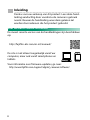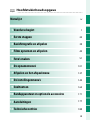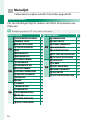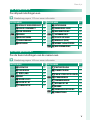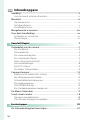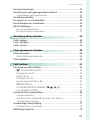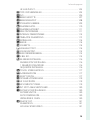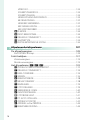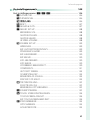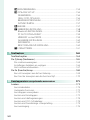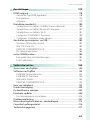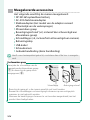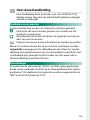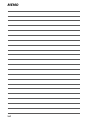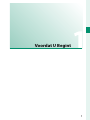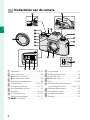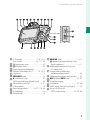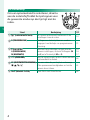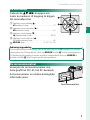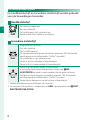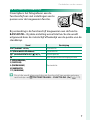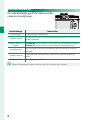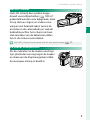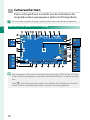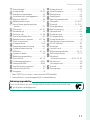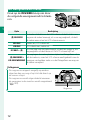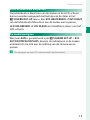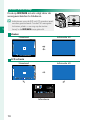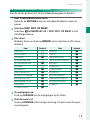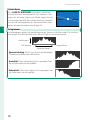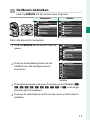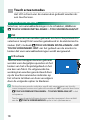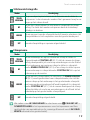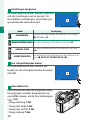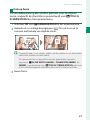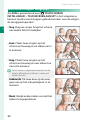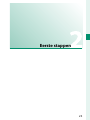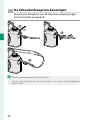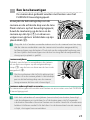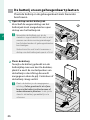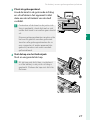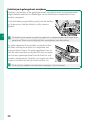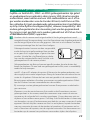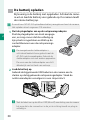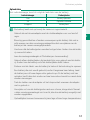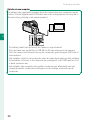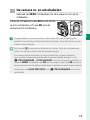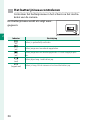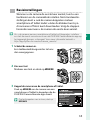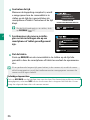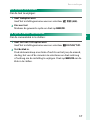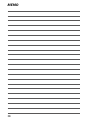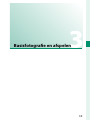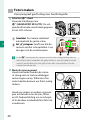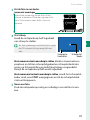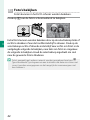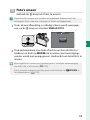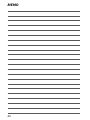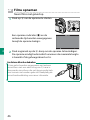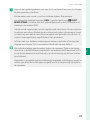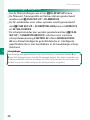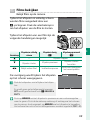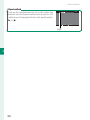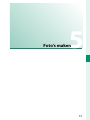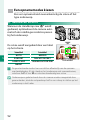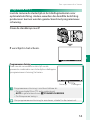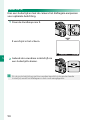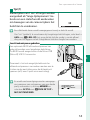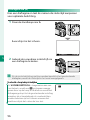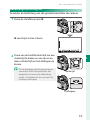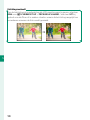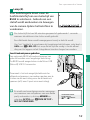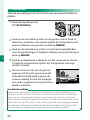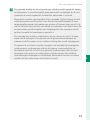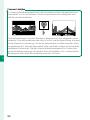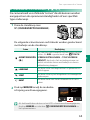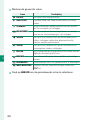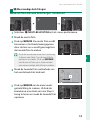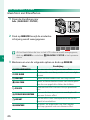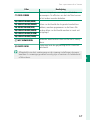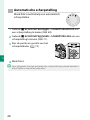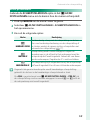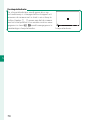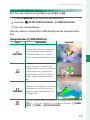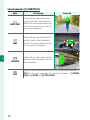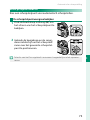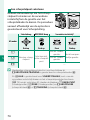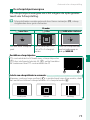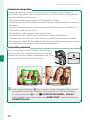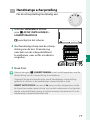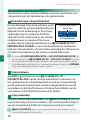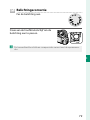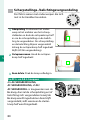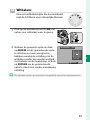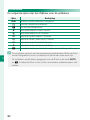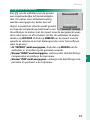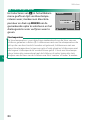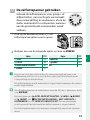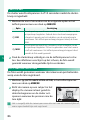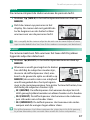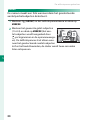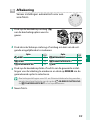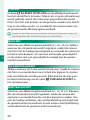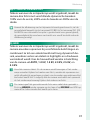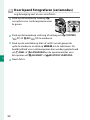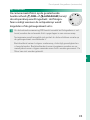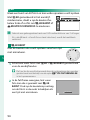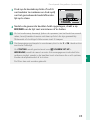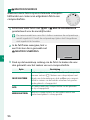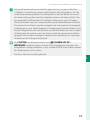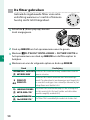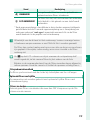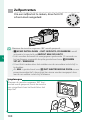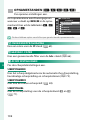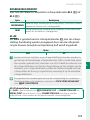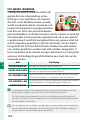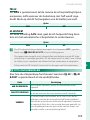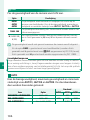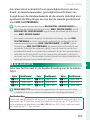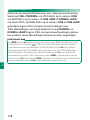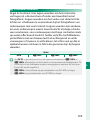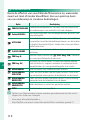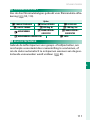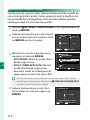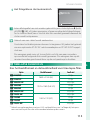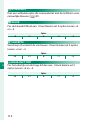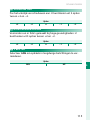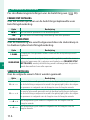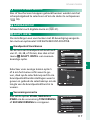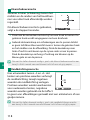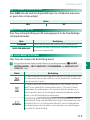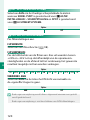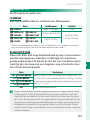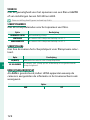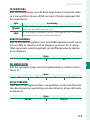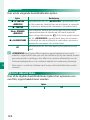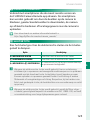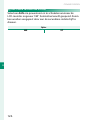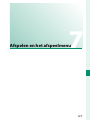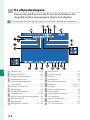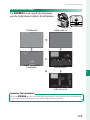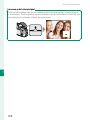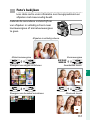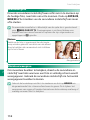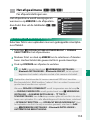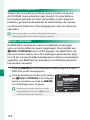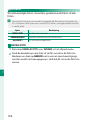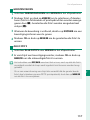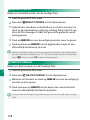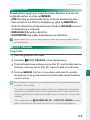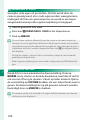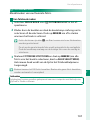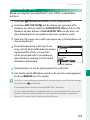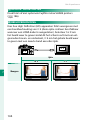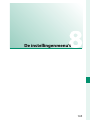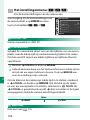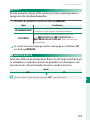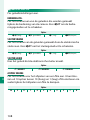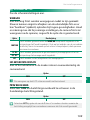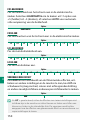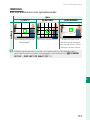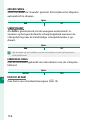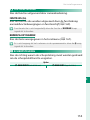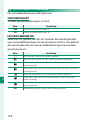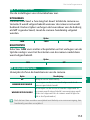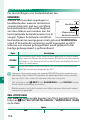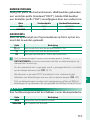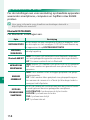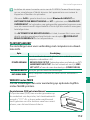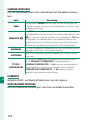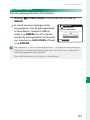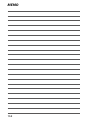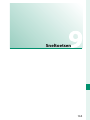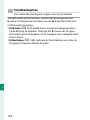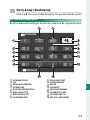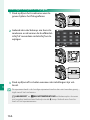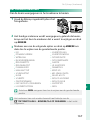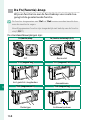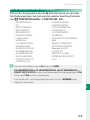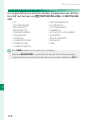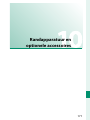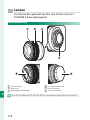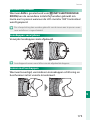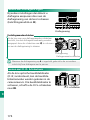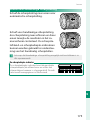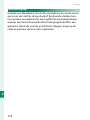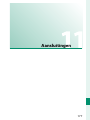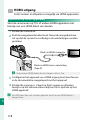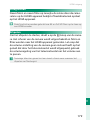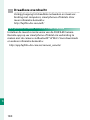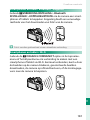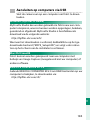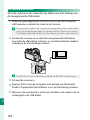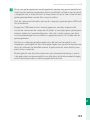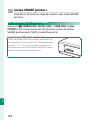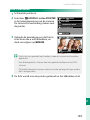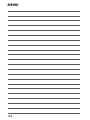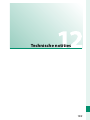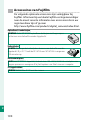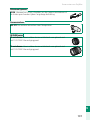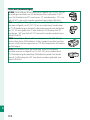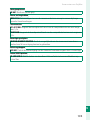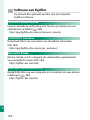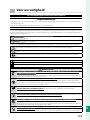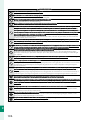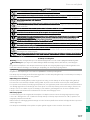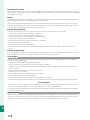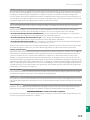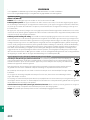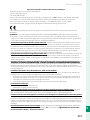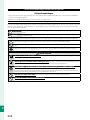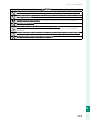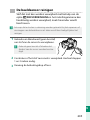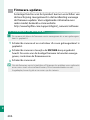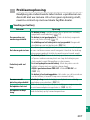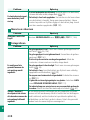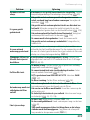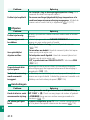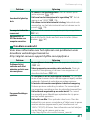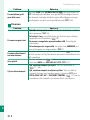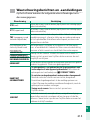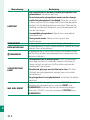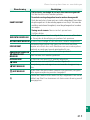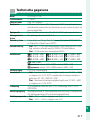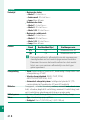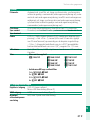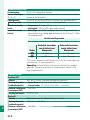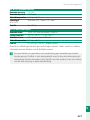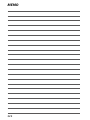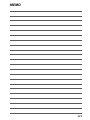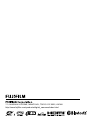Gebruiksaanwijzing
BL00004950-B03
NL

ii
Inleiding
Dank u voor uw aankoop van dit product. Lees deze hand-
leiding aandachtig door voordat u de camera in gebruik
neemt. Bewaar de handleiding waar deze gelezen zal
worden door iedereen die het product gebruikt.
Voor de meest recente informatie
De meest recente versies van de handleidingen zijn beschikbaar
op:
http://fujifilm-dsc.com/en-int/manual/
De site is niet alleen toegankelijk vanaf uw
computer, maar ook vanaf smartphones en
tablets.
Voor informatie over rmware-updates, ga naar:
http://www.fujifilm.com/support/digital_cameras/software/

iii
Menulijst
iv
1 Voordat u begint
1
2 Eerste stappen
23
3 Basisfotogra e en afspelen
39
4 Films opnemen en afspelen
45
5 Foto’s maken
51
6 De opnamemenu’s
101
7 Afspelen en het afspeelmenu
127
8 De instellingenmenu’s
145
9 Sneltoetsen
163
10 Randapparatuur en optionele accessoires
171
11 Aansluitingen
177
12 Technische notities
189
P
Hoofdstukinhoudsopgave

iv
Menulijst
Cameramenu-opties worden hieronder opgesomd.
Opnamemenu’s
Pas de instellingen bij het nemen van foto’s of opnemen van
lms aan.
N
Raadpleeg pagina 101 voor meer informatie.
OPNAMESTANDEN
P
A
A
A ONDERWERPPROGRAMMA
102
d GEAVANC. FILTER
102
F AF/MF INSTELLINGEN
102
R TYPE ONTGRENDELEN
105
N ISO
106
O BEELDGROOTTE
107
T BEELDKWALITEIT
108
U DYNAMISCH BEREIK
109
B
B
P FILMSIMULATIE
110
X FILMSIMULATIE BKT
111
B ZELFONTSPANNER
111
o INTERVAL-TIMEROPNAME
112
P TIMELAPSE FILMMODUS
113
D WITBALANS
114
f KLEUR
114
C
C
q SCHERPTE
114
r HIGHLIGHT TINT
114
s SCHADUWTINT
115
h RUISONDERDRUKKING
115
K L BEL. RO
115
S AE-REEKS INSTELLING
116
K TOUCH SCREEN MODUS
117
OPNAMESTANDEN
P
D
D
M AANRAAKZOOM
117
l ADAPT. INSTEL.
117
m OPNAME ZONDER LENS
119
c HF ASSISTENTIE
119
C LICHTMEETSYSTEEM
119
v INT. SPOT AE&SCHRPSTLGBD
120
p FLITSLICHT INSTELLINGEN
120
E
E
W FILM SET-UP
121
L IS MODE
124
W DIGIT. BEELDSTABIL.
124
r DRAADLS COMMUNICT
125
x SLUITERTYPE
125
T INST ELEKTRONISCHE ZOOM
126

v
Menulijst
Het afspeelmenu
Pas afspeelinstellingen aan.
N
Raadpleeg pagina 133 voor meer informatie.
AFSPEELMENU
P
K
K
U
OPDRACHT BEELDOVERDRACHT
133
r DRAADLS COMMUNICT
134
j RAW-CONVERSIE
134
A WISSEN
136
G BEELDUITSNEDE
138
O NIEUW FORMAAT
138
D BEVEILIGEN
139
AFSPEELMENU
P
L
L
C FOTO DRAAIEN
139
B VERWIJDER R. OGEN
140
I DIAVOORSTELLING
140
m FOTOBOEK HULP
141
s PC AUTO. OPSLAAN
142
K OPDRACHT (DPOF)
143
V AFDRUK. instax PRINTER
144
M
M
J BEELDVERHOUDING
144
Instellingenmenu’s
Pas de basisinstellingen van de camera aan.
N
Raadpleeg pagina 145 voor meer informatie.
INSTELLINGEN
P
G
G
F DATUM/TIJD
146
N TIJDVERSCHIL
146
Q a
146
R RESET
147
o GELUID & FLITS
147
b GELUID SET-UP
148
A SCHERM SET-UP
149
INSTELLINGEN
P
H
H
h TOETSINSTELLING
153
I SCHERPSTELRING
153
K
TOUCH SCREEN INSTELLINGEN
154
Z STROOMBEHEER
155
V SENSORREINIGING
155
t OPSLAAN SET-UP
156
J KLEURR
157
I
I
r VERBINDING INSTELLING
158
K FORMATTEREN
161

vi
1
P
Inhoudsopgave
Inleiding .................................................................................................................. ii
Voor de meest recente informatie .......................................................................... ii
Menulijst................................................................................................................. iv
Opnamemenu’s .................................................................................................................iv
Het afspeelmenu ................................................................................................................v
Instellingenmenu’s ............................................................................................................v
Meegeleverde accessoires .............................................................................xiv
Over deze handleiding.....................................................................................xv
Symbolen en conventies ............................................................................................xv
Terminologie .......................................................................................................................xv
1
Voordat U Begint 1
Voordat U Begint 1
Onderdelen van de camera ..............................................................................2
De standknop ......................................................................................................................4
De keuzeknop ......................................................................................................................5
De serienummerplaat .....................................................................................................5
De commandoschijven..................................................................................................6
De Fn (functie)-instelschijf ............................................................................................7
Het indicatielampje ..........................................................................................................8
Het LCD-scherm .................................................................................................................9
De Zoeker Scherpstellen ...............................................................................................9
Cameraschermen ...............................................................................................10
Elektronische zoeker/LCD-scherm .......................................................................10
Een Weergavemodus Kiezen ...................................................................................12
Schermhelderheid aanpassen ................................................................................13
De zoekerweergave ......................................................................................................13
De DISP/BACK-knop ......................................................................................................14
De standaardweergave aanpassen......................................................................15
De Menu’s Gebruiken .......................................................................................17
Touch screen modus .........................................................................................18
Opname-aanraaktoetsen ...........................................................................................18
Touchscreen knoppen terugkijken ......................................................................22
2
Eerste stappen 23
Eerste stappen 23
De Schouderdraagriem bevestigen ............................................................24

vii
1
Inhoudsopgave
Een lens bevestigen ..........................................................................................25
De batterij en een geheugenkaart plaatsen ............................................26
Compatibele geheugenkaarten ............................................................................29
De batterij opladen ...........................................................................................30
De camera in- en uitschakelen ......................................................................33
Het batterijniveau controleren .....................................................................34
Basisinstellingen .................................................................................................35
Een andere taal kiezen .................................................................................................37
De tijd en datum veranderen ..................................................................................37
3
Basisfotografi e en afspelen 39
Basisfotografi e en afspelen 39
Foto’s maken ........................................................................................................40
Foto’s bekijken ....................................................................................................42
Foto’s wissen ........................................................................................................43
4
Films opnemen en afspelen 45
Films opnemen en afspelen 45
Films opnemen ...................................................................................................46
Filminstellingen aanpassen ......................................................................................48
Films bekijken......................................................................................................49
5
Foto’s maken 51
Foto’s maken 51
Een opnamemodus kiezen .............................................................................52
S GEAVANCRD SR AUTO ........................................................................................ 52
Programma AE (P)...........................................................................................................53
Sluiter AE (S) ....................................................................................................................... 54
Diafragma AE (A) .............................................................................................................56
Handmatige belichting (M) ......................................................................................57
u PANORAMA ................................................................................................................60
SP ONDERWERPPROGRAMMA /h/M/N/O ............................................. 63
Adv. GEAVANC. FILTER ................................................................................................... 66
Automatische scherpstelling .........................................................................68
Scherpstelmodus ............................................................................................................69
Automatische scherpstellingsopties (AF-Modus) ......................................71
Scherpstelpuntselectie................................................................................................73
Handmatige scherpstelling ............................................................................77
Scherpstelling controleren .......................................................................................78
Belichtingscorrectie ..........................................................................................79

viii
1
Scherpstellings-/belichtingsvergrendeling ..............................................80
De AF-L- en AE-L-knoppen .......................................................................................80
Witbalans ..............................................................................................................81
WITBALANS .........................................................................................................................82
Aangepaste witbalans ................................................................................................. 83
k: Kleurtemperatuur .................................................................................................84
De zelfontspanner gebruiken ........................................................................85
2 SEC/10 SEC ......................................................................................................................86
AUTO GEZICHTSSLUITER.............................................................................................86
SMILE ......................................................................................................................................87
BUDDY ...................................................................................................................................87
GROEP ....................................................................................................................................88
Afbakening ...........................................................................................................89
O AE BKT ............................................................................................................................90
W ISO BKT ..........................................................................................................................90
X FILMSIMULATIE BKT............................................................................................... 90
V WITBALANS BKT ....................................................................................................... 90
Y DYNAMISCH BEREIK BKT ....................................................................................91
h HDR...................................................................................................................................91
Doorlopend fotograferen (seriemodus) ....................................................92
I CONTINU.......................................................................................................................93
e 4K .......................................................................................................................................94
De itser gebruiken ...........................................................................................98
Zelfportretten ................................................................................................... 100
6
De opnamemenu’s 101
De opnamemenu’s 101
OPNAMESTANDEN (A/B/C/D/E) .......................................... 102
A ONDERWERPPROGRAMMA ........................................................................... 102
d GEAVANC. FILTER .................................................................................................. 102
F AF/MF INSTELLINGEN ....................................................................................... 102
SCHERPSTELGEBIED ........................................................................................... 102
SCHERPSTELMODUS ......................................................................................... 102
SCHERPSTELLING ................................................................................................. 102
ONTGREND/FOCUS PRIORITEIT .................................................................. 103
AF+MF ........................................................................................................................ 103
INST. GEZICHTS-/OOGHERKEN. ................................................................... 104
PRE-AF ........................................................................................................................ 105

ix
1
Inhoudsopgave
AF-HULPLICHT....................................................................................................... 105
R TYPE ONTGRENDELEN ...................................................................................... 105
N ISO ................................................................................................................................. 106
O BEELDGROOTTE .................................................................................................... 107
T BEELDKWALITEIT .................................................................................................. 108
U DYNAMISCH BEREIK............................................................................................ 109
P FILMSIMULATIE ...................................................................................................... 110
X FILMSIMULATIE BKT ............................................................................................ 111
B ZELFONTSPANNER .............................................................................................. 111
o INTERVAL-TIMEROPNAME ............................................................................... 112
P TIMELAPSE FILMMODUS .................................................................................. 113
D WITBALANS .............................................................................................................. 114
f KLEUR .......................................................................................................................... 114
q SCHERPTE .................................................................................................................. 114
r HIGHLIGHT TINT .................................................................................................... 114
s SCHADUWTINT ...................................................................................................... 115
h RUISONDERDRUKKING...................................................................................... 115
K L BEL. RO .................................................................................................................... 115
S AE-REEKS INSTELLING ........................................................................................ 116
FRAMES/STAP INSTELLING ............................................................................. 116
1 FRAME/DOORLOPEND ................................................................................. 116
SEQUENTIE INSTELLING ................................................................................... 116
K TOUCH SCREEN MODUS ................................................................................. 117
M AANRAAKZOOM .................................................................................................. 117
l ADAPT. INSTEL. ....................................................................................................... 117
m OPNAME ZONDER LENS .................................................................................. 119
c HF ASSISTENTIE ..................................................................................................... 119
C LICHTMEETSYSTEEM .......................................................................................... 119
v INT. SPOT AE&SCHRPSTLGBD ........................................................................ 120
p FLITSLICHT INSTELLINGEN ............................................................................. 120
FLITSERFUNCTIE ................................................................................................... 120
FLITSCOMPENSATIE ............................................................................................ 120
VERWIJDER R. OGEN .......................................................................................... 120
W FILM SET-UP ............................................................................................................ 121
FILMMODUS ........................................................................................................... 121
HD HIGH SPEED VIDEO .................................................................................... 121

x
1
VIDEO ISO ................................................................................................................. 122
SCHERPSTELMODUS ......................................................................................... 122
SCHERPSTELLING ................................................................................................. 122
HDMI-UITGANG INFODISPLAY .................................................................... 122
4K FILMUITGANG ................................................................................................. 123
HDMI REC-BEDIENING ...................................................................................... 123
MIC-NIVEAU-INSTEL ........................................................................................... 123
MIC/AFSTANDSBED. ........................................................................................... 123
L IS MODE ..................................................................................................................... 124
W DIGIT. BEELDSTABIL. ............................................................................................ 124
r DRAADLS COMMUNICT ................................................................................... 125
x SLUITERTYPE ............................................................................................................ 125
T INST ELEKTRONISCHE ZOOM ........................................................................ 126
7
Afspelen en het afspeelmenu 127
Afspelen en het afspeelmenu 127
De afspeelweergave .......................................................................................128
De DISP/BACK-knop ................................................................................................... 129
Foto’s bekijken .................................................................................................131
Zoomweergave .............................................................................................................132
Miniatuurweergave .................................................................................................... 132
Het afspeelmenu (K/L/M) ............................................................... 133
U OPDRACHT BEELDOVERDRACHT ............................................................... 133
r DRAADLS COMMUNICT ................................................................................... 134
j RAW-CONVERSIE ................................................................................................... 134
A WISSEN ........................................................................................................................ 136
G BEELDUITSNEDE .................................................................................................... 138
O NIEUW FORMAAT ................................................................................................. 138
D BEVEILIGEN ............................................................................................................... 139
C FOTO DRAAIEN ...................................................................................................... 139
B VERWIJDER R. OGEN ........................................................................................... 140
I DIAVOORSTELLING .............................................................................................. 140
m FOTOBOEK HULP .................................................................................................. 141
s PC AUTO. OPSLAAN ............................................................................................ 142
K OPDRACHT (DPOF) ............................................................................................. 143
V AFDRUK. instax PRINTER .................................................................................. 144
J BEELDVERHOUDING ........................................................................................... 144

xi
1
Inhoudsopgave
8
De instellingenmenu’s 145
De instellingenmenu’s 145
Het instellingenmenu (G/H/I) ...................................................... 146
F DATUM/TIJD ............................................................................................................ 146
N TIJDVERSCHIL .......................................................................................................... 146
Q a .............................................................................................................. 146
R RESET ........................................................................................................................... 147
o GELUID & FLITS ...................................................................................................... 147
b GELUID SET-UP ....................................................................................................... 148
BEDIENING VOL..................................................................................................... 148
SLUITER VOLUME ................................................................................................. 148
SLUITER GELUID ....................................................................................................148
AFSPEEL VOLUME ................................................................................................148
A SCHERM SET-UP .................................................................................................... 149
WEERGAVE ............................................................................................................... 149
EVF AUTO.ROTATIE.DISPLAYS ........................................................................ 149
PRVW BELICH HAND. ......................................................................................... 149
EVF-HELDERHEID ................................................................................................. 150
EVF KLEUR ................................................................................................................ 150
LCD-HELDERHEID ................................................................................................ 150
LCD KLEUR ............................................................................................................... 150
VOORBEELD BEELDEFFECT............................................................................ 150
COMP.RICHTL. ........................................................................................................151
AUTO ROT. WEERG. ............................................................................................. 152
SCHERPSTELLOEP ................................................................................................ 152
EENHEDEN AF-SCHAAL ................................................................................... 152
DISP. INST. OP MAAT ........................................................................................... 152
h TOETSINSTELLING ................................................................................................ 153
FUNCTIE-INS. (Fn) ................................................................................................ 153
BEWERK/SLA OP SNELMENU ........................................................................ 153
I SCHERPSTELRING ................................................................................................. 153
K TOUCH SCREEN INSTELLINGEN ................................................................... 154
TOUCHSCREEN AAN/UIT ................................................................................ 154
EVF TOUCHSCREENGEBD INST. ................................................................... 154
Z STROOMBEHEER ................................................................................................... 155
UITSCHAKELEN ..................................................................................................... 155
HOGE PRESTATIE .................................................................................................. 155

xii
1
V SENSORREINIGING ............................................................................................... 155
t OPSLAAN SET-UP ................................................................................................. 156
NUMMERING .......................................................................................................... 156
ORIG. FOTO OPSLAAN ...................................................................................... 156
BEWERK BSTNDSNAAM ................................................................................... 157
DATUMSTEMPEL .................................................................................................. 157
J KLEURR ....................................................................................................................... 157
r VERBINDING INSTELLING ................................................................................. 158
Bluetooth INSTELLINGEN................................................................................158
PC AUTO.OPSLAAN INST .................................................................................159
VERB.INST. instax PRNTR .................................................................................. 159
ALGEMENE INSTELLINGN ............................................................................... 160
INFORMATIE ............................................................................................................ 160
RESET DRAADLOZE INSTELLING ................................................................ 160
K FORMATTEREN ....................................................................................................... 161
9
Sneltoetsen 163
Sneltoetsen 163
Sneltoetsopties ................................................................................................ 164
De Q-knop (Snelmenu) ................................................................................. 165
De snelmenuweergave ............................................................................................ 165
Instellingen bekijken en wijzigen ...................................................................... 166
Het snelmenu bewerken ........................................................................................ 167
De Fn (Functie)-knop ..................................................................................... 168
Een rol toewijzen aan de functieknop ............................................................ 169
Een functie toewijzen aan de functieschijf .................................................. 170
10
Randapparatuur en optionele accessoires 171
Randapparatuur en optionele accessoires 171
Lenzen .................................................................................................................172
Lensonderdelen ............................................................................................................ 172
Automatische zoom................................................................................................... 173
Lensdoppen verwijderen........................................................................................ 173
Lenzen met lenskappen ..........................................................................................173
Lenzen met diafragmaringen .............................................................................. 174
Lenzen met O.I.S. Schakelaars .............................................................................. 174
Lenzen met handmatige scherpstelling ....................................................... 175
Lensverzorging .............................................................................................................. 176

xiii
1
Inhoudsopgave
11
Aansluitingen 177
Aansluitingen 177
HDMI-uitgang...................................................................................................178
Aansluiten op HDMI-apparaten .......................................................................... 178
Fotograferen ...................................................................................................................179
Afspelen ............................................................................................................................. 179
Draadloze overdracht ....................................................................................180
Smartphones en tablet: FUJIFILMCameraRemote ............................... 180
Smartphones en tablet: Bluetooth®-koppelin ........................................... 181
Smartphones en tablets: Wi-Fi ............................................................................. 181
Computers: FUJIFILM PC AutoSave .................................................................. 182
Computers: Draadloze verbindingen .............................................................. 182
Aansluiten op computers via USB.............................................................183
Windows (MyFinePix Studio) ................................................................................ 183
Mac OS X/macOS ......................................................................................................... 183
RAW FILE CONVERTER EX 2.0 ................................................................................ 183
De camera aansluiten ............................................................................................... 184
instax SHARE printers .................................................................................... 186
Een verbinding tot stand brengen ................................................................... 186
Foto’s afdrukken ............................................................................................................187
12
Technische notities 189
Technische notities 189
Accessoires van Fuji lm ................................................................................ 190
Software van Fuji lm .....................................................................................194
FUJIFILM Camera Remote ...................................................................................... 194
FUJIFILM PC AutoSave .............................................................................................. 194
MyFinePix Studio .......................................................................................................... 194
RAW FILE CONVERTER EX 2.0 ................................................................................ 194
Voor uw veiligheid .......................................................................................... 195
Productverzorging.......................................................................................... 204
De beeldsensor reinigen .............................................................................. 205
Firmware-updates .......................................................................................... 206
De Firmwareversie controleren ........................................................................... 206
Probleemoplossing ........................................................................................207
Waarschuwingsberichten en -aanduidingen ....................................... 213
Capaciteit geheugenkaart ........................................................................... 216
Technische gegevens .................................................................................... 217

xiv
1
Meegeleverde accessoires
Het volgende wordt bij de camera meegeleverd:
•
NP-W126S oplaadbare batterij
•
AC-5VG Netstroomadapter
•
Stekkeradapter (Het model van de adapter varieert
afhankelijk van de verkoopregio.)
•
Afneembare greep
•
Bevestigingsschroef (×2, inclusief één al bevestigd aan
afneembare greep)
•
Schroefdopje (×2, inclusief één al bevestigd aan camera)
•
Behuizingsdop
•
USB-kabel
•
Schouderriem
•
Gebruikshandleiding (deze handleiding)
N
Heeft u een lenzenpakket gekocht, controleer dan of de lens is meegele-
verd.
De afneembare greep
Verwijder de schroefdop van de
meegeleverde afneembare greep
(
A
) en bevestig de greep zoals
aangegeven (
B
).
Schroefdopje Bevestigingsschroef
•
Bevestig de greep als u de camera moeilijk vast kunt houden.
•
Bewaar de schroefdopjes en bevestigingsschroeven op een veilige plek
wanneer ze niet gebruikt worden.
•
Wanneer de bevestigingsschroeven te vast worden aangedraaid, kan het
product beschadigd raken.

xv
1
Over deze handleiding
Deze handleiding bevat instructies voor uw FUJIFILM X-T100
digitale camera. Zorg dat u de inhoud heeft gelezen en begrijpt
voordat u verder gaat.
Symbolen en conventies
In deze handleiding worden de volgende symbolen gebruikt:
O
Informatie die moet worden gelezen om schade aan het
product te voorkomen.
N
Aanvullende informatie die tijdens het gebruik van het pro-
duct van pas kan komen.
P
Pagina’s waarop verwante informatie kan worden gevonden.
Menu’s en andere teksten die op het scherm verschijnen worden
vetgedrukt weergegeven. De afbeeldingen zijn alleen ter verdui-
delijking; tekeningen kunnen zijn vereenvoudigd, terwijl foto’s niet
noodzakelijk zijn gemaakt met het model van de camera die in
deze handleiding wordt beschreven.
Terminologie
Er wordt naar de optionele SD-, SDHC- en SDXC-geheugenkaarten
die de camera gebruikt om foto’s op te slaan gerefereerd als “geheu-
genkaarten”. De elektronische zoeker kan worden aangeduid als de
“EVF” en het LCD-scherm als “LCD”.

xvi
MEMO

1
Voordat U Begint

2
1
Onderdelen van de camera
A
Standknop .............................................4, 40, 52
B
Accessoireschoen ..........................................192
C
Fn (functie)-instelschijf .....................................7
D
N (fl itser pop-up)-hendel .............................98
E
Bevestigingsoog draagriem ........................24
F
Connectorkap .....................................46, 55, 59
G
Lenssignaalcontacten .......................... 25, 172
H
Lensontgrendelingsknop ..............................25
I
Microfoon ................................................46, 123
J
AF-hulpverlichting .................................40, 105
Zelfontspannerlampje .........................85, 111
K
ON/OFF-schakelaar ........................................33
L
Ontspanknop ................................................... 41
M
t (fi lmopname)-knop ................................. 46
N
Hoofdinstelschijf ................................................6
O
Fn (functie)-knop ..........................................168
P
Flitser .........................................................98, 120
Q
Microfoon/afstandsontspanner-
aansluiting (⌀2,5mm) ..................46, 55, 59
R
Batterijencompartiment ..............................26
S
Geheugenkaartsleuf ...................................... 26
T
Batterijvergrendeling ..................................... 28
U
Bodydop ............................................................ 25

3
1
Onderdelen van de camera
V
LCD-monitor
...................................9, 10, 12, 13
Touch screen
...................................18, 117, 154
W
b Verwijderen-knop ..................................... 43
X
a (afspeel)-knop ..........................................42
Y
Dioptrieregelaarsbediening............................9
Z
Elektronische zoeker (EVF)...............10, 12, 13
a
Oogsensor ......................................................... 12
b
VIEW MODE-knop ............................................12
c
Q (snelmenu)-knop ......................................165
RAW-conversieknop (afspeelstand) ........134
d
Secundaire instelschijf ............................ 6, 131
e
Indicatorlamp .....................................................8
f
Aansluitingendeksel .............55, 59, 178, 184
g
Schroefdopje ....................................................xiv
h
Selectieknop ........................................................5
i
MENU/OK-knop ............................................5, 17
X (bedieningsvergrendeling)-knop
(houd ingedrukt) ......................................5, 11
j
Afdekkapje kabelaansluiting voor
DC-koppelstuk
k
Ontgrendeling afdekkapje
batterijencompartiment ............................ 26
l
Afdekkapje batterijencompartiment ........ 26
m
DISP (display)/BACK-knop ................... 14, 129
n
Statiefbevestiging
o
Luidspreker ...............................................49, 148
p
HDMI-micro-aansluiting (Type D) ..........178
q
Micro USB (Micro-B)
USB 2.0 aansluiting
......................55, 59, 184

4
1
De standknop
Om een opnamestand te selecteren, draait u
aan de instelschijf totdat het pictogram voor
de gewenste modus op één lijn ligt met de
index.
Stand
Stand
Beschrijving
Beschrijving
P
P
A
A
S
S
(GEAVANCRD SR AUTO)
(GEAVANCRD SR AUTO)
De camera optimaliseert automatisch de
instellingen voor de scène.
52
B
B
P
P
(PROGRAMMA AE)
(PROGRAMMA AE) Diafragma en sluitertijd kunnen worden
aangepast met behulp van programmaver-
schuiving.
53
C
C
S
S
(SLUITER AE)
(SLUITER AE)
A
A
(DIAFRAGMA AE)
(DIAFRAGMA AE)
M
M
(HANDMATIG)
(HANDMATIG)
Selecteer voor volledige controle over de
camera-instellingen, inclusief diafragma (M
en A) en/of sluitertijd (M en S).
54
56
57
D
D
u
u
(PANORAMA)
(PANORAMA)
Volg de aanwijzingen op het scherm om een
panoramafoto te maken.
60
E
E
SP
SP
(ONDERWERPPROGRAMMA)
(ONDERWERPPROGRAMMA)
h
h
/
/
M
M
/
/
N
N
/
/
O
O
Kies een scène die past bij het onderwerp
of de opnameomstandigheden en laat de
camera de rest doen.
63
F
F
Adv.
Adv.
(GEAVANC. FILTER)
(GEAVANC. FILTER) Maak foto’s met fi ltereff ecten.
66

5
1
Onderdelen van de camera
De keuzeknop
Gebruik de
efgh-knoppen om
items te markeren of toegang te krijgen
tot camerafuncties.
A
Verplaats cursor omhoog (e)
AF (autofocus)-knop .................................................................73
B
Verplaats cursor naar rechts (h)
WB (witbalans)-knop ...............................................................81
C
Verplaats cursor omlaag (f)
I (serieopname)-knop...................................................89, 92
D
Verplaats cursor naar links (g)
h (zelfontspanner)-knop ......................................................85
E
MENU/OK-knop ...............................................17, 101, 133, 145
Bedieningsvergrendeling
Om onopzettelijke bediening van de keuzeknop en de Q-knoppen te voorko-
men tijdens het fotograferen, druk op MENU/OK totdat
X wordt weergegeven.
De bedieningsknoppen kunnen worden ontgrendeld door op MENU/OK te
drukken totdat
X niet langer wordt weergegeven.
De serienummerplaat
Verwijder de serienummerplaat niet,
deze geeft het FCC-ID, het KC-kenmerk,
het serienummer en andere belangrijke
informatie weer.
Serienummerplaat

6
1
De commandoschijven
De hoofdinstelschijf en secundaire instelschijf worden gebruikt
voor de bewerkingen hieronder.
Hoofdinstelschijf
Draai
Draai
•
Belichtingscompensatie
•
Kies een sluitertijd
•
Pas instellingen in het snelmenu aan
•
Bekijk andere foto’s tijdens het afspelen
Secundaire instelschijf
Draai
Draai
•
Programmaverschuiving
•
Kies een sluitertijd
•
Stel het diafragma bij
1
•
Pas powerzoom aan wanneer de monitor ongeveer180° horizontaal
wordt geopend om zelfportretten (“selfi es”) te maken
2
•
Pas instellingen in het snelmenu aan
•
Zoom in of uit in volledige schermweergave
•
Zoom in of uit in meervoudige schermweergave
Druk
Druk
•
Zoom in op het geselecteerde scherpstelpunt
•
In de handmatige scherpstellingsmodus, drukt u op c HF
ASSISTENTIE en houdt u deze ingedrukt om de opties te kiezen
•
Ontspan de sluiter wanneer de monitor ongeveer180° horizontaal
wordt geopend om zelfportretten (“selfi es”) te maken
•
Zoom tijdens weergave in op het actieve scherpstelpunt
1 Gebruik diafragmaring om diafragma aan te passen.
2 De automatische zoomlens is aangesloten en AAN is geselecteerd voor T INST
ELEKTRONISCHE ZOOM.

7
1
Onderdelen van de camera
De Fn (functie)-instelschijf
Draai tijdens het fotograferen aan de
functieschijf om snel instellingen aan te
passen voor de toegewezen functie.
Bij verzending is de functieschijf toegewezen aan de functie
BASISINSTEL.. Bij deze instelling wisselt de functie die wordt
uitgevoerd door de instelschijf afhankelijk van de positie van de
standknop.
Stand
Stand
Beschrijving
Beschrijving
Adv.
Adv.
(GEAVANC. FILTER)
(GEAVANC. FILTER) Filterselectie
SP
SP
(ONDERWERPPROGRAMMA)
(ONDERWERPPROGRAMMA) Scèneselectie
S
S
(GEAVANCRD SR AUTO) /
(GEAVANCRD SR AUTO) /
M
M
/
/
N
N
/
/
O
O
Zelfontspanner
h
h
Selectie gezichtverzachtigingsniveau
P
P
(PROGRAMMA AE)
(PROGRAMMA AE)
S
S
(SLUITER AE)
(SLUITER AE)
A
A
(DIAFRAGMA AE)
(DIAFRAGMA AE)
M
M
(HANDMATIG)
(HANDMATIG)
u
u
(PANORAMA)
(PANORAMA)
Filmsimulatie
N
De rol die wordt uitgevoerd door de functieschijf kan worden gekozen
met behulp van
h
TOETSINSTELLING> FUNCTIE-INS. (Fn) (
P
170).

8
1
Het indicatielampje
De indicatorlamp geeft de status van de
camera als volgt weer:
Indicatielampje
Indicatielampje
Camerastatus
Camerastatus
Brandt groen Scherpstelling vergrendeld.
Knippert groen
Scherpstellings- of korte sluitertijdwaarschuwing. Er kunnen foto’s
worden gemaakt.
Knippert groen en
oranje
•
Camera aan: Foto’s nemen. Extra foto’s kunnen gemaakt worden.
•
Camera uit: Foto’s naar een smartphone of tablet uploaden.
Brandt oranje
Foto’s nemen. Er kunnen momenteel geen extra foto’s worden
gemaakt.
Knippert oranje
Flitser laadt op; fl itser zal niet fl itsen als er een foto wordt ge-
maakt.
Knippert rood Lens- of geheugenfout.
N
Waarschuwingen kunnen tevens op het scherm verschijnen.

9
1
Onderdelen van de camera
Het LCD-scherm
Het LCD-scherm kan worden omge-
draaid voor zelfportretten (
P
100) of
gekanteld worden voor kijkgemak, maar
let op dat uw vingers en andere voor-
werpen niet bekneld raken tussen de
monitor en de camerabody en raak de
bedrading achter het scherm niet aan.
Het aanraken van de kabels kan defec-
ten in de camera veroorzaken.
N
Het LCD-scherm functioneert ook als een touchscreen (
P
18).
De Zoeker Scherpstellen
Als de indicators in de zoeker onscherp
zijn, plaats dan uw oog tegen de zoeker
en draai aan de dioptrieregelaar totdat
de weergave scherp in beeld is.

10
1
Cameraschermen
Deze sectie geeft een overzicht van de indicatoren die
mogelijk worden weergegeven tijdens het fotograferen.
O
Ter illustratie worden displays getoond met alle indicatoren brandend.
Elektronische zoeker/LCD-scherm
1000
5.6 1.0 12800
5
4
3
2
1
0
-1
-2
-3
-4
-5
ᵎᵏᵍᵎᵏᵍᵐᵎᵏᵖᴾᵏᵎᵘᵎᵎᴾᵟᵫ
ᵫᵤ
ᵏᵗᵗ
N
Pictogrammen die zowel in de elektronische zoeker (EVF) als de LCD-mo-
nitor worden weergegeven, hebben dezelfde betekenis in beide weerga-
ven.
Item
M
in de elektronische zoeker toont alleen de huidige touchscreen-
stand. Andere aanraakbedieningen worden niet weergegeven.

11
1
Cameraschermen
A
Datumstempel ..............................................157
B
Scherpstelloep ........................................78, 152
C
Voorbeeld scherptediepte ............................56
D
Downloadstatus locatiegegevens ...........160
E
Bluetooth AAN/UIT .......................................158
F
Beeldoverdrachtstatus ................................133
G
Aantal frames geselecteerd voor
upload ...........................................................133
H
Filmmodus ............................................... 46, 121
I
Resterende tijd ................................................. 46
J
Datum en tijd ..........................................35, 146
K
Aantal beschikbare foto’s
1
......................... 216
L
Beeldkwaliteit en -formaat ...............107, 108
M
Touch screen modus
2
....................................18
N
Scherpstelframe ....................................... 73, 80
O
Temperatuurwaarschuwing .....................215
P
Scherpstelwaarschuwing.............................41
Q
Witbalans .................................................81, 114
R
Dynamisch bereik .........................................109
S
Bedieningsvergrendeling .................................5
T
Filmsimulatie
2
........................................ 20, 110
U
Onderwerpprogramma
2
...................... 20, 63
V
Geavanceerd fi lter
2
................................. 20, 66
W
Gezichtverzachtingsniveau
2
.......................20
X
Indicator Geluid en fl its ...............................147
Y
Histogram ......................................................... 16
Z
Scherpstelstand
2
..................................... 20, 69
a
Afstandsindicator ........................................... 78
b
Batterijniveau ..................................................34
c
Gevoeligheid ..................................................106
d
Belichtingscompensatie ............................... 79
e
Diafragma ...........................................53, 56, 57
f
Sluitertijd ..............................................53, 54, 57
g
AE-vergrendeling ............................................ 80
h
Belichtingsmeting ........................................119
i
Opnamestand .............................................4, 52
j
Scherpstelstand ...............................................69
k
AF-vergrendeling ............................................ 80
l
Scherpstelindicator ........................................70
m
Handmatige scherpstelindicator ............... 77
n
AF+MF indicator ...........................................103
o
Sluitertype ....................................................... 125
p
Continu-stand .................................................92
q
Zelfontspannerindicator......................85, 111
r
Belichtingsindicator ................................ 57, 79
s
Microfoon/
afstandsontspanner ............. 46, 55, 59, 123
t
Flitserfunctie .....................................................98
Flitscompensatie ...........................................120
u
IS mode ............................................................124
v
Druk op zoom .................................................. 21
1 Toont “9999” als er ruimte is voor meer dan 9999 beelden.
2 Camerafuncties zijn ook toegankelijk via aanraaktoetsen.
Bedieningsvergrendeling
Door te drukken op een vergrendelde bedieningsknop wordt een
X-pictogram weergegeven.

12
1
Een Weergavemodus Kiezen
Druk op de VIEW MODE-knop om door
de volgende weergavemodi te blade-
ren.
Optie
Optie
Beschrijving
Beschrijving
E OOGSENSR
De zoeker schakelt in en het LCD-scherm schakelt uit als u uw
oog naar de zoeker beweegt; als u uw oog weghaalt, schakelt
de zoeker weer uit en het LCD-scherm weer in.
EVF ONLY Zoeker aan, LCD-scherm uit.
LCD ONLY LCD-scherm aan, zoeker uit.
EVF ONLY + E
Als u uw oog naar de zoeker brengt, schakelt de zoeker in; uw
oog weghalen schakelt deze uit. Het LCD-scherm blijft uit.
E OOGSENSOR +
LCD-BEELDWEERGAVE
Uw oog tegen de zoeker plaatsen tijdens het fotograferen scha-
kelt de zoeker in, maar het LCD-scherm wordt gebruikt voor de
weergave van beelden zodra u na het fotograferen uw oog van
de zoeker verwijdert.
De Oogsensor
•
De oogsensor reageert mogelijk op andere
objecten dan uw oog of op licht dat direct op
de sensor schijnt.
•
De oogsensor wordt uitgeschakeld wanneer
de weergave in de monitor wordt omgedraaid
(
P
100).
Oogsensor

13
1
Cameraschermen
Schermhelderheid aanpassen
De helderheid en kleurtoon van de zoeker en het LCD-scherm
kunnen worden aangepast met behulp van de items in het
A
SCHERM SET-UP-menu. Kies EVF-HELDERHEID of EVF KLEUR
om de helderheid of kleurtoon van de zoeker aan te passen,
LCD-HELDERHEID of LCD KLEUR om hetzelfde te doen voor het
LCD-scherm.
De zoekerweergave
Wanneer AAN is geselecteerd voor A SCHERM SET-UP> EVF
AUTO.ROTATIE.DISPLAYS, draaien de indicatoren in de zoeker
automatisch om zich aan de richting van de camera aan te
passen.
O
De weergave op het LCD-scherm wordt niet beïnvloed.

14
1
De DISP/BACK-knop
Druk op DISP/BACK om als volgt door de
weergavestanden te bladeren.
N
Indicatoren voor de EVF en LCD moeten apart
worden geselecteerd. Om de EVF-weergave
te kiezen, plaats u uw oog op de zoeker
terwijl u de DISP/BACK-knop gebruikt.
Zoeker
Standaard Informatie Uit
LCD-scherm
Standaard Informatie Uit
1000
5.6 1.0 12800
5
4
3
2
1
0
-1
-2
-3
-4
-5
Infoscherm

15
1
Cameraschermen
De standaardweergave aanpassen
Om de items getoond in de standaardweergave te kiezen:
1
Geef standaardindicatoren weer.
Gebruik de DISP/BACK-knop om standaardindicators weer te
geven.
2
Selecteer DISP. INST. OP MAAT.
Selecteer A SCHERM SET-UP> DISP. INST. OP MAAT in het
instellingenmenu.
3
Kies items.
Markeer items en druk op MENU/OK om te selecteren of te dese-
lecteren.
Item
Item
Standaard
Standaard
COMP.RICHTL.
w
ELEKTR. WATERPAS
w
FOCUSFRAME
R
AF-AFSTANDSINDICATOR
w
MF-AFSTANDSINDICATOR
R
HISTOGRAM
w
OPNAMEMODUS
R
DIAFR/S-SNELHEID/ISO
R
INFORMATIE-ACHTERGROND
R
Belichtingscomp. (Getal)
R
Belichtingscomp. (Schaal)
R
FOCUSMODUS
R
LICHTMEETSYSTEEM
R
Item
Item
Standaard
Standaard
SLUITERTYPE
R
FLITSLICHT
R
DOORLOPENDE MODUS
R
DUAL BEELDSTABILISATIEMOD.
R
WITBALANS
R
FILMSIMULATIE
R
DYNAMISCH BEREIK
R
REST. BEELDJES
R
BEELDFORM/-KWALITEIT
R
FILMMODUS & OPNAMETIJD
R
AUTO BEELDOVERDRACHT
R
ACCUNIVEAU
R
4
Sla wijzigingen op.
Druk op DISP/BACK om de wijzigingen op te slaan.
5
Sluit de menu’s af.
Druk op DISP/BACK zoals nodig om terug te keren naar de opna-
meweergave.

16
1
Cameraschermen
Virtuele Horizo
Als u ELEKTR. WATERPAS selecteert, wordt de
virtuele horizon weergegeven. De camera is wa-
terpas als de twee lijnen over elkaar liggen. Houd
er rekening mee dat de virtuele horizon mogelijk
niet wordt weergegeven als de cameralens naar
boven of naar beneden wordt gericht.
Histogrammen
Histogrammen geven de verdeling van de tinten in de foto weer. De horizon-
tale as geeft de helderheid weer, de verticale as het aantal pixels.
Aantal pixels
Schaduwen Hoge lichten
Helderheid pixels
•
Optimale belichting: Pixels zijn als een gelijkmatige
kromme verdeeld over alle tinten.
•
Overbelicht: Pixels bevinden zich in groepjes aan
de rechterzijde van de gra ek.
•
Onderbelicht: Pixels bevinden zich in groepjes aan
de linkerkant van de gra ek.

17
1
De Menu’s Gebruiken
Druk op MENU/OK om de menu’s weer te geven.
Fotograferen
Fotograferen
Afspelen
Afspelen
VERLATEN
OPNAMESTANDEN
ISO
AF/MF INSTELLINGEN
PROGRAMMA AE
BEELDGROOTTE
BEELDKWALITEIT
DYNAMISCH BEREIK
TYPE ONTGRENDELEN
DRAADLS COMMUNICT
AFSPEELMENU
WISSEN
BEELDUITSNEDE
NIEUW FORMAAT
BEVEILIGEN
VERLATEN
RAW-CONVERSIE
OPDRACHT BEELDOVERDRACHT
Om in de menu’s te navigeren:
1
Druk op MENU/OK om de menu’s weer te
geven.
VERLATEN
OPNAMESTANDEN
ISO
AF/MF INSTELLINGEN
PROGRAMMA AE
BEELDGROOTTE
BEELDKWALITEIT
DYNAMISCH BEREIK
TYPE ONTGRENDELEN
2
Druk op de keuzeknop links om het
tabblad voor het huidige menu te
selecteren.
VERLATEN
ISO
AF/MF INSTELLINGEN
PROGRAMMA AE
BEELDGROOTTE
BEELDKWALITEIT
DYNAMISCH BEREIK
TYPE ONTGRENDELEN
OPNAMESTANDEN
Tabblad
3
Druk de keuzeknop omhoog of omlaag om het tabblad (A,
B, C, D, E, K, L, M, G, H of I) met de ge-
wenste optie te markeren.
4
Druk op de selectieknop rechts om de cursor in het menu te
plaatsen.

18
1
Touch screen modus
Het LCD-scherm van de camera kan gebruikt worden als
een touchscreen.
Opname-aanraaktoetsen
Selecteer, om aanraakbedieningen in te schakelen, AAN voor
K TOUCH SCREEN INSTELLINGEN> TOUCHSCREEN AAN/UIT.
EVF
De LCD-monitor kan worden gebruikt om het scherpstelveld te
selecteren terwijl foto’s worden gekadreerd in de elektronische
zoeker (EVF). Gebruik K TOUCH SCREEN INSTELLINGEN> EVF
TOUCH SCREENGEBD INST. om het gebied van de monitor te
kiezen dat voor aanraakbedieningen wordt aangewend.
LCD-scherm
Touchscreen knoppen kunnen gebruikt
worden voor dergelijke operaties als het
kiezen van het scherpstelgebied en het
ma ken van foto’s. De uitgevoerde be-
werking kan worden geselecteerd door
op de touchscreenmodus indicator op
het scherm te tikken en door vervolgens
door de volgende opties te bladeren.
ᵫᵤ
N
De touchscreen modus indicator wordt niet weergegeven en touchs-
creen knoppen kunnen niet gebruikt worden als UIT is geselecteerd voor
K
TOUCH SCREEN INSTELLINGEN> TOUCHSCREEN AAN/UIT in het
setupmenu.
Touchscreen knopinstellingen kunnen worden aangepast door middel
van de
K
TOUCH SCREEN MODUS optie in het opnamemenu.

19
1
Touch screen modus
Stilstaande Fotografi e
Modus
Modus
Beschrijving
Beschrijving
TOUCH
TOUCH
OPNEMEN
OPNEMEN
Tik op uw object op het scherm om te focussen en de sluiter te
ontspannen. In de salvomodus worden foto’s genomen terwijl u uw
vinger op het scherm houdt.
AF
Tik om een scherpstelpunt te selecteren en vergrendel de scherp-
stelling. De sluiter kan worden ontspannen door de sluiterknop
volledig in te drukken.
GEBIED
GEBIED
Tik om een punt voor de scherpstelstand of zoom te selecteren. Het
scherpstelkader zal zich verplaatsen naar het geselecteerde punt.
UIT
UIT Aanraakscherpstelling en opname uitgeschakeld.
Filmopname
Modus
Modus
Beschrijving
Beschrijving
TOUCH
TOUCH
OPNEMEN
OPNEMEN
Tik uw onderwerp aan op het scherm om scherp te stellen. In
scherpstelmodus CONTINU AF (AF-C) stelt de camera de scherp-
stelling doorlopend bij als reactie op veranderingen van de afstand
tot het onderwerp; om opnieuw scherp te stellen in scherpstel-
modus ENKELVOUDIG AF (AF-S) of om scherp te stellen op een
nieuw onderwerp in scherpstelmodus CONTINU AF tikt u op het
onderwerp op de monitor.
AF
GEBIED
GEBIED
Tik aan om een scherpstelpunt te selecteren. Als ENKELVOUDIG
AF (AF-S) wordt geselecteerd voor scherpstelmodus, dan stelt de
camera scherp op het onderwerp in het geselecteerde scherpstel-
punt wanneer de ontspanknop half wordt ingedrukt. In scherpstel-
modus CONTINU AF (AF-C) zal de camera doorlopend de scherp-
stelling bijstellen als reactie op veranderingen in de afstand tot het
onderwerp op het geselecteerde scherpstelpunt.
UIT
UIT Aanraakscherpstelling uitgeschakeld.
N
We raden u aan AF-VELD KEUZE te selecteren voor W FILM SET-UP>
SCHERPSTELLING in het opnamemenu voor het opnemen van lms
met behulp van aanraaktoetsen (in sommige lmmodi wordt AF-VELD
KEUZE automatische geselecteerd).

20
1
Instellingen aanpassen
Het aanraakscherm kan worden gebruikt
om de instellingen aan te passen. De
beschikbare instellingen verschillen per
geselecteerde opnamestand.
ᵫᵤ
Modus
Modus
Beschrijving
Beschrijving
FILMSIMULATIE
FILMSIMULATIE
Kies een fi lmsimulatietype. Beschikbaar in de standen
S, P, S, A en M.
ONDERWERPPROGRAMMA
ONDERWERPPROGRAMMA Kies een onderwerp. Beschikbaar in de stand SP.
GEAVANC. FILTER
GEAVANC. FILTER
Kies een geavanceerde fi lter. Beschikbaar in de stand
Adv..
GEZICHT VERZACHTEN
GEZICHT VERZACHTEN
Kies het gezichtsverzachtingsniveau. Beschikbaar in de
stand h GEZICHT VERZACHTEN (Z).
Een scherpstelmodus kiezen
Het aanraakscherm kan worden ge-
bruikt om de scherpstelmodus te kiezen
(
P
69).
ᵫᵤ
Aanraakfunctie
Functies kunnen aan de volgende veeg-
bewegingen worden toegewezen op
eenzelfde manier als de functieknoppen
(
P
168):
•
Veeg omhoog: T-Fn1
•
Veeg naar links: T-Fn2
•
Veeg naar rechts: T-Fn3
•
Veeg omlaag: T-Fn4

21
1
Touch screen modus
Druk op Zoom
De aanraakbediening kan worden gebruikt voor de digitale
zoom, ongeacht de stand die is geselecteerd voor K TOUCH
SCREEN MODUS in het opnamemenu.
1
Selecteer ON voor M AANRAAKZOOM in het opnamemenu.
2
Gebruik uit- en inknijp bewegingen (
P
22) om in en uit te
zoomen met behulp van digitale zoom.
N
Ongeacht waar u uw vingers plaatst, zal de camera in- en uitzoomen
vanuit het midden van het beeld.
De camera zal zich scherpstellen op het gebied dat is geselec-
teerd voor F AF/MF INSTELLINGEN> SCHERPSTELGEBIED. Als
GEBIED is geselecteerd voor
K TOUCH SCREEN MODUS, dan kunt
u het scherpstelgebied selecteren door op het scherm te tikken.
3
Neem foto’s.

22
1
Touch screen modus
Touchscreen knoppen terugkijken
Als AAN is geselecteerd voor K TOUCH SCREEN
INSTELLINGEN> TOUCHSCREEN AAN/UIT in het setupmenu,
kunnen touchscreen knoppen gebruikt worden voor de volgen-
de terugspeeloperaties:
•
Veeg: Veeg uw vinger langs het scherm
om andere foto’s te bekijken.
•
Zoom: Plaats twee vingers op het
scherm en beweeg ze uit elkaar om in
te zoomen.
•
Knijp: Plaats twee vingers op het
scherm en beweeg ze naar elkaar toe
om uit te zoomen.
N
Foto’s kunnen uitgezoomd worden tot de
gehele afbeelding zichtbaar is, maar niet
verder dan dat.
•
Dubbele klik: Tik twee keer op de weer-
gave om op het scherpstelpunt in te
zoomen.
•
Blader: Bekijk andere delen van de foto
tijdens terugspeelzoom.

23
Eerste stappen

24
2
De Schouderdraagriem bevestigen
Bevestig de draagriem aan de twee bevestigingsoogjes
zoals hieronder aangeduid.
O
Bevestig de draagriemen zoals getoond.
Om te voorkomen dat de camera valt, dient u te zorgen dat de draagriem
goed vastzit.

25
2
Een lens bevestigen
De camera kan gebruikt worden met lenzen voor het
FUJIFILM X-bevestigingspunt.
Verwijder de behuizingsdop van de
camera en de achterste dop van de lens.
Plaats de lens op het bevestigingspunt,
houd de markering op de lens en de
camera op één lijn (
A
) en draai ver-
volgens aan de lens totdat deze op zijn
plaats klikt (
B
).
O
Zorg dat stof of andere vreemde materie niet in de camera komt en zorg
dat de interne onderdelen van de camera niet worden aangeraakt bij
het bevestigen van de lenzen. Druk niet op de ontgrendelingsknop van
de lens tijdens het bevestigen van de lens en zorg dat de vergrendeling
stevig op zijn plaats is geklikt.
Lenzen verwijderen
Schakel, om de lens te verwijderen, de camera
uit en druk vervolgens op de ontgrendelings-
knop (
A
) van de lens en draai aan de lens zoals
aangeduid (
B
).
O
Om te voorkomen dat stof zich ophoopt op
de lens of in de camera, plaatst u de lenskap-
pen en de behuizingsdop van de camera
terug wanneer de lens niet is bevestigd.
Lenzen en andere optionele accessoires
De camera kan gebruikt worden met lenzen en accessoires voor het FUJIFILM
X-bevestigingspunt.
O
Vóór het vastmaken of verwijderen (verwisselen) van lenzen, bevestigt
u de lensdoppen en controleert u of de lenzen geen stof of vreemde
substanties bevatten. Verwissel lenzen niet in direct zonlicht of onder een
heldere lichtbron omdat licht dat direct in de binnenkant van de camera
schijnt, storingen kan veroorzaken.

26
2
De batterij en een geheugenkaart plaatsen
Plaats de batterij en de geheugenkaart zoals hieronder
beschreven.
1
Open de kap van het batterijvak.
Verschuif de vergrendeling van het
batterijvak zoals aangeduid en open
de kap van het batterijvak.
O
Verwijder de batterij
niet als de
camera is ingeschakeld. Het niet in acht
nemen van deze voorzorgsmaatregel
kan fotobestanden of geheugenkaarten
beschadigen.
Gebruik niet te veel kracht wanneer u
de kap van het batterijvak opent of sluit.
2
Plaats de batterij.
Terwijl u de batterij gebruikt om de
batterijklep naar een kant te drukken,
plaatst u eerst de contactpunten van
de batterij in de richting die wordt
aangegeven door de pijl. Controleer of
de batterij stevig vastzit.
O
Plaats de batterij in de aangegeven
richting. Oefen geen kracht uit of pro-
beer niet de batterij achterstevoren of
ondersteboven te plaatsen. In de juiste
stand is de batterij gemakkelijk in te
schuiven.

27
2
De batterij en een geheugenkaart plaatsen
3
Plaats de geheugenkaart.
Houd de kaart in de getoonde richting
en schuif deze in het apparaat totdat
deze aan de achterkant van de sleuf
vastklikt.
O
Controleer of de kaart in de juiste rich-
ting is geplaatst; steek de kaart er niet
onder een hoek in en oefen geen kracht
uit.
Nieuwe geheugenkaarten moeten vóór
het eerste gebruik worden geformat-
teerd en alle geheugenkaarten die in
een computer of ander apparaat zijn
gebruikt, moeten ook weer worden
geformatteerd.
4
Sluit de kap van het batterijvak.
Sluit en vergrendel de kap.
O
Als de kap niet dicht kan, controleert
u of de batterij in de juiste richting is
geplaatst. Probeer de kap niet dicht te
forceren.

28
2
De batterij en de geheugenkaart verwijderen
Voordat u de batterij of de geheugenkaart verwijdert, moet de camera worden
uitgeschakeld, waarna het afdekkapje van het batterijencompartiment kan
worden geopend.
Druk de batterijvergrendeling opzij om de batterij
vrij te geven en laat de batterij uit de camera
glijden.
O
De batterij kan warm worden bij gebruik in omgevingen met hoge tem-
peraturen. Wees voorzichtig bij het verwijderen van de batterij.
De geheugenkaart kan worden verwijderd door
de kaart omlaag te drukken en langzaam om-
hoog te laten komen. De geheugenkaart kan nu
met de hand worden verwijderd. Bij het verwijde-
ren van een geheugenkaart kan de kaart te snel
worden uitgeworpen. Gebruik uw vinger om deze
tegen te houden en laat de kaart zachtjes los.
O
Druk op het midden van de kaart wanneer u het uitwerpt.

29
2
De batterij en een geheugenkaart plaatsen
Compatibele geheugenkaarten
Fuji lm- en SanDisk SD-, SDHC- en SDXC-geheugenkaarten zijn getest
en goedgekeurd voor gebruik in deze camera; UHS-I-kaarten worden
ondersteund, maar kaarten met een UHS-snelheidsklasse van 3 of ho-
ger worden aanbevolen voor de standen 4K barst, multi-focus en lm.
Een volledige lijst met goedgekeurde geheugenkaarten is beschikbaar
op http://www.fujifilm.com/support/digital_cameras/compatibility/. Met
andere geheugenkaarten kan de werking niet worden gegarandeerd.
De camera is niet geschikt om te worden gebruikt met xD-Picture Cards
of MultiMediaCard (MMC)-apparaten.
O
Voorkom dat de camera wordt uitgeschakeld of dat de geheugenkaart wordt
verwijderd terwijl de camera bezig is met het formatteren van de geheugenkaart of
met het wegschrijven of wissen van gegevens. Het niet in acht nemen van deze
voorzorgsmaatregel kan de kaart beschadigen.
Geheugenkaarten kunnen worden vergrendeld,
zodat de kaart niet geformatteerd kan worden
en er geen foto’s opgeslagen of gewist kunnen
worden. Schakel de schrijfbeveiligingsschake-
laar naar de ontgrendelde stand voordat u de
geheugenkaart in de camera plaatst.
Geheugenkaarten zijn klein en kunnen ingeslikt worden; houd ze buiten het
bereik van kinderen. Als een kind een geheugenkaart inslikt, moet u onmiddellijk
medische hulp inroepen.
miniSD- of microSD-adapters die groter of kleiner zijn dan geheugenkaarten, wor-
den mogelijk niet normaal uitgeworpen. Breng de camera naar een erkend service
center als dit gebeurt. Probeer de kaart niet met geweld uit de camera te halen.
Bevestig geen etiketten of andere voorwerpen op geheugenkaarten. Etiket-
ten die losraken kunnen cameradefecten veroorzaken.
Bij sommige soorten geheugenkaarten kunnen lmopnamen onderbrekin-
gen vertonen.
Wanneer u voor de eerste keer een foto maakt na het formatteren van een
geheugenkaart in de camera, maakt de camera een map waarin de nieuwe
opname en de volgende foto’s worden opgeslagen. U mag deze map niet ver-
wijderen of een andere naam geven. Ook mag u de fotobestanden in deze map
niet bewerken, wissen of herbenoemen met behulp van een computer of ander
apparaat. Gebruik altijd de camera om foto’s te verwijderen; kopieer bestanden
naar een computer alvorens de bestanden te bewerken of hernoemen en be-
werk of hernoem de kopieën, niet de originele bestanden. Het hernoemen van
bestanden op de camera kan problemen veroorzaken tijdens het afspelen.

30
2
De batterij opladen
Bij levering is de batterij niet opgeladen. Schakel de came-
ra uit en laad de batterij voor gebruik op. De camera laadt
de interne batterij op.
O
Er wordt een NP-W126S oplaadbare batterij meegeleverd met de camera.
Het opladen duurt ongeveer 210 minuten.
1
Sluit de plugadapter aan op de netspanningsadapter.
Sluit de plugadapter aan zoals aangege-
ven, en zorg ervoor dat die volledig op
zijn plaats is ingestoken en klikt op de
contactklemmen van de netspannings-
adapter.
O
De meegeleverde stekkeradapter is
uitsluitend bedoeld voor gebruik met de
AC-5VG-netstroomadapater. Gebruik de
stekkeradapter niet met andere apparaten.
De vorm van de stekkeradapter verschilt
afhankelijk van het land van verkoop.
2
Laad de batterij op.
Gebruik de bijgeleverde USB-kabel om de camera aan te
sluiten op de bijgeleverde netspanningadapter. Steek de
netstroomadapter vervolgens in een stopcontact.
O
Sluit de kabel aan op de Micro-USB (Micro-B)-aansluiting van de camera.
Let erop dat u de connectors in de juiste richting houdt en plug ze
volledig in.

31
2
De batterij opladen
Oplaadstatus
Het indicatorlampje toont als volgt de laadstatus van de batterij:
Indicatielampje
Indicatielampje
Batterijstatus
Batterijstatus
Aan Batterij opladen.
Uit Opladen voltooid.
Knippert Batterijfout.
O
De batterij laadt niet op terwijl de camera is ingeschakeld.
Gebruik de netstroomadapter met de stekkeradapter voor uw land of
regio.
Bevestig geen etiketten of andere voorwerpen op de batterij. Het niet in
acht nemen van deze voorzorgsmaatregel kan het verwijderen van de
batterij uit de camera onmogelijk maken.
Voorkom dat de batterijpolen worden kortgesloten. Anders kan de batte-
rij oververhit raken.
Lees de voorzorgsmaatregeln in “De batterij en stroomvoeding”.
Gebruik alleen batterijladers die bedoeld zijn voor gebruik met de batte-
rij. Anders kan de batterij en/of de batterijlader defect raken.
Probeer niet de labels van de batterij te halen of de behuizing te openen.
Een batterij die niet wordt gebruikt, verliest langzaam haar lading. Laad
de batterij een of twee dagen vóór gebruik op. Als de batterij niet kan
opladen, heeft deze het einde van haar levensduur bereikt en moet deze
worden vervangen.
Trek de stekker van de adapter uit het stopcontact wanneer de adapter
niet in gebruik is.
Verwijder vuil van de batterijpolen met een schone, droge doek. Neemt
u deze voorzorgsmaatregel niet in acht, dan kan de batterij mogelijk niet
worden opgeladen.
Oplaadtijden kunnen toenemen bij zeer lage of zeer hoge temperaturen.

32
2
De batterij opladen
Opladen via een computer
De batterij kan opgeladen worden door de camera aan een computer aan te
sluiten. Sluit de bijgeleverde USB-kabel aan zoals weergegeven en zorg dat u
de aansluiting volledig in de camera plaatst.
•
De batterij laadt niet op terwijl de camera is ingeschakeld.
•
Sluit de kabel aan op de Micro-USB (Micro-B)-aansluiting van de camera.
•
Sluit de camera rechtstreeks aan op de computer; gebruik geen USB-hub of
toetsenbord.
•
Het opladen stopt als de computer naar de slaapstand gaat; om het opladen
te hervatten, activeert u de computer en ontkoppelt u de USB-kabel en sluit
u deze opnieuw aan.
•
Het opladen kan mogelijk niet worden ondersteund, afhankelijk van het
computermodel, computerinstellingen en de huidige toestand van de
computer.

33
2
De camera in- en uitschakelen
Gebruik de ON/OFF-schakelaar om de camera in en uit te
schakelen.
Draai de schakelaar naar ON om de came-
ra in te schakelen, of naar OFF om de
camera uit te schakelen.
O
Vingervlekken en vuil op de lens of de zoeker zijn van invloed op de
kwaliteit van de foto’s of het zicht door de zoeker. Zorg dat de lens en de
zoeker schoon blijven.
N
Druk op de
a
-knop om het afspelen te starten. Druk de ontspanknop
half in om terug te keren naar de opnamemodus.
De camera wordt automatisch uitgeschakeld als er geen handelin-
gen worden uitgevoerd gedurende de geselecteerde tijdsduur voor
Z
STROOMBEHEER> UITSCHAKELEN. Druk de ontspanknop half in of
draai de ON/OFF-schakelaar naar OFF en vervolgens weer naar ON om de ca-
mera opnieuw aan te zetten nadat deze automatisch werd uitgeschakeld.
Selecteren van HOGE PRESTATIE voor
Z
STROOMBEHEER verkort de
opstarttijd.

34
2
Het batterijniveau controleren
Controleer het batterijniveau in het scherm na het inscha-
kelen van de camera.
Het batterijniveau wordt als volgt weer-
gegeven:
P
Indicator
Indicator
Beschrijving
Beschrijving
O
(wit)
Batterij is gedeeltelijk ontladen.
M
(wit)
Batterij ongeveer tweederde opgeladen.
K
(wit)
Batterij ongeveer een derde opgeladen. Zo snel mogelijk opla-
den.
J
(rood)
Batterij bijna leeg. Laad batterij op.
A
(knippert rood)
Batterij is leeg. Zet de camera uit en laad de batterij op.

35
2
Basisinstellingen
Wanneer u de camera de eerste keer aanzet, kunt u een
taal kiezen en de cameraklok instellen. Met standaardin-
stellingen kunt u ook de camera koppelen meteen
smartphone of tablet zodat u later de klokken kunt syn-
chroniseren of foto’s kunt downloaden. Volg de stappen
hieronder wanneer u de camera de eerste keer aanzet.
N
Als u de camera aan een smartphone of tablet wilt koppelen, installeer
en start de meest recente versie van de FUJIFILM Camera Remote-app op
het apparaat alvorens u doorgaat. Voor meer informatie bezoekt u:
http://app.fujifilm-dsc.com/en/camera_remote/
1
Schakel de camera in.
Een taalkeuzedialoogvenster zal wor-
den weergegeven.
2
Kies een taal.
Markeer een taal en druk op MENU/OK.
3
Koppel de camera aan de smartphone of tablet.
Druk op MENU/OK om de camera aan een
smartphone of tablet te koppelen die de
FUJIFILM Camera Remote-app draait.
N
Om het koppelen over te slaan, druk op
DISP/BACK.
INSTELLEN
HELP
OVERSLAAN
KOPPELREGISTRATIE
KOPPELEN MET SMARTPHONE?
OVERDRACHT VAN BEELDEN OP
SMARTPHONE GEMAKKELIJK
DOOR KOPPELEN
SCAN QR OF ZK NR "FUJIFILM
Camera Remote" APP OP NET

36
2
4
Controleer de tijd.
Wanneer de koppeling compleet is, wordt
u aangespoord om de cameraklok in te
stellen op de tijd die is gemeld door de
smartphone of tablet. Controleer of de tijd
klopt.
N
Om de klok handmatig in te stellen, druk
op DISP/BACK (
P
37).
OK ANNULEREN
Phone000111111
KOPPLEN VOLTOOID
1/1/2018 12:00 PM
DATUM/TIJD VAN SMARTPHONE INSTELLEN?
KOPPELREGISTRATIE
5
Synchroniseer de camera-instellin-
gen met de instellingen die op uw
smartphone of tablet geconfi gureerd
zijn.
INSTELLNG SYNCHRONISEREN SMARTPHONE
INSTELLEN
TIJD
UIT
LOCATIE
LOCATIE&TIJD
6
Stel de klok in.
Druk op MENU/OK om de cameraklok in te stellen op de tijd die
gemeld is door de smartphone of tablet en verlaat de opnamemo-
dus.
N
Als er gedurende langere tijd geen batterij in de camera zit, wordt de came-
raklok teruggezet en wordt het taalkeuzevenster weergegeven wanneer de
camera wordt ingeschakeld.
De huidige stap overslaan
Druk op DISP/BACK om de huidige stap over te slaan. Een bevestigingsdialoog wordt
weergegeven; selecteer NEE om te voorkomen dat u stappen herhaalt die u over-
sloeg de volgende keer dat u de camera aanzet.

37
2
Basisinstellingen
Een andere taal kiezen
Om de taal te wijzigen:
1
Geef taalopties weer.
Geef het instellingenmenu weer en selecteer Q
a.
2
Kies een taal.
Markeer de gewenste optie en druk op MENU/OK.
De tijd en datum veranderen
Om de cameraklok in te stellen:
1
Geef DATUM/TIJD-opties weer.
Geef het instellingenmenu weer en selecteer F DATUM/TIJD
.
2
Stel de klok in.
Druk de keuzeknop naar links of rechts om het jaar, de maand,
de dag, het uur of de minuten te selecteren en druk omhoog
of omlaag om de instelling te wijzigen. Druk op MENU/OK om de
klok in te stellen.

38
MEMO

39
Basisfotogra e en afspelen

40
3
Foto’s maken
Deze paragraaf geeft uitleg over basisfotogra e.
1
Selecteer S-stand.
Draai de standknop naar
S(GEAVANCRD SR AUTO). De vol-
gende informatie wordt weergegeven
in het LCD-scherm.
A
Scènelabel: De camera selecteert
automatisch de juiste scène.
B
Het u-pictogram: Geeft aan dat de
camera aan het scherpstellen is op
de ogen van de onderwerpen.
PORTRET
O
In de
S
stand past de camera continu de scherpstelling aan en
zoekt naar ogen waardoor de gebruiksduur van de batterij wordt
verkort; bovendien kan het geluid van het scherpstellen van de
camera hoorbaar zijn.
2
Maak de camera gereed.
Houd met beide handen de came-
ra stevig vast en laat uw ellebogen
rusten tegen uw zij. Trillende of on-
vaste handen kunnen uw foto’s wazig
maken.
Houd uw vingers en andere voorwer-
pen uit de buurt van de lens, itser,
en AF-hulpverlichting om onscherpe
of te donkere (onderbelichte) foto’s te
voorkomen.

41
3
Foto’s maken
3
Zet de foto in een kader.
Lenzen met zoomringen
Gebruik de zoomring om de foto in het
scherm te kaderen. Draai de ring naar links
om uit te zoomen, naar rechts om in te
zoomen.
4
Stel scherp.
Houd de ontspanknop half ingedrukt
om scherp te stellen.
N
Als het onderwerp slecht belicht is, gaat
de AF-hulpverlichting mogelijk bran-
den.
Scherpste-
lindicator
Scherpstel-
kader
Als de camera in staat is om scherp te stellen, klinkt er tweemaal een
pieptoon en lichten scherpstelgebied en scherpstelindicator
groen op. Scherpstelling en belichting blijven vergrendeld
terwijl de ontspanknop half wordt ingedrukt.
Als de camera niet in staat is om scherp te stellen, wordt het scherpstel-
kader rood, wordt
s weergegeven en zal de scherpstelindi-
cator wit knipperen.
5
Neem een foto.
Druk de ontspanknop rustig en volledig in om de foto te ma-
ken.

42
3
a
Foto’s bekijken
Foto’s kunnen in het LCD-scherm worden bekeken.
Druk op a om de foto’s schermvullend te bekijken.
100-0001
Extra foto’s kunnen worden bekeken door op de selectieknop links of
rechts te drukken of aan de hoofdinstelschijf te draaien. Druk op de
selectieknop rechts of draai de instelschijf naar rechts om foto’s in de
vastgelegde volgorde te bekijken, naar links om foto’s in omgekeer-
de volgorde te bekijken. Houd de selectieknop ingedrukt om snel
naar de gewenste foto te bladeren.
N
Foto’s gemaakt met andere camera’s worden gemarkeerd met een
m
(“geschenkbeeld”)-pictogram om aan te duiden dat deze misschien niet
correct worden weergegeven en dat mogelijk de zoomweergave niet
beschikbaar is.

43
3
b
Foto’s wissen
Gebruik de b-knop om foto’s te wissen.
O
Gewiste foto’s kunnen niet worden teruggehaald. Kopieer eerst alle
belangrijke foto’s naar een computer of ander opslagapparaat.
1
Druk, als een afbeelding in volledig scherm wordt weergege-
ven, op de b-knop en selecteer ENKELE FOTO.
WISSEN
ENKELE FOTO
GEKOZEN VELDEN
ALLE FOTO’S
2
Druk de keuzeknop naar links of rechts om door de foto’s te
bladeren en druk op MENU/OK om te wissen (een bevestigings-
venster wordt niet weergegeven). Herhaal dit om extra foto’s te
wissen.
N
Beveiligde foto’s kunnen niet worden gewist. Verwijder de beveiliging
van foto’s die u wilt wissen (
P
139).
Foto’s kunnen eveneens worden gewist met behulp van A WISSEN in
het afspeelmenu (
P
136).

44
MEMO

45
Films opnemen en afspelen

46
4
F
Films opnemen
Neem lms met geluid op.
1
Druk op t om de opname te starten.
Een opname-indicator (V) en de
resterende tijd worden weergegeven
terwijl de opname bezig is.
2
Druk nogmaals op de t-knop om de opname te beëindigen.
De opname eindigt automatisch wanneer de maximale lengte
is bereikt of de geheugenkaart vol is.
Een Externe Microfoon Gebruiken
Er kan geluid worden opgenomen met externe
microfoons met een aansluiting van 2,5mm in
doorsnede; microfoons die netstroom nodig heb-
ben kunnen niet worden gebruikt. Raadpleeg de
microfoonhandleiding voor meer informatie.

47
4
Films opnemen
O
Gebruik een geheugenkaart met een UHS-snelheidsklasse van 3 of hoger
bij het opnemen van lms.
Het aanraken van zoom is niet beschikbaar tijdens lmopname.
Het gebied vastgelegd wanneer AAN is geselecteerd voor
W
DIGIT.
BEELDSTABIL. is kleiner dan het gebied getoond in de LCD-monitor of
elektronische zoeker (EVF).
Geluid wordt opgenomen via de ingebouwde microfoon of een optione-
le externe microfoon. Bedek de microfoon niet tijdens de opname. Houd
er rekening mee dat de microfoon mogelijk ook geluiden van de lens of
andere camerageluiden oppikt tijdens het opnemen.
In lms met zeer heldere onderwerpen kunnen verticale of horizontale
strepen verschijnen. Dit is normaal en duidt niet op een defect.
N
Het indicatielampje gaat branden tijdens de opname. Tijdens het opne-
men kunt u de belichtingscompensatie veranderen met maximaal ±2EV
en de zoom aanpassen met behulp van de zoomring op de lens (indien
beschikbaar).
Opnemen is mogelijk niet beschikbaar bij bepaalde instellingen, terwijl in
andere gevallen de instellingen mogelijk niet van toepassing zijn tijdens
de opname.

48
4
Films opnemen
Filminstellingen aanpassen
•
Pas de lminstellingen aan in het W FILM SET-UP-menu.
•
De lmsoort, framegrootte en frame rate kan geselecteerd
worden met W FILM SET-UP> FILMMODUS.
•
De AF-veldmodus voor video-opname wordt geselecteerd
met W FILM SET-UP> SCHERPSTELLING; kies uit AF(MULTI)
en AF-VELD KEUZE.
•
De scherpstelmodus kan worden geselecteerd met W FILM
SET-UP> SCHERPSTELMODUS; selecteer voor continue
scherpstelaanpassing CONTINU AF of kies ENKELVOUDIG
AF en schakel Intelligente gezichtsdetectie in. Intelligente
gezichtsdetectie is niet beschikbaar in de handmatige scherp-
stelstand.
Scherptediepte
Handmatige diafragma-aanpassing is beschikbaar in opnamestanden A en
M; pas het diafragma aan voordat de opname begint. Kies lage f-waarden om
achtergronddetails zachter te maken. Dit e ect kan worden versterkt door de
afstand tussen het onderwerp en de achtergrond te vergroten.

49
4
a
Films bekijken
Bekijk lms op de camera.
Tijdens het afspelen in volledig scherm
worden lms aangeduid door een
W-pictogram. Druk de selectieknop in
om het afspelen van de lm te starten.
01/01/2018 10:00 AM
AFSPELENAFSPELEN
Tijdens het afspelen van een lm zijn de
volgende handelingen mogelijk:
Keuzeknop
Keuzeknop
Afspelen in volledig
Afspelen in volledig
scherm
scherm
Afspelen is bezig
Afspelen is bezig
(
(
x
x
)
)
Afspelen gepauzeerd
Afspelen gepauzeerd
(
(
y
y
)
)
e
— Afspelen stoppen
f
Afspelen starten
Afspelen pauzeren
Afspelen starten/
hervatten
gh
Bekijk andere foto’s Snelheid aanpassen
Enkel beeld terugspoe-
len/vooruitspoelen
De voortgang wordt tijdens het afspelen
op het scherm weergegeven.
O
Dek de luidspreker niet af tijdens het afspe-
len.
Er wordt geen geluid afgespeeld wanneer
UIT wordt geselecteerd voor
o
GELUID &
FLITS.
STOP PAUZE
29m59s
N
Druk op MENU/OK om het afspelen te pauzeren en een volumeregelaar
weer te geven. Druk de keuzeknop omhoog of omlaag om het volume
aan te passen; druk nogmaals op MENU/OK om het afspelen te hervatten.
Het volume kan ook in het instellingenmenu worden ingesteld (
P
148).

50
4
Films bekijken
Afspeelsnelheid
Druk op de selectieknop links of rechts tijdens het
afspelen om de afspeelsnelheid aan te passen. De
snelheid wordt aangeduid door het aantal pijltjes
(
M of N).
STOP PAUZE
29m59s
Pijltjes

51
Foto’s maken

52
5
Een opnamemodus kiezen
Kies een opnamestand overeenkomstig de scène of het
type onderwerp.
S GEAVANCRD SR AUTO
Wanneer de standknop naar
S wordt
gedraaid, optimaliseert de camera auto-
matisch de instellingen zodat ze passen
bij het onderwerp.
De scène wordt aangeduid door een label
op het scherm.
Scènelabel
Scènelabel
Scènelabel
Scènelabel
AUTO MACRO
PORTRET NACHTPORTRET
LANDSCHAP TEGENLICHTPORTRET
NACHT
PORTRET
Scènelabel
O
De geselecteerde modus kan verschillen afhankelijk van de opname-
omstandigheden. Als de stand en het onderwerp niet overeenkomen,
selecteer de P of kies SP en selecteer handmatig een scène.
N
Onderwerpen gedetecteerd door de camera worden aangeduid door
groene kaders; druk de ontspanknop half in om scherp te stellen op het
onderwerp in het kader.

53
5
Een opnamemodus kiezen
Programma AE (P)
Laat de camera de sluitertijd en het diafragma kiezen voor
optimale belichting. Andere waarden die dezelfde belichting
produceren kunnen worden geselecteerd met programmaver-
schuiving.
Draai de standknop naar P.
P verschijnt in het scherm.
P
1000
5.6
12800
Programmaverschuiving
Draai aan de secundaire instelschijf om de
gewenste combinatie van sluitertijd en diafragma
(programmaverschuiving) te kiezen.
P
1000
5.6
Sluitertijd Diafragma
O
Programmaverschuiving is niet beschikbaar als:
•
De bevestigde itser TTL auto ondersteunt
•
AUTO is geselecteerd voor U DYNAMISCH BEREIK
•
De lmopname bezig is
N
Om programmaverschuiving te annuleren, schakelt u de camera uit.

54
5
Sluiter AE (S)
Kies een sluitertijd en laat de camera het diafragma aanpassen
voor optimale belichting.
1
Draai de standknop naar S.
S verschijnt in het scherm.
5.6
S
2000
12800
2
Gebruik de secundaire instelschijf om
een sluitertijd te kiezen.
O
Als de juiste belichting niet kan worden bereikt bij de geselecteerde
sluitertijd, wordt het diafragma in het rood weergegeven

55
5
Een opnamemodus kiezen
Tijd (T)
Sluitertijden van 1 sec. of langer worden
aangeduid als “lange tijdopnamen”. Ge-
bruik van een statief wordt aanbevolen
om bewegen van de camera tijdens het
belichten te voorkomen.
30”
30
N
Een aftellende timer wordt weergegeven terwijl er belicht wordt.
Om “ruis” (spikkels) te voorkomen bij langdurige belichtingen, selecteert u
AAN voor K L BEL. RO. Let erop dat de tijd die nodig is om de afbeel-
ding vast te leggen na het fotograferen hierdoor langer kan worden.
Een afstandsontspanner gebruiken
Een optionele RR-90 afstandsontspanner kan
gebruikt worden voor langdurige belichting.
De RR-90 wordt aangesloten via de Micro-USB
(Micro-B) USB 2.0 connector.
Daarnaast is het ook mogelijk elektronische
afstandsontspanners van andere merken aan te
sluiten via de aansluiting voor de afstandsont-
spanner (
⌀2,5mm 3-pool mini-aansluiting).
N
Er wordt een bevestigingsvenster weergege-
ven wanneer een ontspanner van een derde
partij verbonden is; druk op MENU/OK en
selecteer AFST.B voor
W FILM SET-UP>
MIC/AFSTANDSBED..
CONTROLEER MIC/AFSTAND-
SLUITER INSTELLING
OVERSLAAN
SET

56
5
Diafragma AE (A)
Kies een diafragma en laat de camera de sluitertijd aanpassen
voor optimale belichting.
1
Draai de standknop naar A.
A verschijnt in het scherm.
A
1000
5.6
12800
2
Gebruik de secundaire instelschijf om
een diafragma te kiezen.
O
Als de juiste belichting niet kan worden bereikt bij het geselecteerde
diafragma, wordt de sluitertijd in het rood weergegeven.
Voorbeeld scherptediepte bekijken
Als VOORB DIEPTESCH is toegewezen aan een
functietoets, wordt een
L-pictogram weerge-
geven door op de knop te drukken en wordt het
diafragma gestopt tot de geselecteerde instelling
waardoor de scherptediepte als voorbeeld kan
worden bekeken op het scherm wanneer het
beeld verschijnt dat u door de lens ziet.

57
5
Een opnamemodus kiezen
Handmatige belichting (M)
Verander de belichting van die geselecteerd door de camera.
1
Draai de standknop naar M.
Mverschijnt in het scherm.
01 0.5 1.0 1.5 2.0 3.0 5.0 10
M
5.6
2000
5
4
3
2
1
0
-1
-2
-3
-4
-5
1.0
12800
2
Draai aan de hoofdinstelschijf om een
sluitertijd te kiezen en aan de secun-
daire instelschijf om het diafragma te
kiezen.
N
De handmatige belichtingsweergave
omvat een belichtingsindicator die
aangeeft in hoeverre de afbeelding
onder- of overbelicht zou zijn met de
huidige instellingen.
Sluitertijd
Diafragma

58
5
Belichtingsvoorbeeld
Om de belichting als voorbeeld op de LCD-monitor weer te geven, selecteer
AAN voor A SCHERM SET-UP> PRVW BELICH HAND.. Selecteer UIT bij
gebruik van de itser of in andere situaties waarin de belichting mogelijk kan
veranderen wanneer de foto wordt gemaakt.

59
5
Een opnamemodus kiezen
Lamp (B)
Voor bulbfotoga e draait u aan de
hoofdinstelschijf om een sluitertijd van
BULB te selecteren. Gebruik van een
statief wordt aanbevolen om bewegen
van de camera tijdens het belichten te
voorkomen.
01 0.5 1.0 1.5 2.0 3.0 5.0 10
M
5.6
BULB
5
4
3
2
1
0
-1
-2
-3
-4
-5
1.0
12800
N
De sluiter blijft tot wel 60 minuten geopend of gedurende 1 seconde
wanneer de elektronische sluiter wordt gebruikt.
Een aftellende timer wordt weergegeven terwijl er belicht wordt.
Om “ruis” (spikkels) te voorkomen bij langdurige belichtingen, selecteert u
AAN voor
K
L BEL. RO. Let erop dat de tijd die nodig is om de afbeel-
ding vast te leggen na het fotograferen hierdoor langer kan worden.
Een afstandsontspanner gebruiken
Een optionele RR-90 afstandsontspanner kan
gebruikt worden voor langdurige belichting.
De RR-90 wordt aangesloten via de Micro-USB
(Micro-B) USB 2.0 connector.
Daarnaast is het ook mogelijk elektronische
afstandsontspanners van andere merken aan te
sluiten via de aansluiting voor de afstandsont-
spanner (⌀2,5mm 3-pool mini-aansluiting).
N
Er wordt een bevestigingsvenster weergege-
ven wanneer een ontspanner van een derde
partij verbonden is; druk op MENU/OK en
selecteer AFST.B voor
W FILM SET-UP>
MIC/AFSTANDSBED..
CONTROLEER MIC/AFSTAND-
SLUITER INSTELLING
OVERSLAAN
SET

60
5
u PANORAMA
Volg de aanwijzingen op het scherm om een panoramafoto te
maken.
1
Draai de standknop naar
u(PANORAMA).
2
Druk op de selectieknop links om de grootte van de hoek te
selecteren waarmee u de camera tijdens het fotograferen wilt
pannen. Markeer een grootte en druk op MENU/OK.
3
Druk op de selectieknop rechts om de keuzemogelijkheden
voor de panrichtingen te bekijken. Markeer een panrichting en
druk op MENU/OK.
4
Druk de ontspanknop volledig in om het opnemen te starten.
U hoeft de ontspanknop tijdens het fotograferen niet inge-
drukt te houden.
5
Pan de camera in de met de pijl aan-
gegeven richting. De opname wordt
automatisch beëindigd wanneer de
camera volledig tot aan het aangege-
ven einde is gepand en het panorama-
beeld is voltooid.
Veeg camera lang gele lijn
in richting van y
HOEK RICHTING
Voor de beste resultaten
Gebruik voor de beste resultaten een lens met een scherpstelafstand van
35 mm of minder (50 mm of minder in 35 mm formaat). Houd uw ellebogen
tegen uw zij en beweeg de camera in een kleine cirkel met een constante
lage snelheid, waarbij de camera horizontaal of onder een rechte hoek wordt
gehouden. Let op dat u alleen in de richting pant die wordt aangegeven door
de hulplijnen. Gebruik een statief voor de beste resultaten. Als het resultaat
niet naar wens is, probeer dan te pannen met een andere snelheid.

61
5
Een opnamemodus kiezen
O
De opname eindigt als de ontspanknop volledig wordt ingedrukt tijdens
het opnemen. Er wordt mogelijk geen panorama vastgelegd als de ont-
spanknop al wordt ingedrukt voordat het panorama is voltooid.
Panorama’s worden van meerdere foto’s gemaakt. De belichting van het
totale panorama wordt op basis van het eerste beeld bepaald. In som-
mige gevallen neemt de camera een grotere of kleinere hoek op of is hij
niet in staat de foto’s perfect met elkaar te verbinden. Het laatste deel van
het panorama wordt mogelijk niet vastgelegd als het opnemen wordt
gestopt voordat het panorama compleet is.
De opname kan worden onderbroken als de camera te snel of te lang-
zaam wordt bewogen. De opname wordt geannuleerd wanneer de
camera wordt bewogen in een andere richting dan wordt aangegeven.
De gewenste resultaten worden mogelijk niet behaald bij bewegende
onderwerpen, onderwerpen vlakbij de camera, onveranderlijke on-
derwerpen zoals de lucht of een grasveld, onderwerpen die constant
bewegen zoals golven en watervallen of onderwerpen die duidelijk
veranderingen ondergaan in helderheid. Panorama’s kunnen onscherp
worden als het onderwerp slecht belicht wordt.

62
5
Panorama’s bekijken
In schermvullende weergave kunt u de secundaire instelschijf gebruiken om
panorama’s in of uit te zoomen. U kunt het panorama ook weergeven met
behulp van de keuzeknop.
AFSPELEN
STOP PAUZE
Druk de keuzeknop in om het afspelen te beginnen en druk nogmaals om te
pauzeren. Duw de keuzeknop naar links of rechts om de draairichting te kiezen
terwijl afspelen in uitvoering is of om de panorama te scrollen wanneer afspe-
len gepauzeerd is; verticale panorama’s zullen verticaal scrollen en horizontale
panorama’s horizontaal. Om de schermvullende weergave af te sluiten, druk
op de keuzeknop omhoog. Om andere foto’s te bekijken, sluit u schermvullen-
de weergave af en druk de keuzeknop naar links of rechts.

63
5
Een opnamemodus kiezen
SP ONDERWERPPROGRAMMA /h/M/N/O
De camera biedt verschillende “scènes” die elk kunnen worden
aangepast aan de opnameomstandigheden of een speci ek
type onderwerp.
1
Draai de standknop naar
SP(ONDERWERPPROGRAMMA).
De volgende scènes kunnen rechtstreeks worden geselecteerd
met behulp van de standknop:
Scène
Scène
Beschrijving
Beschrijving
h
h
GEZICHT VERZACHTEN
GEZICHT VERZACHTEN
(
(
Z
Z
)
)
Kies voor een zacht huideff ect bij het maken van por-
tretten. Als AAN is geselecteerd voor
K TOUCH
SCREEN INSTELLINGEN> TOUCHSCREEN
AAN/UIT, dan kunt u het versterkingsniveau van
portret verzachten kiezen met behulp van de aan-
raakbediening-knoppen.
M
M
LANDSCHAP
LANDSCHAP
Kies deze scène voor daglichtfoto’s of gebouwen en
landschappen.
N
N
SPORT
SPORT
Kies deze scène bij het fotograferen van bewegende
onderwerpen.
O
O
NACHT
NACHT
Kies deze stand voor slecht schemerlicht of nacht-
scènes.
2
Druk op MENU/OK terwijl de modusbe-
schrijving wordt weergegeven.
Heldere opnamen van
nachtscènes met
lange sluitertijd.
NACHT(STAT.)
ONDERWERPPROGRAMMA
N
Als het beeld door de lens in het LCD-scherm wordt weergegeven,
druk op MENU/OK en selecteer
A
ONDERWERPPROGRAMMA in
het opnamemenu.

64
5
3
Markeer de gewenste scène.
Scène
Scène
Beschrijving
Beschrijving
h
h
PORTRET
PORTRET Kies deze scène voor portretten.
H
H
NACHT (STAT.)
NACHT (STAT.) Kies deze stand voor lange sluitertijden bij nachtop-
names.
p
p
VUURWERK
VUURWERK Lange sluitertijden worden gebruikt om de lichteff ec-
ten van vuurwerk vast te leggen.
Q
Q
ZONSOPKOMST
ZONSOPKOMST Kies deze stand om de levendige kleuren in zonsop-
komsten en zonsondergangen vast te leggen.
R
R
SNEEUW
SNEEUW Kies voor frisse, heldere foto’s die de helderheid van
scènes vastleggen welke door glimmende witte
sneeuw worden gedomineerd.
s
s
STRAND
STRAND Kies voor frisse, heldere foto’s die de helderheid van
zonovergoten standen vastleggen.
U
U
FEESTEN
FEESTEN Leg achtergrondverlichting binnenshuis onder omstan-
digheden met weinig licht vast.
V
V
BLOEMEN
BLOEMEN Auto scherpstelling voor close-up foto’s en krachtige
kleuren.
W
W
DOCUMENTEN
DOCUMENTEN Maak duidelijke foto’s van gedrukte tekst of tekeningen.
j
j
MULTI-BELICHTING
MULTI-BELICHTING Maak een foto die twee belichtingen combineert
(
P
65).
4
Druk op MENU/OK om de gemarkeerde scène te selecteren.

65
5
Een opnamemodus kiezen
j Meervoudige belichtingen
Maak een foto die twee belichtingen combineert.
1
Selecteer j MULTI-BELICHTING in het scene-positiemenu.
2
Maak de eerste foto.
3
Druk op MENU/OK. De eerste foto wordt
bovenaan in het beeld weergegeven
door de lens en u wordt gevraagd om
de tweede foto te maken.
N
Druk de keuzeknop naar links om terug
te keren naar Stap 2 en de eerste foto
opnieuw te maken. Druk op DISP/BACK
om de eerste foto op te slaan zonder
een meervoudige belichting te maken.
VERLATEN
OPNIEUW PROBEREN
VOLGENDE
4
Maak de tweede foto met behulp van
het eerste beeld als leidraad.
2.030
VERLATEN
5
Druk op MENU/OK om de meervoudi-
ge belichting te creëren, of druk de
keuzeknop naar links om naar Stap4
terug te keren en maak de tweede foto
opnieuw.
VERLATEN
OPNIEUW PROBEREN

66
5
Adv. GEAVANC. FILTER
Maak foto’s met ltere ecten.
1
Draai de standknop naar
Adv.(GEAVANC. FILTER).
2
Druk op MENU/OK terwijl de modusbe-
schrijving wordt weergegeven.
Schaduwranden van
een speelgoedcamera.
(nostalgisch effect)
SPEELGOEDCAMERA
GEAVANC. FILTER
N
Als het beeld door de lens in het LCD-scherm wordt weergegeven,
druk op MENU/OK en selecteer d GEAVANC. FILTER in het opname-
menu.
3
Markeer een van de volgende opties en druk op MENU/OK.
Filter
Filter
Beschrijving
Beschrijving
G SPEELGOEDCAMERA
Kies voor een retro speelgoedcamera-eff ect.
I POP-KLEUR
Maak beelden met hoog contrast met verzadigde
kleuren.
J HIGH-KEY
Creëer heldere beelden met een laag contrast.
Z LAAG-TOON
Creëer uniforme donkere tonen met enkele gebie-
den die over opgelichte vlakken beschikken.
E
E
FISH-EYE
FISH-EYE
Maak een bol eff ect van een fi sh-eye groothoek
lens.
K
DYNAMISCHE KLEURTOON
Dynamische kleurtoonexpressie wordt gebruikt
voor een fantasie-eff ect.
i HDR ART
Artistiek eff ect door toonreproductie en dynam.
bereik te benadrukken.
H MINIATUUR
De boven- en onderzijden van foto’s worden
onscherp gemaakt voor een diorama-eff ect.

67
5
Een opnamemodus kiezen
Filter
Filter
Beschrijving
Beschrijving
L
L
CROSS-SCREEN
CROSS-SCREEN
Voor een sterpatroon met strepen uit heldere
voorwerpen. De eff ecten van het sterfi lter kunnen
na het maken worden bekeken.
u
GEDEELTE KLEUR (ROOD)
Delen van het beeld die de geselecteerde kleur
hebben, worden opgenomen in die kleur. Alle
andere delen van het beeld worden in zwart-wit
vastgelegd.
v
GEDEELTE KLEUR (ORANJE)
w
GEDEELTE KLEUR (GEEL)
x
GEDEELTE KLEUR (GROEN)
y
GEDEELTE KLEUR (BLAUW)
z
GEDEELTE KLEUR (PAARS)
j
j
MIST VERWIJDEREN
MIST VERWIJDEREN
Helderder beeld maken door mistfactor te verwij-
deren.
X ZACHTE FOCUS
Creëer een look die gelijkmatig zacht is over het
hele beeld.
N
Afhankelijk van het onderwerp en de camera-instellingen kunnen
beelden in sommige gevallen korrelig zijn of variëren in helderheid
of kleurtoon.

68
5
Automatische scherpstelling
Maak foto’s met behulp van automatisch
scherpstellen.
1
Gebruik F AF/MF INSTELLINGEN> SCHERPSTELMODUS om
een scherpstelling te kiezen (
P
69).
2
Gebruik F AF/MF INSTELLINGEN> SCHERPSTELLING om een
scherpstelling te kiezen (
P
71).
3
Kies de positie en grootte van het
scherpstelkader (
P
73).
4
Maak foto’s.
N
Voor informatie over het automatische scherpstellingssysteem bezoekt u:
http://fujifilm-x.com/af/en/index.html

69
5
Automatische scherpstelling
Scherpstelmodus
Gebruik de SCHERPSTELMODUS optie in het F AF/MF
INSTELLINGEN menu om te kiezen hoe de camera scherpstelt.
1
Druk op MENU/OK om de menu’s weer te geven.
2
Selecteer F AF/MF INSTELLINGEN> SCHERPSTELMODUS in
het opnamemenu.
3
Kies uit de volgende opties:
Modus
Modus
Beschrijving
Beschrijving
p
p
HANDMATG FOCUS
Stel handmatig scherp met de scherpstelring van de lens.
Kies voor handmatige bediening van de scherpstelling of
in situaties waarbij de camera niet kan scherpstellen met
automatische scherpstelling (
P
77).
k
k
CONTINU AF
Scherpstelling wordt continu aangepast volgens de
veranderingen in de afstand tot het onderwerp terwijl de
ontspanknop half wordt ingedrukt. Gebruik dit voor bewe-
gende onderwerpen. Oogdetectie AF is niet beschikbaar.
l
l
ENKELVOUDIG AF
De scherpstelling blijft vergrendeld terwijl de ontspanknop
half wordt ingedrukt. Kies dit voor stilstaande onderwerpen.
N
Ongeacht de geselecteerde optie wordt handmatige scherpstelling
gebruikt als de lens in de handmatige scherpstelmodus staat.
Als AAN is geselecteerd voor
F
AF/MF INSTELLINGEN> PRE-AF, zal
de scherpstelling continu worden aangepast in modi l en k, zelfs als
de ontspanknop niet wordt ingedrukt.

70
5
De scherpstelindicator
De scherpstelindicator wordt groen als er op
het onderwerp is scherpgesteld en knippert wit
wanneer de camera niet in staat is om scherp te
stellen. Haakjes (“( )”) geven aan dat de camera
aan het scherpstellen is en worden continu weer-
gegeven in stand k.
j wordt weergegeven in
handmatige scherpstelmodus.
1000
5.6
P
12800
Scherpstelindicator

71
5
Automatische scherpstelling
Automatische scherpstellingsopties (AF-Modus)
Kies hoe de camera scherpstelt in modi l en k.
1
Druk op MENU/OK en ga naar het opnamemenu.
2
Selecteer F AF/MF INSTELLINGEN> SCHERPSTELLING.
3
Kies een scherpstelling.
Hoe de camera scherpstelt is afhankelijk van de scherpstelmo-
dus.
Scherpstelmodus
Scherpstelmodus
l
l
(ENKELVOUDIG AF)
(ENKELVOUDIG AF)
Optie
Optie
Beschrijving
Beschrijving
Voorbeeld
Voorbeeld
r
ENKEL PUNT
Camera stelt scherp op onderwerp
in geselecteerde scherpstelpunt.
Gebruik deze optie om scherp te
stellen op geselecteerd onderwerp.
y
ZONE
Camera stelt scherp op onderwerp
in geselecteerde scherpstelzone.
Scherpstelzones bevatten meerdere
scherpstelpunten, waardoor het
gemakkelijker wordt om scherp te
stellen op bewegende onderwer-
pen.
z
GROOTHOEK
Camera stelt automatisch scherp op
onderwerpen met hoog contrast;
weergave toont gebieden die zijn
scherpgesteld.
j
ALLE
Draai aan de secundaire instelschijf in de scherpstelpuntweergave
(
P
74, 75) om als volgt door AF-standen te bladeren: r ENKEL
PUNT,
y ZONE en z GROOTHOEK.

72
5
Scherpstelmodus
Scherpstelmodus
k
k
(CONTINU AF)
(CONTINU AF)
Optie
Optie
Beschrijving
Beschrijving
Voorbeeld
Voorbeeld
r
ENKEL PUNT
Scherpstelling volgt onderwerp
bij geselecteerde scherpstelpunt.
Gebruik dit voor onderwerpen die
zich naar de camera toe of van de
camera weg bewegen.
y
ZONE
Scherpstelling volgt onderwerp in
geselecteerde scherpstelgebied.
Gebruik dit voor onderwerpen die
vrij voorspelbaar bewegen.
z
TRACKING
Scherpstelling volgt onderwerpen
die door een breed gebied van het
kader bewegen.
j
ALLE
Draai aan de secundaire instelschijf in de scherpstelpuntweergave
(
P
74, 75) om als volgt door AF-standen te bladeren: r ENKEL
PUNT,
y ZONE en z TRACKING.

73
5
Automatische scherpstelling
Scherpstelpuntselectie
Kies een scherpstelpunt voor automatisch scherpstellen.
De scherpstelpuntweergave bekijken
1
Druk de keuzeknop omhoog (AF) om
het scherm van het scherpstelpunt te
bekijken.
2
Gebruik de keuzeknop en de secun-
daire instelschijf om het scherpstelf-
rame over het gewenste scherpstel-
punt te positioneren.
N
Selectie van het focusgebied is eveneens toegankelijk via het opname-
menu.

74
5
Een scherpstelpunt selecteren
Gebruik de keuzeknop om het scherp-
stelpunt te kiezen en de secundaire
instelschijf om de grootte van het
scherpstelkader te kiezen. De procedure
varieert afhankelijk van de optie die is
geselecteerd voor Scherpstelling.
AF modus
AF modus
Selectieknop
Selectieknop
DISP/BACK-knop
DISP/BACK-knop
Secundaire instelschijf
Secundaire instelschijf
Druk op
Druk op
Druk op
Druk op
Draai
Draai
Druk op
Druk op
r
r
Selecteer scherp-
stelpunt
Selecteer mid-
delste scherpstel-
punt
Kies uit 5 kader-
groottes
Herstel oorspron-
kelijke grootte
y
y
Kies uit 3 kader-
groottes
z
z
—
N
Handmatige scherpstelpuntselectie is niet beschikbaar als
z GROOTHOEK/TRACKING is geselecteerd in scherpstelmodus l.
Als
j
ALLE is geselecteerd voor SCHERPSTELLING, kunt u aan de
secundaire instelschijf draaien in het scherpstelpuntselectiescherm
(
P
75) om als volgt door AF-standen te bladeren:
r
ENKEL PUNT
(5kadergroottes),
y
ZONE (3kadergroottes) en
z
GROOTHOEK
(scherpstelstand l) of
z
TRACKING (scherpstelstand k).

75
5
Automatische scherpstelling
De scherpstelpuntweergave
De scherpstelpuntweergave verschilt volgens de optie geselec-
teerd voor Scherpstelling.
N
Scherpstelkaders worden getoond door kleine vierkantjes (), scherp-
stelgebieden door grote vierkanten.
AF modus
AF modus
r
r
ENKEL PUNT
ENKEL PUNT
y
y
ZONE
ZONE
z
z
GROOTHOEK/TRACKING
GROOTHOEK/TRACKING
Kies een enkel scherpstel-
punt.
Kies uit zones met 7 × 7,
5 × 5 of 3 × 3 scherpstel-
punten.
Plaats het scherpstelkader
over het onderwerp en
druk op MENU/OK.
Beschikbare scherpstelpunten
TTL-contrastdetectie AF biedt meer scherpstelpunten
(
A
) dan intelligente hybride AF (
B
), welke fasedetec-
tie combineert met TTL-contrastdetectie AF.
Selectie van scherpstelkader in seriemodus
Wanneer continue hoge snelheid (J) is geselecteerd voor drive-modus, daalt
het aantal beschikbare scherpstelkaders in scherpstelmodus k.
Enkel punt Gebied Tracking

76
5
Automatische scherpstelling
Automatische scherpstelling
Hoewel de camera is uitgerust met een uiterst nauwkeurig automatisch
scherpstellingssysteem, is het mogelijk dat er niet kan worden scherpgesteld
op onderstaande onderwerpen.
•
Zeer glimmende onderwerpen, zoals spiegels of auto’s.
•
Onderwerpen die zich achter een raam of andere re ecterende voorwerpen
bevinden.
•
Donkere onderwerpen en onderwerpen die licht absorberen in plaats van
re ecteren, zoals haar of vacht.
•
Niet tastbare onderwerpen, zoals rook of vuur.
•
Onderwerpen die vrijwel niet contrasteren met de achtergrond.
•
Onderwerpen die zich voor of achter een contrastrijk voorwerp bevinden
dat eveneens in het scherpstelkader valt (bijvoorbeeld een onderwerp tegen
een achtergrond met zeer contrasterende elementen).
Scherpstelling controleren
Om in te zoomen op het huidige scherpstelge-
bied voor precieze scherpstelling, drukt u op het
midden van de secundaire commandoknop. Druk
opnieuw om het zoomen te annuleren.
Normale weergave Scherpstelzoom
N
In de scherpstelmodus l kan zoomen worden aangepast door aan de
secundaire instelschijf te draaien. Scherpstelzoom is niet beschikbaar
in scherpstelmodus k of als
F AF/MF INSTELLINGEN> PRE-AF is
ingeschakeld of een optie anders dan ENKEL PUNT is geselecteerd voor
SCHERPSTELLING.

77
5
Handmatige scherpstelling
Pas de scherpstelling handmatig aan.
1
Selecteer HANDMATG FOCUS
voor F AF/MF INSTELLINGEN>
SCHERPSTELMODUS.
j verschijnt in het scherm.
01 0.5 1.0 1.5 2.0 3.0 5.0 10
M
5.6
2000
5
4
3
2
1
0
-1
-2
-3
-4
-5
1.0
12800
2
Stel handmatig scherp met de scherp-
stelring van de lens. Draai de ring
naar links om de scherpstelafstand
te verkleinen, naar rechts om deze te
vergroten.
3
Maak foto’s.
N
Gebruik de optie I SCHERPSTELRING in het instellingenmenu om de
draairichting van de scherpstelring te veranderen.
Ongeacht de geselecteerde optie wordt handmatige scherpstelling
gebruikt als de lens in de handmatige scherpstelmodus staat.
DIRECT AUTO.FOCUS kan aan de Fn-knop worden toegewezen, zodat
de knop kan worden gebruikt om snel op het onderwerp in het geselec-
teerde scherpstelframe scherp te stellen wanneer de camera zich in de
handmatige scherpstelstand bevindt.

78
5
Handmatige scherpstelling
Scherpstelling controleren
Verscheidene opties zijn beschikbaar voor het controleren van
scherpstelling in de handmatige scherpstelmodus.
De handmatige scherpstelindicator
De handmatige scherpstelindicator geeft
aan hoe dicht de scherpstelafstand bij de
afstand tot het onderwerp in de scherp-
stelhaakjes ligt. De witte lijn duidt de
afstand tot het onderwerp in het scherp-
stelgebied aan (in meters of feet over-
eenkomstig de optie geselecteerd voor A SCHERM SET-UP>
EENHEDEN AF-SCHAAL in het instellingenmenu), de blauwe
balk de scherptediepte, of met andere woorden de afstand voor
of achter het onderwerp dat scherp in beeld lijkt te zijn.
N
Als zowel AF-AFSTANDSINDICATOR en MF-AFSTANDSINDICATOR zijn
geselecteerd in de A SCHERM SET-UP> DISP. INST. OP MAAT-lijst, kan
de scherptediepte ook worden bekeken door gebruik te maken van de
scherptediepte-indicator in de standaard weergave. Gebruik de DISP/BACK-
knop om standaardindicators weer te geven.
Scherpstelzoom
Als AAN is geselecteerd voor A SCHERM SET-UP>
SCHERPSTELLOEP, zal de camera automatisch inzoomen op
het geselecteerde scherpstelgebied als aan de scherpstelring
wordt gedraaid. Zoomen kan worden aangepast door aan de
secundaire instelschijf te draaien. Druk op het midden van de
secundaire instelschijf om zoomen af te sluiten.
Scherpstelpieken
Selecteer FOCUS PIEK HIGHLIGHT voor
c
HF ASSISTENTIE om con-
touren met hoog contrast te markeren. Bij het scherpstellen draait u
aan de scherpstelring totdat het onderwerp wordt gemarkeerd.
N
c HF ASSISTENTIE-opties zijn toegankelijk door het midden van de
instelschijf ingedrukt te houden.
Scherpstelafstand
(witte lijn)
5.6
Scherptediepte

79
5
d
Belichtingscorrectie
Pas de belichting aan.
Draai aan de hoofdinstelschijf om de
belichting aan te passen.
O
De hoeveelheid beschikbare compensatie varieert met de opnamemo-
dus.

80
5
Scherpstellings-/belichtingsvergrendeling
Stel foto’s samen met onderwerpen die zich
niet in het midden bevinden.
1
Scherpstelling: Positioneer het onder-
werp in het midden van het scherp-
stelkader en druk de ontspanknop half
in om de scherpstelling en de belich-
ting te vergrendelen. De scherpstelling
en de belichting blijven vergrendeld
zolang de ontspanknop half ingedrukt
blijft (AF/AE-vergrendeling).
2
Stel opnieuw samen: Houd de ontspan-
knop half ingedrukt.
3
Neem de foto: Druk de knop volledig in.
De AF-L- en AE-L-knoppen
Als AE-VERGRENDELING,
AF-VERGRENDELING, of AE/
AF-VERGRENDEL. is toegewezen aan de
Fn-knop, dan zal de scherpstelling en/of
belichting zich vergrendelen terwijl de
Fn-knop wordt ingedrukt en deze blijft
vergrendeld, zelfs wanneer de sluiter-
knop half wordt ingedrukt.

81
5
WB
Witbalans
Kies een witbalansoptie die overeenkomt
met de lichtbron voor natuurlijke kleuren.
1
Druk op de keuzeknop rechts (WB) om
opties voor witbalans weer te geven.
2
Markeer de gewenste optie en druk
op MENU/OK om de gemarkeerde optie
te selecteren en een weergave te
bekijken waarbij de instelling van de
witbalans verder kan worden ver jnd
met behulp van de keuzeknop, of druk
op DISP/BACK om de geselecteerde
optie te selecteren zonder nauwkeurig
instelling.
R:0 B:0
INSTELLEN
WB VERSCHUIVING AUTO
N
De witbalansopties zijn eveneens toegankelijk vanuit het opnamemenu.

82
5
WITBALANS
De volgende opties zijn beschikbaar voor de witbalans.
Optie
Optie
Beschrijving
Beschrijving
AUTO Witbalans wordt automatisch aangepast.
h
Meet een waarde voor witbalans.
k
Kies een kleurtemperatuur.
i
Voor onderwerpen in direct zonlicht.
j
Voor onderwerpen in de schaduw.
k
Gebruik dit onder “daglicht”-tl-buizen.
l
Gebruik dit onder “warm-witte” tl-buizen.
m
Gebruik dit onder “koelwitte” tl-buizen.
n
Gebruik dit onder gloeilampverlichting.
g
Vermindert de blauwe tint die bij onderwaterverlichting vaak te zien is.
N
De resultaten variëren met de opnameomstandigheden. Bekijk de foto’s
na het fotograferen om te controleren of de kleuren naar wens zijn.
De witbalans wordt alleen aangepast voor de itser in de modi AUTO
en
g
. Schakel de itser uit als u foto’s met andere witbalansopties wilt
maken.

83
5
Witbalans
Aangepaste witbalans
Kies h om de witbalans aan te passen
aan ongebruikelijke lichtomstandighe-
den. De opties voor witbalansmeting
worden weergegeven; kader een wit
object in zodat het scherm wordt gevuld
en druk de ontspanknop helemaal in om
de witbalans te meten (om de meest recente aangepaste waar-
de te selecteren en af te sluiten zonder de witbalans te meten,
drukt u op DISP/BACK of druk op MENU/OK om de meest recente
waarde te selecteren en het dialoogvenster voor het ver jnen
weer te geven).
•
Als “VOLTOOID!” wordt weergegeven, druk dan op MENU/OK om de
witbalans in te stellen op de gemeten waarde.
•
Wanneer “ONDER” wordt weergegeven, verhoog dan de belichtings-
compensatie en probeer het opnieuw.
•
Wanneer “OVER” wordt weergegeven, verlaagt u de belichtingscom-
pensatie en probeert u het opnieuw.
PERSOONLIJKE WB
ONTSPANNER : NIEUWE WB
VERSCHUIVING NIET WIJZIGEN

84
5
Witbalans
k: Kleurtemperatuur
Het selecteren van
k in het witbalans-
menu geeft een lijst van kleurtempe-
raturen weer; markeer een kleurtem-
peratuur en druk op MENU/OK om de
gemarkeerde optie te selecteren en het
dialoogvenster voor ver jnen weer te
geven.
VERSCHUIVING
R:0 B:0
WITBALANS
INSTELLEN
KLEURTEMPERATUUR
Kleurtemperatuur
De kleurtemperatuur is een objectieve maateenheid voor de kleur van een
lichtbron, gemeten in Kelvin (K). Lichtbronnen met een kleurtemperatuur die
lijkt op die van direct zonlicht worden wit getoond; lichtbronnen met een
lagere kleurtemperatuur krijgen een gele of rode gloed en lichtbronnen met
een hogere lichttemperatuur worden blauw getint. U kunt een kleurtempe-
ratuur kiezen die overeenkomt met de lichtbron of opties kiezen die sterk
afwijken van de kleur van de lichtbron om foto’s ‘warmer’ of ‘ouder’ te maken.

85
5
h
De zelfontspanner gebruiken
Gebruik de zelfontspanner voor groeps- of
zelfportretten, om onscherpte veroorzaakt
door cameratrilling te voorkomen, of om de
sluiter automatisch te ontspannen wanneer
aan de geselecteerde voorwaarden wordt
voldaan.
1
Druk op de keuzeknop links (h) om
zelfontspanneropties weer te geven.
2
Markeer een van de volgende opties en druk op MENU/OK.
Optie
Optie
P
P
R
R
2 SEC
2 SEC
86
S
S
10 SEC
10 SEC
86
m
m
AUTO GEZICHTSSLUITER
AUTO GEZICHTSSLUITER
86
o
o
SMILE
SMILE
87
Optie
Optie
P
P
a
a
BUDDY
BUDDY
87
g
g
GROEP
GROEP
88
UIT
UIT
—
O
Zorg er wel voor dat u zich achter de camera bevindt wanneer u de
ontspanknop indrukt. Als u voor de lens staat, heeft dit invloed op de
scherpstelling en de belichting.
De zelfontspanner wordt automatisch uitgeschakeld wanneer de camera
wordt uitgeschakeld.
N
Om de zelfontspanner te onderbreken voordat de foto is genomen, drukt
u op DISP/BACK.
Het selecteren van m AUTO GEZICHTSSLUITER, o SMILE, a BUDDY,
of
g GROEP stelt F AF/MF INSTELLINGEN> INST. GEZICHTS-/
OOGHERKEN. in naar GEZICHT AAN/OOG UIT. De oorspronkelijke
instelling wordt hersteld nadat de zelfontspanner is uitgeschakeld.
De zelfontspanneropties zijn eveneens toegankelijk vanuit het opname-
menu.

86
5
2 SEC/10 SEC
De sluiter wordt ontspannen 2 of 10 seconden nadat de sluiter-
knop is ingedrukt.
1
Markeer de ene of de andere van de volgende opties in het
zelfontspannermenu en druk op MENU/OK.
Optie
Optie
Beschrijving
Beschrijving
R 2 SEC
De ontspanknop wordt twee seconden na het indrukken van de
ontspanknop losgelaten. Gebruik deze stand om bewegingson-
scherpte als gevolg van het indrukken van de ontspanknop te
voorkomen. Het zelfontspannerlampje knippert terwijl de timer
aftelt.
S 10 SEC
De ontspanknop wordt tien seconden na het indrukken van de
ontspanknop losgelaten. Dit kunt u gebruiken voor foto’s waarin
u zelf wilt voorkomen. Het zelfontspannerlampje knippert direct
voordat de foto wordt gemaakt.
2
Druk de sluiterknop volledig in om de zelfontspanner te star-
ten. Een afteltimer verschijnt op het scherm, de foto wordt
gemaakt wanneer de ingestelde tijd is verstreken.
AUTO GEZICHTSSLUITER
De foto wordt genomen wanneer de camera een portretonder-
werp voor de lens registreert.
1
Markeer m (AUTO GEZICHTSSLUITER) in het zelfontspanner-
menu en druk op MENU/OK.
2
Richt de camera op een subject in het
display. De camera zal met gezichts-
detectie beginnen en de sluiter ont-
spannen wanneer de persoon naar de
lens kijkt.
O
Het is mogelijk dat de camera personen die niet naar de camera kijken of
wiens ogen bedekt zijn niet registreert.

87
5
De zelfontspanner gebruiken
SMILE
De camera ontspant de sluiter wanneer de persoon lacht.
1
Markeer o (SMILE) in het zelfontspannermenu en druk op
MENU/OK.
2
Richt de camera op personen in het
display. De camera zal met gezichtsde-
tectie beginnen en de sluiter loslaten
wanneer een van de personen lacht.
O
Het is mogelijk dat de camera subjecten die niet naar de camera kijken of wiens
ogen worden bedekt door hun haar of door andere voorwerpen, niet detecteert.
BUDDY
De camera maakt een foto wanneer het twee dicht bij elkaar
liggende subjecten detecteert.
1
Markeer
a
(BUDDY) in het zelfontspannermenu en druk op
MENU/OK.
2
Wanneer u wordt gevraagd om te kiezen
hoe dichtbij de subjecten moeten zijn,
alvorens de zelfontspanner start, mar-
keert u de gewenste optie en drukt u op
MENU/OK (de vereiste mate van nabijheid
wordt aangeduid door hart-pictogram-
men in de opnameweergave: hoe groter het aantal harten, hoe
dichterbij de subjecten moeten zijn).
•
LV.1 (DICHTBIJ):
De zelfontspanner start wanneer de subjecten zich
dicht genoeg bij elkaar bevinden om elkaars handen vast te houden.
•
LV.2 (CLOSE-UP): De zelfontspanner start wanneer de onderwer-
pen schouder-aan-schouder staan.
•
LV.3 (SUPERDICHT): De zelfontspanner start wanneer de onder-
werpen met de wangen tegen elkaar staan.
N
De zelfontspanner start alleen wanneer de subjecten zich dicht genoeg
bij elkaar bevinden; één seconde later wordt de sluiter ontspannen.
VERLATEN

88
5
De zelfontspanner gebruiken
GROEP
De camera maakt een foto wanneer deze het geselecteerde
aantal portretsubjecten detecteert.
1
Markeer g (GROEP) in het zelfontspannermenu en druk op
MENU/OK.
2
Markeer het gewenste getal subjecten
(1 tot 4) en druk op MENU/OK (het aan-
tal subjecten wordt aangeduid door
h-pictogrammen in de opnameweerga-
ve). De zelfontspanner start alleen wan-
neer het geselecteerde aantal subjecten
zich in het beeld bevinden; de sluiter wordt twee seconden
later ontspannen.
VERLATEN

89
5
I
Afbakening
Varieer instellingen automatisch voor een
serie foto’s.
1
Druk op de keuzeknop omlaag (I)
om de bracketingopties weer te
geven.
2
Druk de selectieknop omhoog of omlaag om één van de vol-
gende mogelijkheden te markeren:
Optie
Optie
P
P
O
O
AE BKT
AE BKT
90
W
W
ISO BKT
ISO BKT
90
X
X
FILMSIMULATIE BKT
FILMSIMULATIE BKT
90
Optie
Optie
P
P
V
V
WITBALANS BKT
WITBALANS BKT
90
Y
Y
DYNAMISCH BEREIK BKT
DYNAMISCH BEREIK BKT
91
h
h
HDR
HDR
91
3
Druk op de keuzeknop links of rechts om de gewenste instel-
lingen voor bracketing te markeren en druk op MENU/OK om de
gemarkeerde optie te selecteren.
N
Bracketinginstellingen voor AE- en lmsimulatiebracketing worden
geselecteerd met behulp van de opties S AE-REEKS INSTELLING
en
X
FILMSIMULATIE BKT in het opnamemenu.
4
Neem foto’s.

90
5
O AE BKT
Gebruik S AE-REEKS INSTELLING om de afbakeningshoeveel-
heid en aantal foto’s te kiezen. Telkens als er op de ontspanknop
wordt gedrukt, neemt de camera het gespeci ceerde aantal
foto’s: een foto met behulp van de gemeten waarde voor belich-
ting en de andere onder- en overbelicht met meervouden van
de geselecteerde afbakeningshoeveelheid.
N
Ongeacht de afbakeningshoeveelheid, zal de belichting niet hoger zijn
dan de grenzen van het meetsysteem voor belichting.
W ISO BKT
Selecteer een afbakeningshoeveelheid (±1, ±⁄, of ±⁄). Telkens
wanneer de ontspanknop wordt losgelaten, maakt de camera
een foto met de huidige gevoeligheid en verwerkt de camera ze
tot twee extra kopieën, een met een verhoogde gevoeligheid
en de andere met een gevoeligheid verlaagd met de geselec-
teerde hoeveelheid.
X FILMSIMULATIE BKT
Telkens wanneer de sluiter wordt ontspannen, maakt de camera
één foto en verwerkt deze om in totaal drie kopieën te creëren
met verschillende instellingen voor lmsimulatie die zijn gese-
lecteerd met behulp van de optie X FILMSIMULATIE BKT in
het opnamemenu.
V WITBALANS BKT
Selecteer een afbakeningshoeveelheid (±1, ±2, of ±3). Elke keer
dat de ontspanknop wordt ingedrukt, maakt de camera één
opname en verwerkt deze dan om drie kopieën te maken: één
met de huidige witbalans, één met jnafstelling verhoogd met
de geselecteerde hoeveelheid, en een andere met jnafstelling
verminderd met de geselecteerde hoeveelheid.

91
5
Afbakening
Y DYNAMISCH BEREIK BKT
Telkens wanneer de ontspanknop wordt ingedrukt, maakt de
camera drie foto’s met verschillende dynamische bereiken:
100% voor de eerste, 200% voor de tweede en 400% voor de
derde.
N
Hoewel de afbakening van het dynamisch bereik geactiveerd is, zal de
gevoeligheid beperkt zijn tot minimaal ISO800 (of tot minimaal ISO200
tot 800 als een automatische optie is geselecteerd voor gevoeligheid);
de gevoeligheid die voorheen van kracht was wordt hersteld zodra de
afbakening eindigt.
h HDR
Telkens wanneer de ontspanknop wordt ingedrukt, maakt de
camera meerdere opnamen bij verschillende belichtingen en
combineert ze tot een enkele beeld met hoog dynamisch be-
reik, waardoor verlies van details in highlights en schaduwen
verminderd wordt. Kies de hoeveelheid variatie in belichting
van de camera uit AUTO, 1.0EV, 1.5EV, 2.0EV, 2.5EV, en
3.0EV.
O
Houd de camera stabiel. Als de camera wordt bewogen of het onder-
werp verandert tijdens het maken van foto’s, worden de opnamen mo-
gelijk afzonderlijk opgeslagen in plaats van te worden gecombineerd tot
een enkel beeld. Het is mogelijk dat de camera een beeld niet opneemt
als het onderwerp beweegt tijdens het maken van foto’s.
N
De camera geeft de gecombineerde foto weer nadat deze gemaakt is.
Druk op MENU/OK om de opname op te slaan of op DISP/BACK om HDR-op-
name af te sluiten zonder het beeld op te slaan.

92
5
I
Doorlopend fotograferen (seriemodus)
Leg beweging vast in een serie foto’s.
1
Druk op de keuzeknop omlaag (I)
om opties voor continuopname weer
te geven.
2
Druk op de keuzeknop omhoog of omlaag om I CONTINU
(
P
93) of e 4K (
P
94) te markeren.
3
Druk op de selectieknop links of rechts om de gewenste
optie te markeren en druk op MENU/OK om te selecteren. De
beeldsnelheid voor continuopname kan worden geselecteerd
uit J SNEL of O LANGZAAM en de opnamemodus voor
4K-opname uit f 4K BARST of g MULTIFOCUSMODUS.
4
Neem foto’s.

93
5
Doorlopend fotograferen (seriemodus)
I CONTINU
De camera maakt foto’s op de geselecteerde
beeldsnelheid (
J SNEL of O LANGZAAM) terwijl
de ontspanknop wordt ingedrukt. Het fotogra-
feren eindigt wanneer de ontspanknop wordt
losgelaten of de geheugenkaart vol is.
O
Als de bestandsnummering 999 bereikt voordat het fotograferen is vol-
tooid, worden de resterende foto’s opgeslagen in een nieuwe map.
Serieopname wordt mogelijk niet gestart als de beschikbare ruimte op
de geheugenkaart onvoldoende is.
Beeldsnelheid varieert volgens onderwerp, sluitertijd, gevoeligheid en
scherpstelmodus. Beeldsnelheden kunnen langzamer worden en op-
nametijden kunnen stijgen naarmate meer foto’s worden genomen. De
itser kan niet worden gebruikt.

94
5
e 4K
Maak een burst van 4K foto’s en kies welke opnamen u wilt opslaan.
Met e 4K gemarkeerd in het aandrijf-
modusmenu, drukt u op de keuzescha-
kelaar links of rechts om f 4K BARST of
g MULTIFOCUSMODUS te markeren.
4K BARST
O
Gebruik een geheugenkaart met een UHS-snelheidsklasse van 3 of hoger.
Als u de 4K-barst- of multi-focusstand selecteert, wordt de beeldhoek
verkleind.
f 4K BARST
Kies de beelden die u wilt opslaan vanaf een lijst
met miniaturen.
1
Schiet een reeks foto’s met e 4K> f 4K BARST geselecteerd
voor de aandrijfmodus.
N
De functie die wordt uitgevoerd door de ontspanknop kan worden
geselecteerd met behulp van de optie R TYPE ONTGRENDELEN
in het opnamemenu.
2
In de full-frame weergave, laat u een
foto zien die is gemaakt met f 4K
BARST. Druk op de keuzeknop omlaag
om de foto’s in de reeks te bekijken als
een lijst met miniaturen.
BEELD SELECTEREN

95
5
Doorlopend fotograferen (seriemodus)
3
Druk op de keuzeknop links of rechts
om beelden te markeren en druk op Q
om het gemarkeerde beeld afzonder-
lijk op te slaan.
WISSELEN DISPLAY
OPSLAAN VERLATEN
4
Nadat u de gewenste beelden hebt opgeslagen, drukt u op
DISP/BACK om de lijst met miniaturen af te sluiten.
O
Als het onderwerp beweegt tijdens de opname, kan het beeld vervormd
raken, terwijl banden kunnen ontstaan op foto’s die zijn gemaakt bij
ikkerende of vluchtige lichtbronnen zoals tl-lampen.
N
Om bewegingsonscherpte te voorkomen, kiest u de S- of M stand en kies
een korte sluitertijd.
Als CONTINU wordt geselecteerd voor A SCHERM SET-UP>
WEERGAVE, wordt de meest recente foto weergegeven zodra het foto-
graferen eindigt, waarbij u de beelden kunt selecteren die u wilt opslaan,
zonder de afspeelmodus af te sluiten.
De itser kan niet worden gebruikt.

96
5
g MULTIFOCUSMODUS
Maak een serie foto’s op verschillende scherpste-
lafstanden en creëer van uitgekozen foto’s een
compositiefoto.
1
Schiet een reeks foto’s met e 4K> g MULTIFOCUSMODUS
geselecteerd voor de aandrijfmodus.
N
De camera maakt een serie foto’s telkens wanneer de ontspanknop
wordt ingedrukt. U hoeft de ontspanknop tijdens het fotograferen
niet ingedrukt te houden.
2
In de full-frame weergave, laat u
een foto zien die is gemaakt met
g MULTIFOCUSMODUS.
MULTIFOCUSMODUS
3
Druk op de keuzeknop omlaag om de foto’s te kiezen die wor-
den gebruikt voor het maken van een compositiefoto.
Optie
Optie
Beschrijving
Beschrijving
FOCUS SELECTEREN
FOCUS SELECTEREN
Het focusgebied van een bepaald beeld wordt aangeduid
door een vierkant (
w
). Markeer een scherpstelpunt met
behulp van de keuzeknop en druk op Q om een composi-
tiefoto te creëren van de beelden waarvoor het geselec-
teerde gebied is scherpgesteld.
AUTO
AUTO
De camera maakt een compositiefoto van de gebieden
die zijn scherpgesteld.
BEREIK SELECTEREN
BEREIK SELECTEREN
Maak een compositiefoto van de beelden waarin een
geselecteerd gebied is scherp gesteld.

97
5
Doorlopend fotograferen (seriemodus)
O
Het wordt aanbevolen een statief te gebruiken; als er geen statief be-
schikbaar is, houdt u de camera stabiel tijdens het fotograferen. Als het
onderwerp beweegt tijdens het fotograferen, kan het beeld vervormd
of onnatuurlijk worden, terwijl er banden kunnen ontstaan op foto’s die
zijn gemaakt bij ikkerende of vluchtige lichtbronnen zoals tl-lampen.
Door het maken van een compositiefoto wordt de beeldhoek verkleind.
De gewenste resultaten worden mogelijk niet verkregen bij bewegende
onderwerpen, verre landschappen of onderwerpen zonder diepte. Let er
bij het fotograferen met macrolenzen op dat het maken van een compo-
sitiefoto met de camera even kan duren en dat de gewenste resultaten
mogelijk niet worden verkregen wanneer het onderwerp zich op enige
afstand van de achtergrond bevindt.
N
Als CONTINU wordt geselecteerd voor A SCHERM SET-UP>
WEERGAVE, wordt de meest recente foto weergegeven wanneer het
fotograferen eindigt, waardoor u een compositiefoto kunt maken zonder
de afspeelmodus af te sluiten.
De itser kan niet worden gebruikt.

98
5
De itser gebruiken
Gebruik de ingebouwde itser voor extra
verlichting wanneer u ‘s nachts of binnens-
huis bij slecht licht fotografeert.
1
Schuif de N ( itser pop-up)-hendel
zoals aangegeven.
2
Druk op MENU/OK om het opnamemenu weer te geven.
3
Markeer p FLITSLICHT INSTELLINGEN> FLITSERFUNCTIE in
het opnamemenu en druk op MENU/OK om de itseropties te
bekijken.
4
Markeer een van de volgende opties en druk op MENU/OK.
Stand
Stand
Beschrijving
Beschrijving
AUTOMATISCH
AUTOMATISCH
AUTO FLITS
AUTO FLITS
De fl itser fl itst wanneer nodig. Aanbevolen voor de
meeste situaties.
K
K
ANTI RODE OGEN
ANTI RODE OGEN
*
*
N
N
L
L
INVULFLITS
INVULFLITS
INVULFLITS
INVULFLITS
*
*
De fl itser fl itst steeds wanneer een foto wordt ge-
maakt. Te gebruiken bij onderwerpen met tegenlicht
en voor het verkrijgen van natuurlijke kleuren bij het
fotograferen met helder licht.
O
O
M
M
LANGZAME SYNCHRO
LANGZAME SYNCHRO
ANTI R.OGEN+TIJD
ANTI R.OGEN+TIJD
*
*
Leg zowel het hoofdonderwerp als de achtergrond
vast bij weinig licht (let wel, helder verlichte delen
worden mogelijk overbelicht).
l
l
d
d
2de GORDIJN SYNC.
2de GORDIJN SYNC.
2de GORDIJN SYNC.
2de GORDIJN SYNC.
*
*
De fl itser fl itst onmiddellijk voordat de sluiter sluit.

99
5
De itser gebruiken
Stand
Stand
Beschrijving
Beschrijving
D
D
COMMANDER
COMMANDER
De ingebouwde fl itser kan worden gebruikt om
optionele externe fl itsers te bedienen.
P
P
FLITS ONDERDRUKT
FLITS ONDERDRUKT
De fl itser fl itst niet, zelfs niet wanneer het onderwerp
slecht belicht is. Het gebruik van een statief wordt
aanbevolen.
* Rode-ogenverwijdering is beschikbaar in deze standen wanneer Intelligente
gezichtsdetectie actief is en rode-ogenverwijdering aan is. Verwijdering van
rode ogen reduceert “rode ogen” veroorzaakt wanneer licht van de fl itser
wordt weerkaatst in de pupillen van het onderwerp.
O
Afhankelijk van de afstand tot het onderwerp, kunnen sommige lenzen
schaduwen werpen wanneer er met itslicht foto’s worden gemaakt.
De itser kan contact maken met accessoires die op de accessoireschoen
zijn geplaatst. Verwijder, indien nodig, accessoires voordat u de itser
omhoog zet.
N
Als
p
op het LCD-scherm verschijnt wanneer de ontspanknop half
wordt ingedrukt, zal de camera itsen bij het maken van de foto.
Behalve in de commanderstand, kan de itser meerdere keren afgaan bij
iedere opname. Houd de camera stil totdat de opname volledig klaar is.
Flitssynchronisatiesnelheid
De itser synchroniseert met de sluiter bij sluitertijden van ⁄s of langer.
Optionele itsers van Fuji lm
De camera kan ook worden gebruikt met optionele Fuji lm- itsers met
schoenbevestiging.
Flitsers van derden
Gebruik geen itsers van derden die meer dan 300V toepassen op de its-
schoen van de camera.

100
5
Zelfportretten
Om een zelfportret te maken, draai het LCD
scherm zoals aangeduid.
N
Wanneer de monitor ongeveer180° wordt geopend:
•
F AF/MF INSTELLINGEN> INST. GEZICHTS-/OOGHERKEN. wordt
automatisch ingesteld op GEZICHT AAN/OOG AUTO
•
Foto’s worden automatisch weergegeven gedurende 1,5seconde na
het vastleggen, ongeacht de optie geselecteerd voor A SCHERM
SET-UP> WEERGAVE
•
U kunt foto’s maken door het midden van de secundaire instelschijf in
te drukken
•
Als AAN is geselecteerd voor T INST ELEKTRONISCHE ZOOM en een
powerzoomobjectief is bevestigd, kan zoom worden aangepast door
aan de secundaire instelschijf te draaien
Spiegelweergave
Wanneer de monitor ongeveer180° hori-
zontaal wordt geopend, toont de monitor
een spiegelbeeld van het beeld door het
objectief.

101
De opnamemenu’s

102
6
OPNAMESTANDEN (A/B/C/D/E)
Pas opname-instellingen aan.
Het opnamemenu wordt weergegeven
wanneer u drukt op MENU/OK in de opna-
mestand. Kies uit de tabbladen A, B,
C, D of E.
VERLATEN
OPNAMESTANDEN
ISO
AF/MF INSTELLINGEN
PROGRAMMA AE
BEELDGROOTTE
BEELDKWALITEIT
DYNAMISCH BEREIK
TYPE ONTGRENDELEN
N
De beschikbare opties verschillen per geselecteerde opnamemodus.
A ONDERWERPPROGRAMMA
Kies een scène voor de SP-stand (
P
63).
d GEAVANC. FILTER
Kies een geavanceerde lter voor de Adv.-stand (
P
66
).
F AF/MF INSTELLINGEN
Pas de scherpstelinstellingen aan.
SCHERPSTELGEBIED
SCHERPSTELGEBIED
Kies het scherpstelgebied voor de automatische scherpstelling,
handmatige scherpstelling en scherpstelzoom
(
P
73)
.
SCHERPSTELMODUS
SCHERPSTELMODUS
Kies hoe de camera scherpstelt (
P
69).
SCHERPSTELLING
SCHERPSTELLING
Kies de scherpstelling voor de scherpstelmodi l en k
(
P
71).

103
6
OPNAMESTANDEN
ONTGREND/FOCUS PRIORITEIT
ONTGREND/FOCUS PRIORITEIT
Kies hoe de camera scherpstelt in scherpstelmodus AF-S (l) of
AF-C (k).
Optie
Optie
Beschrijving
Beschrijving
ONTGRENDELEN
Sluitertijd krijgt voorrang op de scherpstelling. U kunt foto’s nemen
wanneer de camera niet is scherpgesteld.
FOCUS
Scherpstelling krijgt voorrang op de sluitertijd. U kunt alleen foto’s
nemen als de camera is scherpgesteld.
AF+MF
AF+MF
Als AAN is geselecteerd in scherpstelmodus l, kan de scherp-
stelling handmatig worden aangepast door aan de scherpstel-
ring te draaien terwijl de ontspanknop half wordt ingedrukt.
Opties
Opties
AAN UIT
O
Lenzen met een indicator voor scherpstelafstand moeten worden in-
gesteld op de handmatige scherpstelmodus (HF) voordat deze optie
kan worden gebruikt.
Het selecteren van HF schakelt de indicator van
de scherpstelafstand uit.
Zet de scherpstelring op het midden van de
indicator voor scherpstelafstand, omdat de camera mogelijk niet kan
scherpstellen als de ring is ingesteld op oneindig of op de minimale
scherpstelafstand.
N
Focuspieken kan worden gebruikt om de scherpstelling te controleren.
Om focuspieken in te schakelen, selecteert u FOCUS PIEK HIGHLIGHT
voor c HF ASSISTENTIE.
AF+HF scherpstelzoom
Als AAN is geselecteerd voor A SCHERM SET-UP> SCHERPSTELLOEP en
ENKEL PUNT geselecteerd is voor SCHERPSTELLING, kan zoom worden
gebruikt om in te zoomen op het geselecteerde scherpstelgebied.

104
6
INST. GEZICHTS-/OOGHERKEN.
INST. GEZICHTS-/OOGHERKEN.
Intelligente gezichtsdetectie stelt in de
gehele foto de scherpstelling en be-
lichting in voor gezichten van mensen
die zich in het beeld bevinden, waarbij
wordt voorkomen dat de camera de ach-
tergrond scherpstelt in groepsportretten.
Kies dit voor foto’s die portretonderwer-
pen benadrukken. Gezichten kunnen met de camera in verticale
of horizontale richting worden gedetecteerd; als er een gezicht
is gedetecteerd, wordt dit aangeduid door een groene rand. Als
er zich meerdere gezichten in de foto bevinden, zal de camera
het gezicht dat zich het dichtst bij het midden bevindt selecte-
ren; andere gezichten worden met witte randen aangeduid. U
kunt ook kiezen of de camera de ogen detecteert en scherpstelt
wanneer de Intelligente gezichtsdetectie aan staat. Kies uit de
volgende opties:
Optie
Optie
Beschrijving
Beschrijving
GEZICHT AAN/OOG UIT Uitsluitend Intelligente gezichtsdetectie.
GEZICHT AAN/OOG AUTO
De camera kiest automatisch op welke oog deze zich richt
wanneer een gezicht wordt gedetecteerd.
GEZ. AAN/PRIOR. R.OOG
De camera richt zich op het rechteroog van personen gede-
tecteerd met behulp van Intelligente gezichtsdetectie.
GEZ. AAN/PRIOR. L.OOG
De camera richt zich op het linkeroog van personen gedetec-
teerd met behulp van Intelligente gezichtsdetectie.
GEZICHT UIT/OOG UIT Intelligente gezichtsdetectie en oogprioriteit uit.
O
In sommige modi is het mogelijk dat de camera de belichting voor de
gehele foto in plaats van voor het portretonderwerp instelt.
Als het onderwerp beweegt terwijl de ontspanknop wordt ingedrukt,
bevindt het gezicht zich mogelijk niet in het gebied met de groene rand
bij het maken van de foto.
N
Als de camera niet in staat is om de ogen van het onderwerp te detecte-
ren doordat deze verborgen zijn door haar, een bril of andere objecten,
zal de camera scherpstellen op de gezichten.

105
6
OPNAMESTANDEN
PRE-AF
PRE-AF
Als AAN is geselecteerd, zal de camera de scherpstelling blijven
aanpassen, zelfs wanneer de sluiterknop niet half wordt inge-
drukt. Merk op dat dit het leegraken van de batterij versnelt.
Opties
Opties
AAN UIT
AF-HULPLICHT
AF-HULPLICHT
Als deze instelling AAN staat, gaat de AF-hulpverlichting bran-
den om het automatische scherpstellen te ondersteunen.
Opties
Opties
AAN UIT
O
De AF-hulpverlichting schakelt automatisch uit wanneer UIT is geselec-
teerd voor
o
GELUID & FLITS in het instellingsmenu.
De camera kan mogelijk niet scherpstellen met behulp van de AF-hulp-
verlichting in sommige gevallen. Als de camera niet in staat is om scherp
te stellen, kunt u proberen de afstand tot het onderwerp te vergroten.
Schijn met het AF-hulplicht niet recht in de ogen van het onderwerp.
R TYPE ONTGRENDELEN
Kies hoe de ontspanknop functioneert wanneer e 4K> f 4K
BARST is geselecteerd als de aandrijfmodus.
Optie
Optie
Beschrijving
Beschrijving
AAN BIJ INDRUKKEN
Foto’s worden genomen terwijl de ontspanknop wordt
ingedrukt.
AAN/UIT-SCHAKELAAR
De opname start wanneer de ontspanknop wordt ingedrukt
en eindigt wanneer de knop opnieuw wordt ingedrukt.
VOOROPN.
De camera begint met beelden op te slaan in een buff er-
geheugen wanneer de ontspanknop half wordt ingedrukt.
Wanneer de ontspanknop verder wordt ingedrukt, verplaatst
de camera de foto’s die in de seconde daarvoor gemaakt zijn
naar de geheugenkaart en gaat verder met het maken van
opnamen, totdat u de ontspanknop loslaat.

106
6
N ISO
Pas de gevoeligheid van de camera voor licht aan.
Optie
Optie
Beschrijving
Beschrijving
AUTO1
AUTO2
AUTO3
De gevoeligheid wordt automatisch aangepast als reactie op de
opname-omstandigheden. Kies de basisgevoeligheid, maximale ge-
voeligheid en minimale sluitertijd voor AUTO1, AUTO2 en AUTO3.
12800–200
Pas gevoeligheid handmatig aan. Geselecteerde waarde wordt in het
scherm weergegeven.
H(25600/51200),
L(
100
)
Kies voor bijzondere situaties. Merk op dat vlekken kunnen verschij-
nen in foto’s genomen bij H, terwijl L het dynamisch bereik vermin-
dert.
N
De gevoeligheid wordt niet gereset wanneer de camera wordt uitgezet.
Als de optie RAW is geselecteerd voor beeldkwaliteit, worden foto’s
gemaakt met L geselecteerd voor
N
ISO opgenomen bij ISO200, terwijl
foto’s gemaakt met H geselecteerd worden opgenomen bij ISO12800.
Gevoeligheid aanpassen
Hoge waarden kunnen worden gebruikt om beelden minder wazig te maken
als er weinig verlichting is, terwijl lagere waarden zorgen voor langere sluitertij-
den of een wijdere opening van het diafragma bij fel licht. Let erop dat spikkels
kunnen verschijnen in foto’s met een hoge gevoeligheid.
AUTO
Kies de basisgevoeligheid, maximale gevoeligheid en minimale
sluitertijd voor AUTO1, AUTO2 en AUTO3. De standaardwaar-
den worden hieronder getoond.
Item
Item
Opties
Opties
Standaard
Standaard
AUTO1
AUTO1
AUTO2
AUTO2
AUTO3
AUTO3
BASISINSTEL. GEVOELIGHEID 6400–200 200
MAX. GEVOELIGHEID 6400–400 800 1600 3200
MIN. SLUITERSNELH ⁄–¼ SEC, AUTO AUTO

107
6
OPNAMESTANDEN
De camera kiest automatisch een gevoeligheid tussen de stan-
daard- en maximumwaarden; gevoeligheid wordt alleen ver-
hoogd boven de standaardwaarde als de vereiste sluitertijd voor
optimale belichting langer zou zijn dan de waarde geselecteerd
voor MIN.SLUITERSNELH.
N
Als de waarde geselecteerd voor BASISINSTEL. GEVOELIGHEID ho-
ger is dan de waarde geselecteerd voor MAX. GEVOELIGHEID, wordt
BASISINSTEL. GEVOELIGHEID ingesteld op de waarde geselecteerd
voor MAX. GEVOELIGHEID.
De camera selecteert mogelijk sluitertijden die langer zijn dan MIN.
SLUITERSNELH als foto’s nog steeds onderbelicht zouden zijn bij de
waarde geselecteerd voor MAX. GEVOELIGHEID. Als AUTO is gese-
lecteerd voor MIN. SLUITERSNELH, de camera kiest automatisch een
minimale sluitertijd die ongeveer gelijk is aan de inversie van de lens-
brandpuntafstand in seconden (bijvoorbeeld, als de lens een brandpun-
tafstand van 50mm heeft, kiest de camera een minimale sluitertijd in
de buurt van ⁄s). De minimale sluitertijd wordt niet beïnvloed door de
optie geselecteerd voor beeldstabilisatie.
O BEELDGROOTTE
Selecteer het formaat en de beeldverhouding van de te maken
foto’s.
Optie
Optie
Beeldformaat
Beeldformaat
O 3 : 2
6000 × 4000
P 3 : 2
4240 × 2832
Q 3 : 2
3008 × 2000
Optie
Optie
Beeldformaat
Beeldformaat
O 16 : 9
6000 × 3376
P 16 : 9
4240 × 2384
Q 16 : 9
3008 × 1688
Optie
Optie
Beeldformaat
Beeldformaat
O 1 : 1
4000 × 4000
P 1 : 1
2832 × 2832
Q 1 : 1
2000 × 2000
N
BEELDGROOTTE wordt niet teruggesteld als de camera wordt uitge-
schakeld of als er een andere opnamemodus wordt geselecteerd.
Beeldverhouding
Foto’s met een beeldverhouding van 3∶2 hebben dezelfde verhoudingen als
een beeld van 35mm lm, terwijl een beeldverhouding van 16
∶9 geschikt is
voor weergave op apparaten met High De nition (HD). Foto’s met een beeld-
verhouding van 1∶1 zijn vierkant.

108
6
T BEELDKWALITEIT
Selecteer een bestandsformaat en een compressieverhouding.
Selecteer FINE of NORMAL om JPEG-foto’s op te nemen, RAW
om RAW-foto’s op te nemen, of FINE+RAW of NORMAL+RAW
om zowel JPEG- als RAW-foto’s op te nemen. FINE en FINE+RAW
gebruiken lagere JPEG-compressieverhoudingen voor
JPEG-afbeeldingen van hoge kwaliteit, terwijl NORMAL en
NORMAL+RAW hogere JPEG-compressieverhoudingen gebrui-
ken zodat er meer afbeeldingen kunnen worden opgeslagen.
De Fn (Functie)-knop
Wijs RAW aan de Fn-knop toe om te wisselen tussen RAW-beeldkwaliteit aan
of uitzetten voor één foto (
P
168). Als er een JPEG-optie op dat moment
is geselecteerd voor beeldkwaliteit, zal het drukken op de Fn-knop tijdelijk
de overeenkomstige JPEG+RAW-optie selecteren. Als een JPEG+RAW-optie
op dat moment is geselecteerd, zal het drukken op de Fn-knop tijdelijk de
overeenkomstige optie JPEG selecteren. Indien RAW is geselecteerd, zal het
drukken op de Fn-knop tijdelijk FINE selecteren. Het maken van een foto of het
opnieuw indrukken van de Fn-knop herstelt de vorige instelling.

109
6
OPNAMESTANDEN
U DYNAMISCH BEREIK
Regel het contrast. Kies lagere waarden om het contrast te
verhogen als u binnenshuis of onder een bewolkte hemel
fotografeert, hogere waarden om het verlies van detail in felle
lichten en schaduwen te verminderen bij het fotograferen van
onderwerpen met veel contrast. Hogere waarden zijn aanbevo-
len voor onderwerpen waarin zowel zonlicht als diepe schadu-
wen voorkomen, voor onderwerpen met hoge contrasten zoals
op water re ecterend zonlicht, helder verlichte herfstbladeren,
portretfoto’s met een blauwe lucht als achtergrond en witte
voorwerpen of mensen in witte kleren; let echter wel op dat er
spikkels kunnen ontstaan in foto’s die genomen zijn bij hogere
waarden.
Opties
Opties
AUTO
V 100% W 200% X 400%
N
Als AUTO is geselecteerd, kiest de camera automatisch V 100% of
W 200%, afhankelijk van het beeld en de opnameomstandigheden. De
sluitertijd en het diafragma worden weergegeven wanneer de ontspan-
knop half wordt ingedrukt.
W 200% is beschikbaar bij gevoeligheden van ISO400 en hoger,
X 400% bij gevoeligheden van ISO800 en hoger.

110
6
P FILMSIMULATIE
Boots de e ecten van verschillende lmsoorten na, waaronder
zwart-wit (met of zonder kleur lters). Kies een palet op basis
van uw onderwerp en creatieve bedoelingen.
Optie
Optie
Beschrijving
Beschrijving
c
PROVIA/STANDAARD
Standaard kleurreproductie. Geschikt voor een breed scala
aan onderwerpen, van portretten tot landschappen.
d
Velvia/LEVENDIG
Een contrastrijk pallet van verzadigde kleuren, geschikt voor
natuurfotografi e.
e
ASTIA/LAAG
Versterkt het bereik van beschikbare kleuren voor huidtinten
in portretten terwijl de helderblauwe kleuren van de luchten
bij daglicht behouden blijven. Aanbevolen voor portretfoto-
grafi e buitenshuis.
i
CLASSIC CHROME
Zachte kleur en verbeterd schaduwcontrast voor een rustige
uitstraling.
g
PRO Neg. Hi
Biedt iets meer contrast dan h (PRO Neg. Std). Aanbevo-
len voor portretfotografi e buitenshuis.
h
PRO Neg. Std
Een palet van zachte tinten. De reeks beschikbare kleuren
voor huidtinten is vergroot, waardoor er voldoende keuze-
mogelijkheden zijn voor portretfotografi e in de studio.
b
MONOCHROOM
Voor het maken van standaard zwart-witfoto’s.
e
MONOCHROOM+
GEELFILTER
Zwart-wit-foto’s maken met iets meer contrast. Deze instel-
ling vermindert ook enigszins de helderheid van de hemel.
d
MONOCHROOM+
ROODFILTER
Zwart-wit-foto’s maken met meer contrast. Deze instelling
vermindert ook de helderheid van de hemel.
f
MONOCHROOM+
GROENFILTER
Maakt huidtonen in zwart-wit-portretten zachter.
f
SEPIA
Voor het maken van sepiafoto’s.
N
Opties voor lmsimulatie kunnen worden gecombineerd met de instel-
lingen voor tinten en scherpte.
Voor meer informatie bezoekt u:
http://fujifilm-x.com/en/x-stories/the-world-of-film-simulation-episode-1/

111
6
OPNAMESTANDEN
X FILMSIMULATIE BKT
Kies de drie lmsimulatietypes gebruikt voor lmsimulatie-afba-
kening (
P
90, 110).
Opties
Opties
c
PROVIA/STANDAARD
d
Velvia/LEVENDIG
e
ASTIA/LAAG
i
CLASSIC CHROME
g
PRO Neg. Hi
h
PRO Neg. Std
b
MONOCHROOM
e
MONOCHROOM+
GEELFILTER
d
MONOCHROOM+
ROODFILTER
f
MONOCHROOM+GROENFILTER
f
SEPIA
B ZELFONTSPANNER
Gebruik de zelfontspanner voor groeps- of zelfportretten, om
onscherpte veroorzaakt door cameratrilling te voorkomen, of
om de sluiter automatisch te ontspannen wanneer aan de gese-
lecteerde voorwaarden wordt voldaan (
P
85).

112
6
o INTERVAL-TIMEROPNAME
Con gureer de camera zodat deze automatisch foto’s maakt bij
een vooringesteld interval. Indien gewenst, kunt u beelden die
zijn gemaakt door fotograferen met de intervaltimer worden
samengevoegd tot een time-lapse- lm.
1
Markeer o INTERVAL-TIMEROPNAME in het opnamemenu en
druk op MENU/OK.
2
Gebruik de keuzeknop om het interval
en het aantal opnamen te kiezen. Druk
op MENU/OK om door te gaan.
INTERVAL/AANTAL KEER
INTERVAL AANTAL KEER
EIND ANNULEREN
001
2
1
24
23
0
01 00
hms
3
Markeer een van de volgende opna-
meopties en druk op MENU/OK.
•
STILSTAAND: Elke foto wordt afzon-
derlijk opgenomen.
•
STILST.+TIMELAPSE FILM: Elke foto
wordt afzonderlijk opgenomen;
daarnaast wordt de volledige reeks
opgenomen als een time-lapse- lm.
OPNAMEMODUS
INSTELLING
STILST.+TIMELAPSE FILM
STILSTAAND
INSTELLEN
TERUG
N
Het beeldformaat en de snelheid voor de time-lapse- lm kunnen
worden geselecteerd met behulp van P TIMELAPSE FILMMODUS
voordat u met fotograferen begint.
4
Gebruik de keuzeknop om de start-
tijd te kiezen en druk vervolgens op
MENU/OK.
START WACHTTIJD
VERWACHTE STARTTIJD
11:00
PM
START ANNULEREN
LATERhm
2
1
24
23
0
00

113
6
OPNAMESTANDEN
5
Het fotograferen start automatisch.
3/999
6h12m30s
ANNULEREN
O
Intervalfotogra e kan niet worden gebruikt bij een sluitertijd van B (bulb)
of HDR, e(4K), of tijdens panorma- of meervoudige belichtingsfotogra-
e. In continustand, kan er slechts één foto worden gemaakt wanneer de
sluiter wordt ontspannen.
N
Gebruik van een statief wordt aanbevolen.
Controleer het batterijniveau alvorens te beginnen. Wij raden het gebruik
van een optionele AC-9 V AC netstroomadapter en CP-W126 DC koppel-
stuk aan.
De weergave gaat soms uit tussen foto’s en licht een paar seconden
op voordat de volgende foto wordt genomen. De weergave kan op elk
moment worden geactiveerd door op de ontspanknop te drukken.
P TIMELAPSE FILMMODUS
Kies het beeldformaat en de beeldsnelheid voor time-lapse- lms.
Optie
Optie
Beeldformaat
Beeldformaat
Snelheid
Snelheid
V 2160/30P
*
3840 × 2160 (4K)
30fps
V 2160/15P
*
15fps
i 1080/59.94P
1920 × 1080 (Full HD)
59,94fps
i 1080/50P
50fps
i 1080/24P
24fps
i 1080/23.98P
23,98fps
h 720/59.94P
1280 × 720 (HD)
59,94fps
h 720/50P
50fps
h 720/24P
24fps
h 720/23.98P
23,98fps
* Gebruik een geheugenkaart met een UHS-snelheidsklasse van 3 of hoger bij het opne-
men van time-lapse-fi lms die zullen worden bekeken op de camera.

114
6
D WITBALANS
Kies een witbalansoptie die overeenkomt met de lichtbron voor
natuurlijke kleuren (
P
81).
f KLEUR
Pas de kleurdichtheid aan. U kunt kiezen uit 5 opties tussen +2
en −2.
Opties
Opties
+2 +1 0 −1 −2
q SCHERPTE
Verscherp of verzacht de contouren. U kunt kiezen uit 5 opties
tussen +2 en −2.
Opties
Opties
+2 +1 0 −1 −2
r HIGHLIGHT TINT
Pas het uiterlijk van de hoge lichten aan. U kunt kiezen uit 5
opties tussen +2 en −2.
Opties
Opties
+2 +1 0 −1 −2

115
6
OPNAMESTANDEN
s SCHADUWTINT
Pas het uiterlijk van schaduwen aan. U kunt kiezen uit 5 opties
tussen +2 en −2.
Opties
Opties
+2 +1 0 −1 −2
h RUISONDERDRUKKING
Verminder ruis in foto’s gemaakt bij hoge gevoeligheden. U
kunt kiezen uit 5 opties tussen +2 en −2.
Opties
Opties
+2 +1 0 −1 −2
K L BEL. RO
Selecteer AAN om spikkels in langdurige belichtingen te ver-
minderen.
Opties
Opties
AAN UIT

116
6
S AE-REEKS INSTELLING
Pas de afbakeningsinstellingen van de belichting aan (
P
90).
FRAMES/STAP INSTELLING
FRAMES/STAP INSTELLING
Kies het aantal opnamen en de belichtingsstapbreedte voor
belichtingsbracketing.
Optie
Optie
Beschrijving
Beschrijving
FOTO’S Kies het aantal opnamen in de bracketingreeks.
STAP Kies de mate van belichtingsverandering voor elke opname.
1 FRAME/DOORLOPEND
1 FRAME/DOORLOPEND
Kies de bewerking die wordt uitgevoerd door de sluiterknop in
te drukken tijdens belichtingsbracketing.
Optie
Optie
Beschrijving
Beschrijving
1 FRAME
Er wordt één foto gemaakt telkens wanneer de ontspanknop wordt
ingedrukt.
DOORLOPEND
Telkens wanneer de ontspanknop wordt ingedrukt, maakt de camera
het aantal opnamen dat is gekozen met behulp van FRAMES/STAP
INSTELLING, waarbij de belichting wordt verhoogd met de geselec-
teerde hoeveelheid voor elke opname.
SEQUENTIE INSTELLING
SEQUENTIE INSTELLING
Kies de volgorde waarin foto’s worden gemaakt.
Optie
Optie
Beschrijving
Beschrijving
0
→ + → –
De eerste foto wordt gemaakt met de huidige belichtingsinstellingen
en de belichtingscompensatie wordt dan gewijzigd tijdens de volgen-
de opnames in volgorde van de hoogste naar de laagste waarde.
0
→ – → +
De eerste foto wordt gemaakt met de huidige belichtingsinstellingen
en de belichtingscompensatie wordt dan gewijzigd tijdens de volgen-
de opnames in volgorde van de laagste naar de hoogste waarde.
–
→ 0 → +
Het fotograferen gaat verder in volgorde van de laagste naar de
hoogste waarde.
+
→ 0 → –
Het fotograferen gaat verder in volgorde van de hoogste naar de
laagste waarde.

117
6
OPNAMESTANDEN
K TOUCH SCREEN MODUS
Kies of touchscreen knoppen gebruikt kunnen worden om het
scherpstelgebied te selecteren of om de sluiter te ontspannen
(
P
18).
M AANRAAKZOOM
Schakel de touch digitale zoom in (
P
21).
l ADAPT. INSTEL.
Pas instellingen aan voor lenzen met M-bevestiging aangeslo-
ten met een optionele FUJIFILM M MOUNT ADAPTER.
Brandpuntsafstand kiezen
Als de lens een brandpuntsafstand heeft
van 21, 24, 28, of 35 mm, kies dan in het
menu l ADAPT. INSTEL. een overeen-
komstige optie.
INSTELLEN
LENS
1
LENS
2
LENS
3
LENS
4
LENS
5
LENS
6
21
mm
24
mm
28
mm
35
mm
50
mm
75
mm
ADAPT. INSTEL.
Selecteer voor overige lenzen optie 5
of 6 om het menu rechts weer te ge-
ven, druk op de selectieknop rechts om
brandpuntsafstandsinstellingen weer te
geven en gebruik de selectieknop om de
lengte van de brandpuntsafstand in te
voeren.
0
2
1
9
8
50mm
LENS
5
VOER BRANDPUNTSAFSTAND IN
ANNULERENOK
Vervormingscorrectie
Kies uit de opties STERK, MEDIUM of
ZWAK om de vervorming TONVORMING
of KUSSENVORMING te corrigeren.
ANNULEREN
TONVORMING STERK
TONVORMING MEDIUM
TONVORMING ZWAK
UIT
KUSSENVORMING ZWAK
KUSSENVORMING MEDIUM
LENS
5
VERVORMING CORR.
OK

118
6
Kleurschaduwcorrectie
Variaties in kleur (schakering) tussen het
midden en de randen van het beeld kun-
nen voor elke hoek afzonderlijk worden
ingesteld.
Om kleurschaduwcorrectie te gebruiken,
volgt u de stappen hieronder.
OKVOLGENDE
1
Draai aan de secundaire instelschijf om een hoek te kiezen. De
gekozen hoek wordt aangegeven met een driehoek.
2
Gebruik de keuzeknop om schakeringen aan te passen totdat
er geen zichtbaar kleurverschil meer is tussen de gekozen hoek
en het midden van de afbeelding. Druk de keuzeknop naar
links of rechts om kleuren op de cyaan-rode as aan te passen.
Druk de keuzeknop omhoog of omlaag om kleuren op de
blauw-gele as aan te passen.
N
Om vast te stellen hoeveel nodig is, past u de kleurschaduwcorrectie aan
terwijl u foto’s neemt van een blauwe lucht of een vel grijs papier.
Randbelichtingscorrectie
Kies uit waarden tussen –5 en +5. Het
kiezen van positieve waarden verhoogt
de randbelichting, terwijl negatieve
waarden de randbelichting verlagen.
Positieve waarden worden aanbevolen
voor ouderwetse lenzen, negatieve
waarden worden gebruikt om het e ect
te geven van afbeeldingen gemaakt met een antieke lens of een
gaatjescamera.
N
Om vast te stellen hoeveel nodig is, past u de randbelichtingscorrectie
aan terwijl u foto’s neemt van een blauwe lucht of een vel grijs papier.
0
ANNULERENOK

119
6
OPNAMESTANDEN
m OPNAME ZONDER LENS
Kies AAN om de sluiterontgrendeling in te schakelen wanneer
er geen lens is bevestigd.
Opties
Opties
AAN UIT
c HF ASSISTENTIE
Kies hoe scherpstelling wordt weergegeven in de handmatige
scherpstelmodus.
Optie
Optie
Beschrijving
Beschrijving
STANDAARD Scherpstelling wordt op normale wijze weergegeven.
FOCUS PIEK HIGHLIGHT
De camera versterkt contrastrijke contouren. Kies een
kleur en een piekniveau.
C LICHTMEETSYSTEEM
Kies hoe de camera de belichting meet.
O
De geselecteerde optie treedt alleen in werking wanneer F AF/MF
INSTELLINGEN> INST. GEZICHTS-/OOGHERKEN. op GEZICHT UIT/
OOG UIT staat.
Modus
Modus
Beschrijving
Beschrijving
o
MULTI
De camera bepaalt de belichting direct op basis van een analyse van
de compositie, kleur en de verdeling van de helderheid. Aanbevolen
voor de meeste situaties.
p
SPOT
De camera meet de lichtomstandigheden in het midden van het
beeld, in een gebied dat overeenkomt met ca. 2% van het totaal.
Aangeraden bij onderwerpen die vanachter belicht worden, en in
andere gevallen waar de achtergrond beduidend helderder of don-
kerder is dan het belangrijkste onderwerp.
q
INTEGRAAL
De belichting wordt ingesteld op basis van het gemiddelde van het
gehele beeld. Zorgt voor dezelfde belichting bij meerdere foto’s met
hetzelfde licht en is in het bijzonder eff ectief voor het fotograferen
van landschappen en het maken van portretten van onderwerpen
met witte of zwarte kleding.

120
6
v INT. SPOT AE&SCHRPSTLGBD
Selecteer AAN om het huidige scherpstelkade te meten
wanneer ENKEL PUNT is geselecteerd voor F AF/MF
INSTELLINGEN> SCHERPSTELLING en SPOT is geselecteerd
voor C LICHTMEETSYSTEEM.
Opties
Opties
AAN UIT
p FLITSLICHT INSTELLINGEN
Pas itsinstellingen aan.
FLITSERFUNCTIE
FLITSERFUNCTIE
Selecteer een itserfunctie (
P
98).
FLITSCOMPENSATIE
FLITSCOMPENSATIE
Pas de lichtsterkte van de itser aan. Kies uit waarden tussen
+2EV en –2EV. Let op dat afhankelijk van de opnameom-
standigheden en de afstand tot het onderwerp, het gewenste
resultaat mogelijk niet kan worden verkregen.
Opties
Opties
+2 +1 ⁄ +1 ⁄ +1 +⁄ +⁄ ±0 −⁄ −⁄ −1 −1 ⁄ −1 ⁄ −2
VERWIJDER R. OGEN
VERWIJDER R. OGEN
Selecteer AAN om het door het itslicht veroorzaakte ro-
de-ogene ect tegen te gaan.
Opties
Opties
AAN UIT
N
Rode-ogen-verwijdering wordt alleen uitgevoerd wanneer een gezicht
wordt gedetecteerd.
Rode-ogen-verwijdering is niet beschikbaar voor RAW-afbeeldingen.

121
6
OPNAMESTANDEN
W FILM SET-UP
Pas lmopname-opties aan.
FILMMODUS
FILMMODUS
Kies een beeldformaat en -snelheid voor lmopname.
Optie
Optie
Beeldformaat
Beeldformaat
Snelheid
Snelheid
V 2160/15P
*
3840 × 2160 (4K) 15fps
i 1080/59.94P i 1080/24P
1920 × 1080 (Full HD)
59,94fps, 50fps,
24fps, 23,98fps
i 1080/50P i 1080/23.98P
h 720/59.94P h 720/24P
1280 × 720 (HD)
h 720/50P h 720/23.98P
* Gebruik een geheugenkaart met een UHS-snelheidsklasse van 3 of hoger bij het opne-
men van time-lapse-fi lms die zullen worden bekeken op de camera.
HD HIGH SPEED VIDEO
HD HIGH SPEED VIDEO
Neem HD- lms met hoge beeldsnelheid op die in slow-motion
worden weergegeven, waardoor u tijd krijgt om snel bewe-
gende onderwerpen of details te zien die voor het blote oog te
vluchtig zijn: de zwaai van een slagman, weg schietende insec-
ten of snel stromend water.
Optie
Optie
Beschrijving
Beschrijving
1.6×
a59.94P F100P
Neem HD-fi lms (1280 × 720) op bij een snelheid van 1,6×,
2×, 3,3× of 4× en een beeldsnelheid van 100bps. De fi lms
kunnen worden afgespeeld bij een snelheid van respectie-
velijk ⁄
1,6
, ½ , ⁄
3,3
, of ¼ .
2× a50P F100P
3.3×
a29.97P F100P
4×
a25P F100P
OFF Hoge-snelheidsopname uit.
O
Hoge-snelheids lms worden opgenomen met een lager beeldformaat
zonder geluid. Scherpstelling, belichting, zoom en witbalans zijn vast
ingesteld op de waarden die van kracht zijn bij het begin van de opna-
me. Films die bij weinig licht zijn opgenomen, kunnen onderbelicht zijn
als gevolg van de hoge opnamesnelheden; we raden aan om buiten te
fotograferen bij daglicht of op andere helder verlichte locaties. Desge-
wenst kunnen hoge-snelheids lms ook in slowmotion op een computer
worden bekeken.

122
6
VIDEO ISO
VIDEO ISO
Kies de gevoeligheid voor het opnemen van een lm uit AUTO
of van instellingen tussen ISO400 en 6400.
N
Deze instelling heeft geen invloed op foto’s.
SCHERPSTELMODUS
SCHERPSTELMODUS
Kies de scherpstelmodus voor het opnemen van lms.
Optie
Optie
Beschrijving
Beschrijving
HANDMATG FOCUS Stel handmatig scherp.
CONTINU AF De camera stelt scherp met behulp van AF-C.
ENKELVOUDIG AF De camera stelt scherp met behulp van AF-S.
SCHERPSTELLING
SCHERPSTELLING
Kies hoe de camera het scherpstelpunt voor lmopname selec-
teert.
Optie
Optie
Beschrijving
Beschrijving
AF(MULTI) Automatische selectie van scherpstelpunten.
AF-VELD KEUZE
De camera stelt scherp op het onderwerp in het geselecteerde
scherpstelgebied.
HDMI-UITGANG INFODISPLAY
HDMI-UITGANG INFODISPLAY
Als AAN is geselecteerd, zullen HDMI-apparaten waarop de
camera is aangesloten de informatie in het camerascherm ook
weergeven.
Opties
Opties
AAN UIT

123
6
OPNAMESTANDEN
4K FILMUITGANG
4K FILMUITGANG
Kies de bestemming voor 4K- lms opgenomen terwijl de came-
ra is aangesloten op een HDMI-recorder of ander apparaat dat
4K ondersteunt.
Optie
Optie
Beschrijving
Beschrijving
b KAART
4K-fi lms worden opgenomen op een camerageheugenkaart en uitge-
voerd naar het HDMI-apparaat in 4K.
HDMI
4K-fi lms worden uitgevoerd naar het HDMI-apparaat in 4K. De camera
slaat geen 4K-fi lms op een geheugenkaart op.
HDMI REC-BEDIENING
HDMI REC-BEDIENING
Kies of de camera signalen naar het HDMI-apparaat moet sturen
om een lm te starten en/of te stoppen, wanneer de t-knop
( lm opnemen) wordt ingedrukt om de lmopname te starten
en te stoppen.
Opties
Opties
ON OFF
MIC-NIVEAU-INSTEL
MIC-NIVEAU-INSTEL
Stel het opnameniveau voor de ingebouwde en externe micro-
foons in.
Opties
Opties
4321
MIC/AFSTANDSBED.
MIC/AFSTANDSBED.
Geef aan of het apparaat dat is aangesloten op de microfoon/af-
standsontspanner-aansluiting een microfoon is of een afstands-
ontspanner.
Opties
Opties
m MIC n AFST.B

124
6
L IS MODE
Kies uit de volgende beeldstablisatie-opties:
Optie
Optie
Beschrijving
Beschrijving
L
CONTINU
CONTINU
+BEWEGING
+BEWEGING
Beeldstabilisatie aan. Als +BEWEGING is geselecteerd, dan
past de camera de sluitertijd aan om onscherpte te verminde-
ren wanneer er bewegende voorwerpen zijn gedetecteerd.
l CONTINU
M OPNEMEN
+BEWEGING
Zoals hierboven, behalve dat beeldstabilisatie alleen wordt
uitgevoerd wanneer de sluiterknop half wordt ingedrukt
(alleen scherpstellingsmodus k) of de sluiter wordt ontspan-
nen. Als +BEWEGING is geselecteerd, dan past de camera
de sluitertijd aan om onscherpte te verminderen wanneer er
bewegende voorwerpen zijn gedetecteerd.
m ALLEEN OPNAME
UIT
Beeldstabilisatie uit. Kies deze optie bij het gebruik van een
statief.
N
+BEWEGING heeft geen e ect wanneer gevoeligheid op een vaste
waarde is ingesteld en kan ook niet beschikbaar zijn bij een aantal andere
gecombineerde instellingen. Het e ect kan variëren afhankelijk van de
lichtomstandigheden en de snelheid waarbij het onderwerp beweegt.
Deze optie is enkel beschikbaar met lenzen die beeldstabilisatie onder-
steunen.
W DIGIT. BEELDSTABIL.
Kies of de digitale beeldstabilisatie tijdens het opnemen van
een lm, ingeschakeld moet worden.
Opties
Opties
AAN UIT

125
6
OPNAMESTANDEN
r DRAADLS COMMUNICT
Verbind met smartphones die de meest recente versie van
de FUJIFILM Camera Remote-app draaien. De smartphone
kan worden gebruikt om door de beelden op de camera te
bladeren, geselecteerde beelden te downloaden, de camera
op afstand te bedienen of locatiegegevens naar de camera te
uploaden.
N
Voor downloads en andere informatie bezoekt u:
http://app.fujifilm-dsc.com/en/camera_remote/
x SLUITERTYPE
Kies het sluitertype. Kies de elektronische sluiter om het sluiter-
geluid te dempen.
Optie
Optie
Beschrijving
Beschrijving
t MECHANISCHE SLUITER
Maak foto’s met de mechanische sluiter.
s ELEKTRONISCHE SLUITER
Maak foto’s met de elektronische sluiter.
t MECHANISCH+s ELEKTRONISCH
De camera kiest het sluitertype overeenkomstig
de opnameomstandigheden.
O
Wanneer de elektronische sluiter wordt gebruikt, kan er vertekening
zichtbaar zijn in opnamen van bewegende onderwerpen en in opnamen
gemaakt met de hand met korte sluitertijden, terwijl banden en waas
kunnen optreden in opnamen gemaakt onder tl-verlichting of andere
ikkerende of onregelmatige verlichting. Respecteer, bij het maken van
foto’s met gedempte sluiter, de beeldrechten van uw onderwerp en recht
op privacy.
N
Wanneer de elektronische sluiter wordt gebruikt, wordt de itser uitge-
schakeld, gevoeligheid beperkt tot waarden van ISO12800–200, en heeft
ruisonderdrukking voor lange tijdopnamen geen invloed.

126
6
OPNAMESTANDEN
T INST ELEKTRONISCHE ZOOM
Selecteer AAN om powerzoom in te schakelen wanneer de
LCD-monitor ongeveer180° horizontaal wordt geopend. Zoom
kan worden aangepast door aan de secundaire instelschijf te
draaien.
Opties
Opties
AAN UIT

127
Afspelen en het afspeelmenu

128
7
De afspeelweergave
Deze sectie geeft een overzicht van de indicatoren die
mogelijk worden weergegeven tijdens het afspelen.
O
Ter illustratie worden displays getoond met alle indicatoren brandend.
01/01/2018 10:00 AM
A
Datum en tijd ..........................................35, 146
B
Bluetooth AAN/UIT .......................................158
C
Opdracht beeldoverdracht ........................133
D
Beeldoverdrachtstatus ................................133
E
Aantal frames geselecteerd
voor upload ..................................................133
F
Indicator Geluid en fl its ...............................147
G
Beeldnummer ................................................156
H
Beschermde afbeelding ..............................139
I
Locatiegegevens ..................................158, 160
J
Indicator voor rode-ogenverwijdering ...140
K
Geavanceerd fi lter .......................................... 66
L
Batterijniveau ..................................................34
M
Beeldgrootte/-kwaliteit ......................107, 108
N
Filmsimulatie .................................................110
O
Dynamisch bereik .........................................109
P
Witbalans ........................................................114
Q
Gevoeligheid ..................................................106
R
Belichtingscompensatie ............................... 79
S
Diafragma ...........................................53, 56, 57
T
Sluitertijd ..............................................53, 54, 57
U
Indicator afspeelmodus ................................ 42
V
Filmpictogram ................................................. 49
W
Gezichtsdetectie-indicator .........................104
X
Geschenkbeeld ................................................ 42
Y
Indicator fotoboekhulp ...............................141
Z
Foto’s waarderen ...........................................129
a
DPOF-printindicator ....................................143

129
7
De afspeelweergave
De DISP/BACK-knop
De DISP/BACK-knop regelt de weergave
van de indicatoren tijdens het afspelen.
Standaard Informatie uit
1/ 1 0 00
1/1000
+1.0
+1.0
12800
12800
5.6
5.6
01/01/2018 10:00 AM
01/01/2018 10:00 AM
FAVORIETEN
01/01/2018 10:00 AM
VOLGENDE
Favorieten Info scherm 1
S.S
F ISO
1/1000 5.6 12800 +1.0
LENS
23.0
mm
F
5.6
FOCAL LENGTH
23.0
mm
COLOR SPACE sRGB
LENS MODULATION OPT.
ON
VOLGENDE
Info scherm 2
Favorieten: Foto’s waarderen
Druk op DISP/BACK en de selectieknop omhoog of omlaag om een waardering
tussen de nul en vijf sterren aan de huidige foto te geven.

130
7
De afspeelweergave
Inzoomen op het scherpstelpunt
Druk op het midden van de secundaire instelschijf om op het scherpstelpunt
in te zoomen. Druk nogmaals op het midden van de secundaire instelschijf om
naar afspelen in volledig scherm terug te keren.

131
7
Foto’s bekijken
Lees deze sectie voor informatie over terugspeelzoom en
afspelen met meervoudig beeld.
Gebruik de secundaire instelschijf om
van afspelen in volledig scherm naar
zoomweergave of miniatuurweergave
te gaan.
Afspelen in volledig scherm
Miniatuurweergave
Zoomweergave
Weergave van negen miniaturen
Weergave van honderd miniaturen
DISP/BACK
MENU/OK
Gemiddelde zoom
Maximale zoom

132
7
Foto’s bekijken
Zoomweergave
Draai de secundaire instelschijf naar rechts om in te zoomen op
de huidige foto, naar links om uit te zoomen. Druk op DISP/BACK,
MENU/OK of het midden van de secundaire instelschijf om zoom
af te sluiten.
N
De maximale zoomfactor is afhankelijk van de optie die is geselecteerd
voor
O BEELDGROOTTE. Zoomweergave is niet beschikbaar voor
kopieën met een nieuw formaat of kopieën die zijn uitgesneden en
opgeslagen in
a-grootte.
Bladeren
Nadat op de foto is ingezoomd, kan de keuze-
knop worden gebruikt om delen van de afbeel-
ding te bekijken die momenteel niet zichtbaar
zijn in het scherm.
Navigatievenste
Miniatuurweergave
Om meerdere beelden te bekijken, draait u de secundaire in-
stelschijf naar links wanneer een foto in volledig scherm wordt
weergegeven. Gebruik de secundaire instelschijf om het aantal
weergegeven beelden te kiezen.
N
Gebruik de keuzeknop om foto’s te markeren en druk op MENU/OK om
de gemarkeerde foto schermvullend weer te geven. Druk tijdens het
weergeven van negen of honderd miniaturen de keuzeknop omhoog of
omlaag om meer foto’s te bekijken.

133
7
Het afspeelmenu (K/L/M)
Pas afspeelinstellingen aan.
Het afspeelmenu wordt weergegeven
wanneer u op MENU/OK in de afspeelmo-
dus drukt. Kies uit de tabbladen K, L
of M.
DRAADLS COMMUNICT
AFSPEELMENU
WISSEN
BEELDUITSNEDE
NIEUW FORMAAT
BEVEILIGEN
VERLATEN
RAW-CONVERSIE
OPDRACHT BEELDOVERDRACHT
U OPDRACHT BEELDOVERDRACHT
Selecteer foto’s voor uploaden naar een gekoppelde smartpho-
ne of tablet.
1
Selecteer U OPDRACHT BEELDOVERDRACHT> FRAMES
SELECTEREN in het afspeelmenu.
2
Markeer foto’s en druk op MENU/OK om te selecteren of deselec-
teren. Herhaal totdat alle gewenste foto’s geselecteerd zijn.
3
Druk op DISP/BACK om afspelen te verlaten.
N
Als AAN is geselecteerd voor r VERBINDING INSTELLING>
Bluetooth INSTELLINGEN> Bluetooth AAN/UIT, zal de upload
beginnen kort nadat u afspelen verlaat of de camera uitschakelt.
N
Opdrachten beeldoverdracht kunnen maximaal 999 foto’s bevatten.
Beschermde foto’s, RAW-beelden, “cadeau”-foto’s en video’s kunnen niet
geselecteerd worden voor upload.
Wanneer DRAADLS COMMUNICT wordt toegewezen aan de knop Fn
en PAIRING/OVERDR.OPD. wordt geselecteerd voor r VERBINDING
INSTELLING> ALGEMENE INSTELLINGN>
r
TOETS-/
SCHIJFINSTELLING, kan de Fn-knop worden gebruikt om foto’s te selec-
teren voor uploaden. Als u alle afbeeldingen wilt deselecteren, selecteert
u OPDRACHT RESETTEN voor OPDRACHT BEELDOVERDRACHT. Voor
het uploaden van foto’s terwijl ze worden gemaakt, selecteert u AAN
voor r VERBINDING INSTELLING> Bluetooth INSTELLINGEN>
AUTOMATISCHE BEELDTAGGING.

134
7
r DRAADLS COMMUNICT
Verbind met smartphones die de meest recente versie van
de FUJIFILM Camera Remote-app draaien. De smartphone
kan worden gebruikt om door de beelden op de camera te
bladeren, geselecteerde beelden te downloaden, de camera
op afstand te bedienen of locatiegegevens naar de camera te
uploaden.
N
Voor downloads en andere informatie bezoekt u:
http://app.fujifilm-dsc.com/en/camera_remote/
j RAW-CONVERSIE
Bij RAW-foto’s worden de camera-instellingen en de gege-
vens van de beeldsensor apart opgeslagen. Door middel van
j RAW-CONVERSIE kunt u JPEG-kopieën van RAW-foto’s ma-
ken met andere opties voor de instellingen genoemd op pagi-
na135. De oorspronkelijke beeldgegevens blijven onaangetast,
waardoor een RAW-foto op meerdere verschillende manieren
kan worden verwerkt.
1
Druk op MENU/OK om het afspeelmenu weer te geven als een
RAW-foto wordt weergegeven.
2
Druk de keuzeknop omhoog of omlaag
om j RAW-CONVERSIE in het afspeel-
menu te markeren en druk op MENU/OK
om instellingen weer te geven.
N
Deze opties kunnen tevens worden
weergegeven door op de Q-knop te
drukken tijdens het afspelen.
CREEREN
REFLECT OPN. COND.
PUSH/PULL-VERWERKING
DYNAMISCH BEREIK
FILMSIMULATIE
WITBALANS
WB VERSCHUIVING
RAW-CONVERSIE
ANNULEREN

135
7
Het afspeelmenu
3
Druk de keuzeknop omhoog of om-
laag om een instelling te markeren en
druk de keuzeknop naar rechts om op-
ties weer te geven. Druk de keuzeknop
omhoog of omlaag om de gewenste
optie te markeren en druk op MENU/OK
om te selecteren en terug te keren
naar de lijst met instellingen. Herhaal
deze stap om andere instellingen aan
te passen.
WB
RAW-CONVERSIE
200
%
400
%
100
%
4
Druk op de Q-knop om de JPEG-kopie als voorbeeld te bekijken
en druk op MENU/OK om op te slaan.
De instellingen die kunnen worden aangepast bij het omzetten
van RAW-afbeeldingen naar JPEG zijn:
Instelling
Instelling
Beschrijving
Beschrijving
REFLECT OPN. COND.
Maak een JPEG-kopie met de instellingen die op het
moment van fotograferen van kracht waren.
PUSH/PULL-VERWERKING Pas belichting aan.
DYNAMISCH BEREIK Verbeter details in hoge lichten voor natuurlijk contrast.
FILMSIMULATIE Boots de eff ecten van verschillende fi lmsoorten na.
WITBALANS Pas witbalans aan.
WB VERSCHUIVING Verfi jn witbalans.
KLEUR Pas de kleurdichtheid aan.
SCHERPTE Verscherp of verzacht de contouren.
HIGHLIGHT TINT Pas hoge lichten aan.
SCHADUWTINT Pas schaduwen aan.
RUISONDERDRUKKING Bewerk de kopie om spikkels te verminderen.
KLEURR Kies de kleurruimte gebruikt voor kleurreproductie.

136
7
A WISSEN
Wis afzonderlijke foto’s, meerdere geselecteerde foto’s of alle
foto’s.
O
Gewiste foto’s kunnen niet worden teruggehaald. Bescherm belangrijke fo-
to’s of kopieer deze naar een computer of ander opslagapparaat voordat
u verder gaat.
Optie
Optie
Beschrijving
Beschrijving
ENKELE FOTO Wis foto’s één voor één.
GEKOZEN VELDEN Verwijder meerdere geselecteerde foto’s.
ALLE FOTO’S Wis alle onbeveiligde foto’s.
ENKELE FOTO
1
Selecteer ENKELE FOTO voor WISSEN in het afspeelmenu.
2
Druk de keuzeknop naar links of rechts om door de foto’s te
bladeren en druk op MENU/OK om te wissen (een bevestigings-
venster wordt niet weergegeven). Herhaal dit om extra foto’s te
wissen.

137
7
Het afspeelmenu
GEKOZEN VELDEN
1
Selecteer GEKOZEN VELDEN voor WISSEN in het afspeelmenu.
2
Markeer foto’s en druk op MENU/OK om te selecteren of deselec-
teren (foto’s in fotoboeken of printopdrachten worden weerge-
geven door S). Geselecteerde foto’s worden aangeduid met
vinkjes (R).
3
Wanneer de bewerking is voltooid, drukt u op DISP/BACK om een
bevestigingsscherm weer te geven.
4
Markeer OK en druk op MENU/OK om de geselecteerde foto’s te
wissen.
ALLE FOTO’S
1
Selecteer ALLE FOTO’S voor WISSEN in het afspeelmenu.
2
Er verschijnt een bevestigingsvenster; markeer OK en druk op
MENU/OK om alle onbeveiligde foto’s te wissen.
N
Het indrukken van DISP/BACK annuleert het wissen; merk op dat alle foto’s
verwijderd voordat de knop werd ingedrukt niet kunnen worden terug-
gehaald.
Als er een waarschuwing verschijnt die vermeldt dat de geselecteerde
foto’s deel uitmaken van een DPOF-printopdracht, druk dan op MENU/OK
om de foto’s te verwijderen.

138
7
G BEELDUITSNEDE
Maak een beelduitsnede van de huidige foto.
1
Geef de gewenste foto weer.
2
Selecteer G BEELDUITSNEDE in het afspeelmenu.
3
Gebruik de secundaire instelschijf om in of uit te zoomen en
druk op de selectieknop omhoog, omlaag, links of rechts om
door de foto bewegen totdat het gewenste gedeelte wordt
weergegeven.
4
Druk op MENU/OK om een bevestigingsvenster weer te geven.
5
Druk opnieuw op MENU/OK om de bijgesneden kopie in een
afzonderlijk bestand op te slaan.
N
Grotere beelduitsneden produceren grotere kopieën; alle kopieën heb-
ben een beeldverhouding van 3:2. Als het formaat van de uiteindelijke
kopie
a
zal zijn, wordt OK in geel weergegeven.
O NIEUW FORMAAT
Maak een kleine kopie van de huidige foto.
1
Geef de gewenste foto weer.
2
Selecteer O NIEUW FORMAAT in het afspeelmenu.
3
Markeer een formaat en druk op MENU/OK om een bevestigings-
venster weer te geven.
4
Druk opnieuw op MENU/OK om de kopie met nieuw formaat
naar een afzonderlijk bestand te kopiëren.
N
De beschikbare formaten zijn afhankelijk van het formaat van het origi-
neel.

139
7
Het afspeelmenu
D BEVEILIGEN
Beveilig foto’s tegen per ongeluk wissen. Markeer een van de
volgende opties en druk op MENU/OK.
•
FOTO: Beveilig geselecteerde foto’s. Druk de keuzeknop naar
links of rechts om foto’s te bekijken en druk op MENU/OK om
foto’s te selecteren of deselecteren. Druk op DISP/BACK wanneer
de bewerking is voltooid.
•
BEVEILIG ALLES: Beveilig alle foto’s.
•
ALLES RESETTEN: Verwijder beveiliging van alle foto’s.
O
Beveiligde foto’s zullen worden gewist zodra de geheugenkaart wordt
geformatteerd.
C FOTO DRAAIEN
Draai foto’s.
1
Geef de gewenste foto weer.
2
Selecteer C FOTO DRAAIEN in het afspeelmenu.
3
Druk de keuzeknop omlaag om de foto 90° met de klok mee te
draaien; omhoog om de foto 90° tegen de klok in te draaien.
4
Druk op MENU/OK. De foto zal voortaan automatisch worden
weergeven in de geselecteerde stand als deze wordt bekeken
op de camera.
N
Beveiligde foto’s kunnen niet worden gedraaid. Verwijder de beveiliging
voordat u foto’s draait.
De camera is mogelijk niet in staat om foto’s te draaien die met andere
camera’s zijn gemaakt. Foto’s die zijn gedraaid op de camera zullen niet
worden gedraaid als ze bekeken worden op een computer of op andere
camera’s.
Foto’s gemaakt met A SCHERM SET-UP> AUTO ROT. WEERG. worden
tijdens het afspelen automatisch in de juiste richting weergegeven.

140
7
B VERWIJDER R. OGEN
Verwijder rode ogen uit portretten. De foto wordt door de
camera geanalyseerd; als er rode ogen worden waargenomen,
ondergaat de foto een speciaal proces en wordt er een kopie
aangemaakt waarop rode-ogenverwijdering is toegepast.
1
Geef de gewenste foto weer.
2
Selecteer B VERWIJDER R. OGEN in het afspeelmenu.
3
Druk op MENU/OK.
N
De resultaten variëren afhankelijk van de scène en de mate waarin de
camera succesvol gezichten detecteert. Rode ogen kunnen niet worden
verwijderd van een foto waarop het verwijderen van rode ogen al eens is
uitgevoerd; die foto’s worden aangeduid door een
e-pictogram tijdens
het afspelen.
De tijd die nodig is om een foto te verwerken, hangt af van het aantal
gedetecteerde gezichten.
Rode-ogenverwijdering kan niet worden uitgevoerd op RAW-afbeeldin-
gen.
I DIAVOORSTELLING
Bekijk foto’s in een automatische diavoorstelling. Druk op
MENU/OK om te starten en druk de keuzeknop naar links of rechts
om vooruit of terug te spoelen. U kunt op ieder moment tijdens
de voorstelling op DISP/BACK drukken om een helpscherm weer te
geven. De diavoorstelling kan op elk gewenst moment worden
beëindigd door op MENU/OK te drukken.
N
De camera wordt niet automatisch uitgeschakeld wanneer een diavoor-
stelling aan het afspelen is.

141
7
Het afspeelmenu
m FOTOBOEK HULP
Maak boeken van uw favoriete foto’s.
Een fotoboek maken
1
Selecteer NIEUW BOEK voor m FOTOBOEK HULP in het af-
speelmenu.
2
Blader door de beelden en druk de keuzeknop omhoog om te
selecteren of deselecteren. Druk op MENU/OK om af te sluiten
wanneer het boek is voltooid.
N
Foto’s die kleiner zijn dan
a
en lms kunnen niet voor fotoboeken
worden geselecteerd.
De als eerste geselecteerde foto wordt automatisch de omslagfoto.
Druk de keuzeknop omlaag om de huidige foto voor de omslag te
selecteren.
3
Markeer FOTOBOEK VOLTOOIEN en druk op MENU/OK (om alle
foto’s voor het boek te selecteren, kiest u ALLES SELECTEREN).
Het nieuwe boek wordt aan de lijst in het fotoboekhulpmenu
toegevoegd.
N
Boeken kunnen tot 300 foto’s bevatten. Boeken die geen foto’s bevatten,
worden automatisch verwijderd.
Fotoboeken
Fotoboeken kunnen worden gekopieerd naar een computer met behulp van
MyFinePix Studio-software.

142
7
Fotoboeken bekijken
Markeer een boek in het fotoboekhulpmenu en druk op MENU/OK
om het boek weer te geven en druk vervolgens de keuzeknop
naar links of rechts om door de foto’s te bladeren.
Fotoboeken bewerken of verwijderen
Geef het fotoboek weer en druk op MENU/OK. De volgende opties
worden weergegeven; selecteer de gewenste optie en volg de
aanwijzingen op het scherm.
•
BEWERKEN: Bewerk het boek zoals beschreven in “Een fotoboek
maken”.
•
WISSEN: Wis het fotoboek.
s PC AUTO. OPSLAAN
Upload foto’s van de camera naar een computer met de meest
recente versie van FUJIFILM PC AutoSave (let op dat u eerst de
software moet installeren en de computer moet con gureren
als een bestemming voor beelden die van de camera gekopi-
eerd zijn).
N
Voor downloads en andere informatie bezoekt u:
http://app.fujifilm-dsc.com/en/pc_autosave/

143
7
Het afspeelmenu
K OPDRACHT (DPOF)
Maak een digitale “printopdracht” voor DPOF-compatibele
printers.
1
Selecteer K OPDRACHT (DPOF) in het afspeelmenu.
2
Selecteer MET DATUM s om de datum van opname af te
drukken op de foto, selecteer ZONDER DATUM om foto’s af te
drukken zonder datum of ALLES RESETTEN om alle foto’s uit
de printopdracht te verwijderen alvorens verder te gaan.
3
Geef een foto weer die u wilt toevoegen aan of verwijderen uit
de printopdracht.
4
Druk de keuzeknop omhoog of om-
laag om het aantal afdrukken te kiezen
(maximaal 99). Druk, om een foto
uit de printopdracht te verwijderen,
de keuzeknop omlaag tot het aantal
afdrukken 0 bedraagt.
01
OPDRACHT (DPOF)
PRINTS
GEREEDKIES FOTO
DPOF:
00001
Totaal aantal afdrukken
Aantal kopieën
5
Herhaal stap 3–4 om de printopdracht te voltooien.
6
Het totale aantal afdrukken wordt in de monitor weergegeven.
Druk op MENU/OK om af te sluiten.
N
De foto’s in de huidige printopdracht worden tijdens het afspelen aange-
duid met een
u
-pictogram.
Printopdrachten kunnen maximaal 999 foto’s bevatten.
Als een geheugenkaart is geplaatst met een printopdracht die door een
andere camera is gecreëerd,dient u de opdracht moeten verwijderen
alvorens te creëren zoals hierboven beschreven.

144
7
Het afspeelmenu
V AFDRUK. instax PRINTER
Druk foto’s af met optionele Fuji lm instax SHARE printers
(
P
186).
J BEELDVERHOUDING
Kies hoe High De nition (HD)-apparaten foto’s weergeven met
een beeldverhouding van 3∶2 (deze optie is alleen beschikbaar
wanneer een HDMI-kabel is aangesloten). Selecteer 16∶9 om
het beeld weer te geven zodat dit het scherm vult met een uit-
gesneden boven- en onderkant, 3∶2 om het gehele beeld weer
te geven met een zwarte band aan elke zijde.
3:2
16 : 9
Optie
Optie
16
16
∶
∶
9
9
3
3
∶
∶
2
2
Weergave

145
De instellingenmenu’s

146
8
Het instellingenmenu (G/H/I)
Pas de basisinstellingen van de camera aan.
Voor toegang tot de basisinstellingen van
de camera drukt u op MENU/OK en selec-
teert u het tabblad
G, H
of
I
.
AAN
VERLATEN
INSTELLINGEN
DATUM/TIJD
TIJDVERSCHIL
RESET
GELUID & FLITS
GELUID SET-UP
SCHERM SET-UP
NEDERLANDS
F DATUM/TIJD
Stel de cameraklok in (
P
37).
N TIJDVERSCHIL
Schakel de cameraklok direct om van de tijdzone van uw woon-
plaats naar de lokale tijd op uw bestemming tijdens het reizen.
Om het verschil tussen uw lokale tijdzone en tijdzone thuis te
speci ceren:
1
Markeer g LOKAAL en druk op MENU/OK.
2
Gebruik de keuzeknop om het tijdsverschil tussen lokale tijd en
de tijd van uw eigen tijdzone te kiezen. Druk op MENU/OK wan-
neer de instellingen zijn voltooid.
Om de klok van de camera op lokale tijd in te stellen, markeert
u g LOKAAL en drukt u op MENU/OK. Om de klok op de tijdzo-
ne van uw woonplaats in te stellen, selecteert u h THUIS. Als
g LOKAAL is geselecteerd, wordt g drie seconden in het geel
weergegeven zodra de camera wordt ingeschakeld.
Opties
Opties
g LOKAAL h THUIS
Q a
Kies een taal (
P
37).

147
8
Het instellingenmenu
R RESET
Zet de opname-opties of de opties van het instellingenmenu
terug naar de standaardwaarden.
1
Markeer de gewenste optie en druk op MENU/OK.
Optie
Optie
Beschrijving
Beschrijving
OPNAMEMENU RESET
Zet alle opnamemenu-instellingen, behalve de aangepas-
te witbalans, terug naar de standaardwaarden.
SET-UP RESET
Zet alle instellingen in het instellingenmenu, be-
halve F DATUM/TIJD, N TIJDVERSCHIL en
r VERBINDING INSTELLING, terug naar de stan-
daardwaarden.
2
Er wordt een bevestigingsvenster weergegeven. Markeer OK
en druk op MENU/OK.
o GELUID & FLITS
Selecteer UIT om de luidspreker, itser en AF-hulpverlichting uit
te schakelen in situaties waarin de geluiden en de lampen van
de camera als storend zouden kunnen worden ervaren.
Opties
Opties
AAN UIT
N
o
verschijnt in het display wanneer UIT is geselecteerd.

148
8
b GELUID SET-UP
Pas geluidsinstellingen aan.
BEDIENING VOL.
BEDIENING VOL.
Pas het volume aan van de geluiden die worden gemaakt
tijdens de bediening van de camera. Kies eUIT om de bedie-
ningsgeluiden uit te schakelen.
Opties
Opties
b (hoog) c (gemiddeld) d (laag) eUIT (dempen)
SLUITER VOLUME
SLUITER VOLUME
Pas het volume van de geluiden gemaakt door de elektronische
sluiter aan. Kies eUIT om het sluitergeluid uit te schakelen.
Opties
Opties
b (hoog) c (gemiddeld) d (laag) eUIT (dempen)
SLUITER GELUID
SLUITER GELUID
Kies het geluid dat de elektronische sluiter maakt.
Opties
Opties
i GELUID 1 j GELUID 2 k GELUID 3
AFSPEEL VOLUME
AFSPEEL VOLUME
Pas het volume voor het afspelen van een lm aan. U kunt kie-
zen uit 10 opties tussen 10 (hoog) en 1 (laag) of 0 selecteren om
audio tijdens het afspelen van lm te dempen.
Opties
Opties
109876543210

149
8
Het instellingenmenu
A SCHERM SET-UP
Pas de scherminstellingen aan.
WEERGAVE
WEERGAVE
Kies hoe lang foto’s worden weergegeven nadat ze zijn gemaakt.
Kleuren kunnen enigszins afwijken van de uiteindelijke foto en er
kan “beeldruis” (spikkels) optreden bij hogere gevoeligheden. Houd
er rekening mee dat bij sommige instellingen, de camera foto’s zal
weergeven na de opname, ongeacht de optie die is geselecteerd.
Optie
Optie
Beschrijving
Beschrijving
CONTINU
Foto’s worden getoond totdat de MENU/OK-knop wordt ingedrukt of de
ontspanknop half wordt ingedrukt. Druk op het midden van de secundaire
instelschijf om in te zoomen op het actieve scherpstelpunt, druk opnieuw
om zoom te annuleren.
1.5 SEC
Foto’s worden gedurende de geselecteerde tijd weergegeven of tot de
ontspanknop halverwege wordt ingedrukt.
0.5 SEC
UIT Foto’s worden na het fotograferen niet weergegeven.
EVF AUTO.ROTATIE.DISPLAYS
EVF AUTO.ROTATIE.DISPLAYS
Kies of de indicatoren in de zoeker roteren overeenkomstig de
camerastand.
Opties
Opties
AAN UIT
O
De weergave op het LCD-scherm wordt niet beïnvloed.
PRVW BELICH HAND.
PRVW BELICH HAND.
Selecteer AAN om belichtingsvoorbeeld te activeren in de
handmatige belichtingsstand.
Opties
Opties
AAN UIT
N
Selecteer UIT bij gebruik van de itser of in andere situaties waarin de
belichting mogelijk kan veranderen wanneer de foto wordt gemaakt.

150
8
EVF-HELDERHEID
EVF-HELDERHEID
Pas de helderheid van het scherm aan in de elektronische
zoeker. Selecteer HANDMATIG om te kiezen uit 11 opties van
+5(helder) tot −5 (donker), of selecteer AUTO voor automati-
sche aanpassing van de helderheid.
Opties
Opties
HANDMATIG AUTO
EVF KLEUR
EVF KLEUR
Pas de kleurtoon van het scherm aan in de elektronische zoeker.
Opties
Opties
+5 +4 +3 +2 +1 0 −1 −2 −3 −4 −5
LCD-HELDERHEID
LCD-HELDERHEID
Pas de monitorhelderheid aan.
Opties
Opties
+5 +4 +3 +2 +1 0 −1 −2 −3 −4 −5
LCD KLEUR
LCD KLEUR
Pas de monitorkleur aan.
Opties
Opties
+5 +4 +3 +2 +1 0 −1 −2 −3 −4 −5
VOORBEELD BEELDEFFECT
VOORBEELD BEELDEFFECT
Kies AAN om een voorbeeld van de lmsimulatie-e ecten, wit-
balans en andere instellingen in de monitor te zien, kies UIT om
schaduwen bij laag contrast, scènes met achtergrondverlichting
en andere moeilijk zichtbare onderwerpen zichtbaarder te maken.
Opties
Opties
AAN UIT
N
Als UIT is geselecteerd, zullen de e ecten van camera-instellingen niet
zichtbaar zijn in de monitor en zullen kleuren en tinten verschillen van
kleuren en tinten in de uiteindelijke foto. De weergave wordt echter
aangepast om de e ecten van geavanceerde lters en monochroom- en
sepia-instellingen te tonen.

151
8
Het instellingenmenu
COMP.RICHTL.
COMP.RICHTL.
Kies een kaderraster voor opnamemodus.
Optie
Optie
F
F
RAST 9
RAST 9
G
G
RASTER 24
RASTER 24
H
H
HD-KADEREN
HD-KADEREN
Weergave
P P
P
Voor compositie met de
“derdenregel”.
Een raster van zes bij vier. Kader HD-foto’s in de
beelduitsnede aangege-
ven aan de boven- en on-
derkant van het scherm.
N
Inkaderingsbegeleiders worden niet getoond bij standaardinstellin-
gen maar kunnen worden weergegeven met behulp van A SCHERM
SET-UP> DISP. INST. OP MAAT (
P
15).

152
8
AUTO ROT. WEERG.
AUTO ROT. WEERG.
Selecteer AAN om “staande” (portret) foto’s tijdens het afspelen
automatisch te draaien.
Opties
Opties
AAN UIT
SCHERPSTELLOEP
SCHERPSTELLOEP
Als AAN is geselecteerd, zal de weergave automatisch in-
zoomen op het geselecteerde scherpstelgebied wanneer de
scherpstelring naar de handmatige scherpstelmodus is ge-
draaid.
Opties
Opties
AAN UIT
O
Het drukken op het midden van de secundaire instelschijf annuleert
scherpstelzoom.
EENHEDEN AF-SCHAAL
EENHEDEN AF-SCHAAL
Kies de eenheden gebruikt voor de indicator van de scherpste-
lafstand.
Opties
Opties
METERS FEET
DISP. INST. OP MAAT
DISP. INST. OP MAAT
Kies items voor standaard weergave (
P
15).

153
8
Het instellingenmenu
h TOETSINSTELLING
Kies de functies uitgevoerd door camerabediening.
FUNCTIE-INS. (Fn)
FUNCTIE-INS. (Fn)
Kies de functies die worden uitgevoerd door de functieknop,
aanraakfunctiebewegingen en functieschijf (
P
169).
N
Functieselectie is ook toegankelijk door de functie of DISP/BACK-knop
ingedrukt te houden.
BEWERK/SLA OP SNELMENU
BEWERK/SLA OP SNELMENU
Kies de items weergegeven in het snelmenu (
P
167).
N
Er is ook toegang tot het snelmenu in de opnamemodus door de Q-knop
ingedrukt te houden.
I SCHERPSTELRING
Kies de richting waarin de scherpstelring moet worden gedraaid
om de scherpstelafstand te vergroten.
Opties
Opties
X NAAR RECHTS (met de klok mee) Y NAAR LINKS (tegen de klok in)

154
8
K TOUCH SCREEN INSTELLINGEN
Pas aanraakbedieningsinstellingen aan.
TOUCHSCREEN AAN/UIT
TOUCHSCREEN AAN/UIT
Schakel aanraakbedieningen in of uit.
Optie
Optie
Beschrijving
Beschrijving
AAN Schakel aanraakbedieningen in.
UIT Schakel aanraakbedieningen uit.
EVF TOUCHSCREENGEBD INST.
EVF TOUCHSCREENGEBD INST.
Selecteer het gebied van de LCD-monitor dat wordt gebruikt
voor aanraakbedieningen terwijl de zoeker actief is. Het gebied
dat wordt gebruikt voor de aanraakbedieningen kan worden
geselecteerd uit.
Optie
Optie
Beschrijving
Beschrijving
6
Het volledige scherm kan worden gebruikt.
0
Alleen de rechterhelft van het scherm kan worden gebruikt.
2
Alleen een kwart van de rechterbovenhoek van het scherm kan
worden gebruikt.
4
Alleen een kwart van de rechterbenedenhoek van het scherm kan
worden gebruikt.
1
Alleen de linkerhelft van het scherm kan worden gebruikt.
3
Alleen een kwart van de linkerbovenhoek van het scherm kan
worden gebruikt.
5
Alleen een kwart van de linkerbenedenhoek van het scherm kan
worden gebruikt.
UIT Aanraakbedieningen kunnen niet worden gebruikt.

155
8
Het instellingenmenu
Z STROOMBEHEER
Pas de instellingen voor stroombeheer aan.
UITSCHAKELEN
UITSCHAKELEN
Hiermee selecteert u hoe lang het duurt totdat de camera au-
tomatisch wordt uitgeschakeld wanneer de camera niet wordt
bediend. Kortere tijden verhogen de levensduur van de batterij;
als UIT is geselecteerd, moet de camera handmatig uitgezet
worden.
Opties
Opties
5 MIN 2 MIN UIT
HOGE PRESTATIE
HOGE PRESTATIE
Selecteer AAN voor sneller scherpstellen en het verlagen van de
tijd die nodig is voor het herstarten van de camera nadat deze
werd uitgeschakeld.
Opties
Opties
AAN UIT
V SENSORREINIGING
Verwijder stof van de beeldsensor van de camera.
Optie
Optie
Beschrijving
Beschrijving
OK Reinig de sensor onmiddellijk.
WANNEER INGESCHAKELD
Het reinigen van de sensor wordt uitgevoerd als de
camera ingeschakeld wordt.
WANNEER UITGESCHAKELD
Het reinigen van de sensor zal worden uitgevoerd als
de camera wordt uitgeschakeld (sensorreiniging wordt
echter niet uitgevoerd als de camera wordt uitgescha-
keld in de afspeelmodus).
N
Stof dat niet kan worden verwijderd met behulp van sensorreiniging, kan
handmatig worden verwijderd.

156
8
t OPSLAAN SET-UP
Pas de instellingen voor bestandsbeheer aan.
NUMMERING
NUMMERING
Nieuwe foto’s worden opgeslagen in
beeldbestanden waarvan de bestand-
snamen beginnen met een viercijferig
bestandsnummer dat wordt toegewe-
zen door telkens een nummer aan het
laatst gebruikte bestandsnummer toe te
voegen. Tijdens het afspelen wordt het
bestandsnummer weergegeven zoals getoond. NUMMERING
regelt of de bestandsnummering wordt teruggezet op 0001
wanneer een nieuwe geheugenkaart wordt geplaatst of de
huidige geheugenkaart is geformatteerd.
Optie
Optie
Beschrijving
Beschrijving
CONTINU
De nummering gaat verder vanaf het laatst gebruikte bestandsnummer
of het eerst beschikbare bestandsnummer, afhankelijk van welk nummer
het hoogst is. Kies deze optie om het aantal foto’s met dubbele bestands-
namen te verminderen.
RESET
Na het formatteren of bij het plaatsen van een nieuwe geheugenkaart
wordt de nummering teruggezet op 0001.
N
Wanneer het beeldnummer de waarde 999-9999 bereikt, wordt de ont-
spanknop uitgeschakeld. Formatteer de geheugenkaart na het overdra-
gen van foto’s die u wenst te bewaren naar een computer.
Het selecteren van R RESET stelt NUMMERING in op CONTINU zonder
de bestandsnummering te resetten.
Beeldnummers van foto’s kunnen verschillen wanneer deze met andere
camera’s zijn gemaakt.
ORIG. FOTO OPSLAAN
ORIG. FOTO OPSLAAN
Kies AAN om onverwerkte kopieën van foto’s gemaakt met be-
hulp van p FLITSLICHT INSTELLINGEN> VERWIJDER R. OGEN
op te slaan.
Opties
Opties
AAN UIT
100-0001
100-0001
Mapnummer
Bestandsnummer
Beeldnummer

157
8
Het instellingenmenu
BEWERK BSTNDSNAAM
BEWERK BSTNDSNAAM
Wijzig het pre x van bestandsnamen. sRGB-beelden gebruiken
een vierletter-pre x (standaard “DSCF”), Adobe RGB-beelden
een drieletter-pre x (“DSF”) voorafgegaan door een underscore.
Optie
Optie
Standaardpre x
Standaardpre x
Voorbeeld bestandsnaam
Voorbeeld bestandsnaam
sRGB DSCF ABCD0001
AdobeRGB _DSF _ABC0001
DATUMSTEMPEL
DATUMSTEMPEL
Merk de opnametijd en/of opnamedatum op foto’s op het mo-
ment dat ze worden gemaakt.
Optie
Optie
Beschrijving
Beschrijving
R+S
Merk nieuwe foto’s met de opnamedatum en -tijd.
R
Merk nieuwe foto’s met de opnamedatum.
UIT Merk geen opnametijd en -datum op nieuwe foto’s.
O
Tijd- en datumstempels kunnen niet worden gewist. Schakel
DATUMSTEMPEL uit om te voorkomen dat tijd- en datumstempels op
nieuwe foto’s te zien zijn.
Als de cameraklok niet is ingesteld, wordt u gevraagd de klok in te stellen
op de huidige datum en tijd (
P
35, 37).
Wij adviseren u de optie DPOF “printdatum” uit te schakelen bij het
afdrukken van afbeeldingen met een tijd- en datumstempel (
P
143).
Tijd- en datumstempels worden niet weergegeven op lms of RAW-af-
beeldingen of op opnamen die zijn gemaakt met 4K-barst of multi-focus.
J KLEURR
Kies het kleurengamma dat beschikbaar is voor kleurreproductie.
Optie
Optie
Beschrijving
Beschrijving
sRGB Aanbevolen voor de meeste situaties.
Adobe RGB Voor commercieel drukwerk.

158
8
r VERBINDING INSTELLING
Pas de instellingen aan voor aansluiting op draadloze apparaten
waaronder smartphones, computers en Fuji lm instax SHARE
printers.
N
Voor meer informatie over draadloze verbindingen bezoekt u:
http://fujifilm-dsc.com/wifi/
Bluetooth INSTELLINGEN
Bluetooth INSTELLINGEN
Pas Bluetooth instellingen aan.
Optie
Optie
Beschrijving
Beschrijving
KOPPELREGISTRATIE
Om de camera aan een smartphone of tablet te koppelen, selec-
teer deze optie en start vervolgens FUJIFILM Camera Remote op
het apparaat en tik op KOPPELREGISTRATIE.
KOPPELREG;
VERWIJDEREN
Beëindig koppeling.
Bluetooth AAN/UIT
•
AAN: De camera stelt automatisch een Bluetooth-verbinden
vast met gekoppelde apparaten wanneer deze ingeschakeld is.
•
UIT: De camera verbindt niet via Bluetooth.
AUTOMATISCHE
BEELDTAGGING
•
AAN: Markeer JPEG-beelden voor upload zoals ze zijn genomen.
•
UIT: Foto’s worden niet gemarkeerd voor upload zoals ze zijn
genomen.
NAADLOZE
OVERDRACHT
•
AAN: Foto’s worden na het vastleggen geüpload naar gekop-
pelde apparaten.
•
UIT: Foto’s worden alleen geüpload naar gekoppelde appara-
ten wanneer de camera uit is of korte tijd later begint nadat u
weergave hebt afgesloten.
INSTELLNG
SYNCHRONISEREN
SMARTPHONE
Kies of u de camera wilt synchroniseren met de tijd en/of locatie
die wordt geleverd door een gekoppelde smartphone.
•
LOCATIE&TIJD: Synchroniseer de tijd en locatie.
•
LOCATIE: Synchroniseer de locatie.
•
TIJD: Synchroniseer de tijd.
•
UIT: Synchronisatie uit.

159
8
Het instellingenmenu
N
Installeer de meest recente versie van de FUJIFILM Camera Remote-app
op uw smartphone of tablet alvorens het apparaat aan uw camera te
koppelen of beelden te uploaden.
Wanneer AAN is geselecteerd voor zowel Bluetooth AAN/UIT en
AUTOMATISCHE BEELDTAGGING en UIT is gekozen voor NAADLOZE
OVERDRACHT, zal uploaden naar gekoppelde apparaten beginnen wan-
neer de camera wordt uitgeschakeld of korte tijd later nadat u weergave
hebt afgesloten.
Als AUTOMATISCHE BEELDTAGGING uit staat, kunnen foto’s voor over-
dracht worden gemarkeerd met behulp van de optie U OPDRACHT
BEELDOVERDRACHT in het afspeelmenu.
PC AUTO.OPSLAAN INST
PC AUTO.OPSLAAN INST
Pas instellingen aan voor verbinding met computers via draad-
loze LAN.
Optie
Optie
Beschrijving
Beschrijving
PC AUTO. OPSLAAN
Kies de methode die wordt gebruikt voor verbinding met een
computer via draadloze LAN.
•
EENVOUDIGE SETUP: Verbinding maken met behulp van WPS.
•
HANDMATIGE SETUP: Kies het netwerk uit een lijst (KIES
UIT LIJST) of voer de naam handmatig in (VOER SSID IN).
WISSEN REG.BEST.PC Verwijder geselecteerde bestemmingen.
DET. VORIGE VERB.
Bekijk computers waarmee de camera recent verbonden is
geweest.
VERB.INST. instax PRNTR
VERB.INST. instax PRNTR
Pas de instellingen aan voor aansluiting op optionele Fuji lm
instax SHARE printers.
De printernaam (SSID) en het wachtwoord
De printernaam (SSID) kan worden gevonden op
de onderkant van de printer; het standaardwacht-
woord is “1111”. Als u al een ander wachtwoord
heeft gekozen om af te drukken vanaf een smart-
phone, voer dat wachtwoord dan in.

160
8
ALGEMENE INSTELLINGN
ALGEMENE INSTELLINGN
Pas de instellingen aan voor verbinding met draadloze netwer-
ken.
Optie
Optie
Beschrijving
Beschrijving
NAAM
Kies een naam (NAAM) om de camera te identifi ceren op een
draadloos netwerk (de camera heeft standaard een unieke naam
toegewezen gekregen).
VERKLEIN(SP)
H
Kies AAN (de standaardinstelling, aanbevolen voor de meeste
omstandigheden) om het formaat van grotere afbeeldingen naar
H aan te passen voor het uploaden naar smartphones, UIT voor
het uploaden van afbeeldingen in oorspronkelijk formaat. Een
nieuw formaat geven is alleen van toepassing op de kopie geüp-
load naar de smartphone; het origineel wordt niet beïnvloed.
GEOTAGGING
Kies of locatiegegevens gedownload via een smartphone worden
ingesloten in de foto’s als ze worden gemaakt.
LOCATIE-INFO
Geeft de laatst gedownloade locatiegegevens van een smartp-
hone weer.
r TOETS-/
SCHIJFINSTELLING
Kies de rol die de Fn-knop vervult wanneer aan deze knop de
functie DRAADLS COMMUNICT wordt toegewezen.
•
PAIRING/OVERDR.OPD.: De Fn-knop kan worden gebruikt
voor koppelen en selecteren van beelden voor overdracht.
•
DRAADLOZE COMMUNICT: De Fn-knop kan worden
gebruikt voor draadloze verbindingen.
INFORMATIE
INFORMATIE
Bekijk de MAC- en Bluetoothadressen van de camera.
RESET DRAADLOZE INSTELLING
RESET DRAADLOZE INSTELLING
Herstel draadloze instellingen naar hun standaard waarden.

161
8
Het instellingenmenu
K FORMATTEREN
Om een geheugenkaart te formatteren:
1
Markeer K FORMATTEREN in het setupmenu en druk op
MENU/OK.
2
Er wordt een bevestigingsvenster
weergegeven. Om de geheugenkaart
te formatteren, markeert u OK en
drukt u op MENU/OK. Om af te sluiten
zonder de geheugenkaart te formatte-
ren, selecteert u ANNULEREN of drukt
u op DISP/BACK.
INSTELLEN
FORMATTEREN
FORMATTEREN OK?
ALLE DATA WORDT GEWIST!
OK
ANNULEREN
O
Alle gegevens —inclusief beveiligde foto’s— worden van de geheugen-
kaart gewist. Vergeet niet belangrijke foto’s eerst naar een computer of
ander opslagapparaat te kopiëren.
Open het batterijvak niet tijdens het formatteren.

162
MEMO

163
Sneltoetsen

164
9
Sneltoetsopties
Pas camerabesturing aan volgens uw stijl of situatie.
Veelgebruikte opties kunnen worden toegevoegd aan het
Q-menu of toegewezen worden aan de Fn-knop (functie) voor
rechtstreekse toegang:
•
Het Q-menu (
P
165): Het Q-menu wordt weergegeven door
op de Q-knop te drukken. Gebruik het Q-menu om de gese-
lecteerde opties te bekijken of te wijzigen voor veelgebruikte
menu-items.
•
De functieknop (
P
168): Gebruik de functieknop voor directe
toegang tot geselecteerde functies.

165
9
De Q-knop (Snelmenu)
Druk op Q voor een snelle toegang tot geselecteerde opties.
De snelmenuweergave
Bij de standaardinstellingen bevat het snelmenu de volgende items:
WITBALANS
INSTELLEN
3:2
F
400
P
A
OPNAMESTAND
B
ISO
C
DYNAMISCH BEREIK
D
WITBALANS
E
RUISONDERDRUKKING
F
BEELDGROOTTE
G
BEELDKWALITEIT
H
FILMSIMULATIE
I
HIGHLIGHT TINT
J
SCHADUWTINT
K
KLEUR
L
SCHERPTE
M
ZELFONTSPANNER
N
SCHERPSTELLING
O
FLITSERFUNCTIE
P
EVF/LCD-HELDERHD

166
9
Instellingen bekijken en wijzigen
1
Druk op Q om het snelmenu weer te
geven tijdens het fotograferen.
2
Gebruik de selectieknop om items te
markeren en draai aan de hoofdinstel-
schijf of secundaire instelschijf om te
wijzigen.
INSTELLEN
EIND
WITBALANS
3
Druk op Q om af te sluiten wanneer de instellingen zijn vol-
tooid.
N
De opnamestand is de huidige opnamestand en kan niet worden gewij-
zigd vanuit het snelmenu.
h AANGEPAST en k KLEURTEMPERATUUR witbalansopties kunnen
niet worden bediend met behulp van de Q-knop. Gebruik een functie-
toets of het opnamemenu.

167
9
De Q-knop (Snelmenu)
Het snelmenu bewerken
Om de items weergegeven in het snelmenu te kiezen:
1
Houd de Q-knop ingedrukt tijdens het
fotograferen.
2
Het huidige snelmenu wordt weergegeven; gebruik de keuze-
knop om het item te markeren dat u wenst te wijzigen en druk
op MENU/OK.
3
Markeer een van de volgende opties en druk op MENU/OK om
deze toe te wijzen aan de geselecteerde positie.
•
ISO
•
DYNAMISCH BEREIK
•
WITBALANS
•
RUISONDERDRUKKING
•
BEELDGROOTTE
•
BEELDKWALITEIT
•
FILMSIMULATIE
•
HIGHLIGHT TINT
•
SCHADUWTINT
•
KLEUR
•
SCHERPTE
•
ZELFONTSPANNER
•
INST. GEZICHTS-/OOGHERKEN.
•
LICHTMEETSYSTEEM
•
SCHERPSTELLING
•
SCHERPSTELMODUS
•
FLITSERFUNCTIE
•
FLITSCOMPENSATIE
•
IS MODE
•
HF ASSISTENTIE
•
FILMMODUS
•
VIDEO ISO
•
MIC-NIVEAU-INSTEL
•
GELUID & FLITS
•
EVF/LCD-HELDERHD
•
EVF/LCD KLEUR
•
SLUITERTYPE
•
GEEN
N
Selecteer GEEN om geen item toe te wijzen aan de geselecteerde
positie.
N
Het snelmenu kan ook worden bewerkt met behulp van de
h TOETSINSTELLING> BEWERK/SLA OP SNELMENU in het instel-
lingsmenu.

168
9
De Fn (Functie)-knop
Wijs een functie toe aan de functieknop voor snelle toe-
gang tot de geselecteerde functie.
N
De functies toegewezen aan T-Fn1 tot T-Fn4 kunnen worden bereikt door
over de monitor te vegen.
Vooraf toegewezen functies zijn toegankelijk met behulp van de functie-
schijf (
P
7).
De standaardtoewijzingen zijn:
Fn (functie)-knop
Fn (functie)-knop
ISO
T-Fn1 (veeg omhoog)
T-Fn1 (veeg omhoog)
Inst. gezichts-/oogherken.
T-Fn3 (veeg naar rechts)
T-Fn3 (veeg naar rechts)
Sluitertype
Fn (functie)-instelschijf (Fn-D)
Fn (functie)-instelschijf (Fn-D)
Basisinstel.
T-Fn2 (veeg naar links)
T-Fn2 (veeg naar links)
Aanraakzoom
T-Fn4 (veeg omlaag)
T-Fn4 (veeg omlaag)
Lichtmeetsysteem

169
9
De Fn (Functie)-knop
Een rol toewijzen aan de functieknop
De functies toegewezen aan de Fn (Functie)-knop en aanraak-
functiebewegingen kunnen worden geselecteerd met behulp
van h TOETSINSTELLING> FUNCTIE-INS. (Fn).
•
VOORB DIEPTESCH
•
ISO
•
ZELFONTSPANNER
•
BEELDGROOTTE
•
BEELDKWALITEIT
•
DYNAMISCH BEREIK
•
FILMSIMULATIE
•
WITBALANS
•
LICHTMEETSYSTEEM
•
AANRAAKZOOM
•
AE-REEKS INSTELLING
•
AE-VERGRENDELING
•
AF-VERGRENDELING
•
AE/AF-VERGRENDEL.
•
DIRECT AUTO.FOCUS
•
SCHERPSTELLING
•
SCHERPSTELMODUS
•
SCHERPSTELGEBIED
•
TYPE ONTGRENDELEN
•
FLITSERFUNCTIE
•
FLITSCOMPENSATIE
•
FILMMODUS
•
INST. GEZICHTS-/OOGHERKEN.
•
RAW
•
DRAADLS COMMUNICT
•
AUTOM. BEELDTAGGING
•
Bluetooth AAN/UIT
•
SLUITERTYPE
•
PRVW BELICH HAND.
•
VOORBEELD BEELDEFFECT
•
GEEN
N
Voor het uitschakelen van de Fn-knop, kies GEEN.
AE-VERGRENDELING, AF-VERGRENDELING, AE/AF-VERGRENDEL. en
DIRECT AUTO.FOCUS kunnen niet aan aanraakfunctiebewegingen (T-Fn1
tot en met T-Fn4) worden toegewezen.
Functieselectie is ook toegankelijk door de functie of DISP/BACK-knop
ingedrukt te houden.

170
9
De Fn (Functie)-knop
Een functie toewijzen aan de functieschijf
De volgende functies kunnen worden toegewezen aan de func-
tieschijf met behulp van h TOETSINSTELLING> FUNCTIE-INS.
(Fn):
•
ISO
•
ZELFONTSPANNER
•
BEELDGROOTTE
•
BEELDKWALITEIT
•
DYNAMISCH BEREIK
•
FILMSIMULATIE
•
WITBALANS
•
LICHTMEETSYSTEEM
•
SCHERPSTELLING
•
SCHERPSTELMODUS
•
TYPE ONTGRENDELEN
•
FLITSERFUNCTIE
•
FLITSCOMPENSATIE
•
FILMMODUS
•
INST. GEZICHTS-/OOGHERKEN.
•
SLUITERTYPE
•
BELICHT. CORRECTIE
•
BASISINSTEL.
•
GEEN
N
Kies GEEN om de functieschijf uit te schakelen.
Wanneer BASISINSTEL. is geselecteerd, wisselt de functie die wordt
uitgevoerd door de instelschijf met de positie van de standknop (
P
7).

171
Randapparatuur en
optionele accessoires

172
10
Lenzen
De camera kan gebruikt worden met lenzen voor het
FUJIFILM X-bevestigingspunt.
Lensonderdelen
15-45
15-45
A
Scherpstelring
B
Zoomring
C
Bevestigingsmarkeringen
D
Lenssignaalcontacten
E
Voorste lensdop
F
Achterste lensdop
N
Een XC15-45mmF3.5-5.6 OIS PZ lens wordt hier gebruikt ter illustratie.

173
10
Lenzen
Automatische zoom
Wanneer AAN is geselecteerd voor T INST ELEKTRONISCHE
ZOOM, kan de secundaire instelschijf worden gebruikt om
zoom aan te passen wanneer de LCD-monitor 180° horizontaal
wordt geopend.
N
De scherpstelring kan worden gebruikt om de zoom aan te passen wan-
neer autofocus is ingeschakeld.
Lensdoppen verwijderen
Verwijder lensdoppen zoals afgebeeld.
N
Lensdoppen kunnen verschillen van de afgebeelde doppen.
Lenzen met lenskappen
Wanneer bevestigd, verminderen zonnekappen schittering en
beschermen ze het voorste lenselement.

174
10
Lenzen met diafragmaringen
Bij andere instellingen dan A kunt u
diafragma aanpassen door aan de
diafragmaring van de lens te draaien
(belichtingsmodi A en M).
De diafragmamodusschakelaar
Als de lens over een diafragmamodusschakelaar
beschikt, kan het diafragma handmatig worden
aangepast door de schakelaar naar
Z te schuiven
en aan de diafragmaring te draaien.
Diafragmaring
Diafragmamodusschakelaar
N
Wanneer de diafragmaring op A is ingesteld, gebruikt u de secundaire
instelschijf om diafragma aan te passen.
Lenzen met O.I.S. Schakelaars
Als de lens optische beeldstabilisatie
(O.I.S.) ondersteunt, kan de beeldsta-
bilisatiemodus worden gekozen in de
cameramenu’s. Om beeldstabilisatie te
activeren, schuift u de O.I.S.-schakelaar
naar ON.
A161185.64
2.8
A161185.64
Diafragmaring
O.I.S.-schakelaar

175
10
Lenzen
Lenzen met handmatige scherpstelling
Schuif de scherpstelring naar voren voor
automatische scherpstelling.
Schuif voor handmatige scherpstelling
de scherpstelring naar achteren en draai
eraan terwijl u de resultaten in het ca-
merascherm controleert. De scherpste-
lafstand- en scherptediepte-indicatoren
kunnen worden gebruikt ter ondersteu-
ning van het handmatig scherpstellen.
O
Let erop dat handmatige scherpstelling mogelijk niet beschikbaar is in
alle opnamemodi.
De scherptediepte-indicator
De scherptediepte-indicator toont de geschatte
scherptediepte (de afstand voor en achter het
scherpstelpunt waarop is scherpgesteld). De indi-
cator wordt weergegeven in lmformaat.

176
10
Lenzen
Lensverzorging
Gebruik een blaaskwast om stof te verwijderen en neem vervol-
gens met een zachte, droge doek af. Resterende vlekken kun-
nen worden verwijderd met een Fuji lm lensreinigingsdoekje
waarop een kleine hoeveelheid lensreinigingsvloeistof is aan-
gebracht. Plaats de voorste en achterste doppen terug op de
camera wanneer de lens niet in gebruik is.

177
Aansluitingen

178
11
HDMI-uitgang
Foto’s nemen en afspelen is mogelijk via HDMI-apparaten.
Aansluiten op HDMI-apparaten
Sluit de camera aan op TV’s of andere HDMI-apparaten met
behulp van een HDMI-kabel van derden.
1
Schakel de camera uit.
2
Sluit de meegeleverde kabel zoals hieronder aangeduid aan.
Let op dat de connectors volledig in de aansluitingen worden
gestoken.
Plaats in HDMI-micro-aansluiting
(Type D)
Plaats in HDMI-connector
O
Gebruik een HDMI-kabel die niet langer is dan 1,5m.
3
Con gureer het apparaat voor HDMI-ingang zoals beschreven
in de documentatie meegeleverd met het apparaat.
4
Schakel de camera in. U kunt nu foto’s nemen en afspelen
terwijl u op het televisiescherm kijkt en foto’s opslaan op het
HDMI-apparaat.
O
De USB-kabel kan niet worden gebruikt terwijl er een HDMI-kabel is
aangesloten.

179
11
HDMI-uitgang
Fotograferen
Neem foto’s en neem lms op terwijl u de scène door de came-
ralens op het HDMI-apparaat bekijkt of beeldmateriaal opslaat
op het HDMI-apparaat.
N
Deze functie kan worden gebruikt om 4K- en Full HD- lms op te slaan op
een HDMI-recorder.
Afspelen
Om het afspelen te starten, drukt u op de a-knop van de came-
ra. Het scherm van de camera wordt uitgeschakeld en foto’s en
lms worden naar het HDMI-apparaat gezonden. Let erop dat
de volume-instelling van de camera geen invloed heeft op het
geluid dat door het televisietoestel wordt afgespeeld; gebruik
de volumeregeling van het televisietoestel om het volume aan
te passen.
O
Sommige televisies geven kort een zwart scherm weer wanneer het
afspelen van lm begint.

180
11
Draadloze overdracht
Verkrijg toegang tot draadloze netwerken en maak ver-
binding met computers, smartphones of tablets. Voor
meer informatie bezoekt u:
http://fujifilm-dsc.com/wifi/
Smartphones en tablet: FUJIFILMCameraRemote
Installeer de meest recente versie van de FUJIFILM Camera
Remote-app op uw smartphone of tablet om verbinding te
maken met de camera via Bluetooth® of Wi-Fi. Voor downloads
en andere informatie bezoekt u:
http://app.fujifilm-dsc.com/en/camera_remote/

181
11
Draadloze overdracht
Smartphones en tablet: Bluetooth®-koppelin
Gebruik
r
VERBINDING INSTELLING> Bluetooth
INSTELLINGEN> KOPPELREGISTRATIE om de camera aan smart-
phones of tablets te koppelen. Koppeling biedt een eenvoudige
methode voor het downloaden van foto’s van de camera.
N
Foto’s worden gedownload via een draadloze verbinding.
Smartphones en tablets: Wi-Fi
Gebruik de r DRAADLS COMMUNICT opties in het opname-
menu of het afspeelmenu om verbinding te maken met een
smartphone of tablet via Wi-Fi. Eenmaal verbonden, kunt u door
de beelden op de camera bladeren, geselecteerde beelden
downloaden, de camera op afstand besturen, of de locatiegege-
vens naar de camera te kopiëren.

182
11
Draadloze overdracht
Computers: FUJIFILM PC AutoSave
Installeer de meest recente versie van FUJIFILM PC AutoSave op
uw computer om foto’s te uploaden van de camera via draadlo-
ze netwerken. Voor downloads en andere informatie bezoekt u:
http://app.fujifilm-dsc.com/en/pc_autosave/
Computers: Draadloze verbindingen
U kunt foto’s uploaden van de camera met de s PCAUTO.
OPSLAAN-optie in het afspeelmenu.
N
U kunt ook foto’s uploaden door op de Fn-knop te drukken en deze inge-
drukt te houden in de afspeelstand.

183
11
Aansluiten op computers via USB
Sluit de camera aan op een computer om foto’s te down-
loaden.
Windows (MyFinePix Studio)
MyFinePix Studio kan worden gebruikt om foto’s naar een com-
puter te kopiëren, waar ze kunnen worden opgeslagen, bekeken,
geordend en afgedrukt. MyFinePix Studio is beschikbaar als
download via de volgende website:
http://fujifilm-dsc.com/mfs/
Wanneer het downloaden is voltooid, dubbelklikt u op het ge-
downloade bestand (“MFPS_Setup.EXE”) en volgt u de instruc-
ties op het scherm om de installatie te voltooien.
Mac OS X/macOS
Foto’s kunnen worden gekopieerd naar uw computer met
behulp van Image Capture (meegeleverd met uw computer) of
andere software.
RAW FILE CONVERTER EX 2.0
Gebruik RAW FILE CONVERTER EX2.0 om RAW-bestanden op uw
computer te bekijken, te downloaden via:
http://fujifilm-dsc.com/rfc/

184
11
De camera aansluiten
Sluit de camera en de computer op elkaar aan met behulp van
de meegeleverde USB-kabel.
1
Zoek een geheugenkaart met foto’s die u naar de computer
wilt kopiëren en plaats de kaart in de camera.
O
Stroomverlies tijdens het kopiëren kan gegevensverlies of beschadi-
ging van de geheugenkaart tot gevolg hebben. Plaats een nieuwe
of volledig opgeladen batterij in de camera voordat u deze aansluit.
2
Schakel de camera uit en sluit de meegeleverde USB-kabel
aan zoals de afbeelding laat zien, er op lettend dat de stekkers
volledig in de aansluitingen steken.
O
De RR 2,0 sluit aan via de Micro-USB (Micro-B) USB 2.0 aansluiting.
3
Schakel de camera in.
4
Kopieer foto’s naar de computer met behulp van MyFinePix
Studio of applicaties beschikbaar voor uw besturingssysteem.
5
Wanneer de overdracht is voltooid, schakelt u de camera uit en
ontkoppelt u de USB-kabel.

185
11
Aansluiten op computers via USB
O
Als er een geheugenkaart wordt geplaatst waarop een groot aantal foto’s
staat, kan het enkele momenten duren voordat de software start en bent
u mogelijk niet in staat de foto’s te importeren of op te slaan. Gebruik een
geheugenkaartlezer om de foto’s over te zetten.
Sluit de camera rechtstreeks aan op de computer; gebruik geen USB-hub
of toetsenbord.
Koppel de USB-kabel niet los terwijl gegevens worden uitgewisseld
tussen de camera en de computer of plaats of verwijder geen geheugen-
kaarten tijdens het overdrachtproces. Het niet in acht nemen van deze
voorzorgsmaatregel kan resulteren in gegevensverlies of schade aan de
geheugenkaart.
Het kan in sommige gevallen gebeuren dat het niet mogelijk is om
toegang te verkrijgen tot foto’s die opgeslagen zijn op een netwerkserver
door de software op dezelfde manier te gebruiken als men doet bij een
particuliere computer.
Bij het gebruik van diensten waarvoor een internetverbinding is vereist,
is de gebruiker verantwoordelijk voor alle door de telefoonmaatschappij
en/of internetprovider in rekening gebrachte kosten.

186
11
instax SHARE printers
Druk foto’s af vanaf uw digitale camera naar instax SHARE
printers.
Een verbinding tot stand brengen
Selecteer r VERBINDING INSTELLING> VERB.INST. instax
PRNTR in het setup-menu van de camera en voer de instax
SHARE printernaam (SSID) en wachtwoord in.
De printernaam (SSID) en het wachtwoord
De printernaam (SSID) kan worden gevonden op
de onderkant van de printer; het standaardwacht-
woord is “1111”. Als u al een ander wachtwoord
heeft gekozen om af te drukken vanaf een smart-
phone, voer dat wachtwoord dan in.

187
11
instax SHARE printers
Foto’s afdrukken
1
Schakel de printer in.
2
Selecteer V AFDRUK. instax PRINTER
in het weergavemenu van de camera.
De camera zal verbinding maken met
de printer.
FUJIFILM-CAMERA-1234
VERBINDEN MET PRINTER
ANNULEREN
PRINTER
AFDRUK.
instax-12345678
3
Gebruik de keuzeknop om de foto te
selecteren die u wilt afdrukken, en
druk vervolgens op MENU/OK.
100-0020
instax-12345678
ZENDEN AFBREKEN
PRINTER
AFDRUK.
N
Foto’s die zijn gemaakt met andere camera’s kunnen niet worden
afgedrukt.
Het afdrukgebied is kleiner dan het gebied zichtbaar in het LCD-
scherm.
De beeldschermen kunnen variëren al naar gelang het type printer
dat is aangesloten.
4
De foto wordt naar de printer gestuurd en het afdrukken start.

188
MEMO

189
Technische notities

190
12
Accessoires van Fuji lm
De volgende optionele accessoires zijn verkrijgbaar bij
Fuji lm. Informeer bij uw lokale Fuji lm-vertegenwoordiger
naar de meest recente informatie over accessoires die in uw
regio leverbaar zijn of ga naar
http://www.fujifilm.com/products/digital_cameras/index.html.
Oplaadbare Li-ionbatterijen
Oplaadbare Li-ionbatterijen
NP-W126S: Extra NP-W126S oplaadbare batterijen met hoge capaci-
teit kunnen naar behoefte worden bijgekocht.
Batterijladers
Batterijladers
BC-W126: Vervangende batterijladers kunnen naar behoefte worden
bijgekocht. Bij +20°C laadt de BC-W126 een NP-W126S in ongeveer
150 minuten op.
Netstroomadapters
Netstroomadapters
AC-9V (vereist CP-W126 DC-koppelstuk): Gebruik deze 100–240V, 50/60Hz netadapter voor
langere opname en weergave of bij het kopiëren van foto’s naar een computer.
DC-koppelstukken
DC-koppelstukken
CP-W126: Verbind de AC-9V met de camera.

191
12
Accessoires van Fuji lm
Afstandsontspanners
Afstandsontspanners
RR-90: Hiermee kunt u het schudden van de camera verminderen of
de sluiter open houden tijdens langdurige belichting.
Stereomicrofoons
Stereomicrofoons
MIC-ST1: Een externe microfoon voor fi lmopname.
FUJINON-lenzen
FUJINON-lenzen
XF-serie lenzen: Verwisselbare lenzen uitsluitend voor gebruik met
het FUJILFILM X-bevestigingspunt.
XC-serie lenzen: Verwisselbare lenzen uitsluitend voor gebruik met
het FUJILFILM X-bevestigingspunt.

192
12
Flitsers met schoenbevestiging
Flitsers met schoenbevestiging
EF-X500: Deze klikbare fl itser heeft een richtgetal van 50 (ISO100, m)
en wordt gevoed door vier AA-batterijen of een optionele EF-BP1-
accu. De fl itserkop kan 90° naar boven, 10° naar beneden, 135° naar
links of 180° naar rechts worden gedraaid voor indirect fl itslicht.
EF-42: Deze klikbare fl itser (gevoed door vier AA-batterijen) beschikt
over een richtgetal van 42 (ISO100, m) en ondersteunt handmatige
en TTL-fl itsbediening en automatische powerzoom binnen het bereik
van 24–105mm (gelijk aan 35mm formaat). De fl itserkop kan 90°
naar boven, 180° naar links of 120° naar rechts worden gedraaid voor
indirect fl itslicht.
EF-X20: Deze klikbare fl itser heeft een richtgetal van 20 (ISO100, m).
Gevoed door twee AAA-batterijen, lichte, compacte eenheid voorzien
van een schijf voor het aanpassen van TTL-fl itscompensatie of handma-
tige fl itsoutput.
EF-20: Deze klikbare fl itser (gevoed door twee AA-batterijen)
beschikt over een richtgetal van 20 (ISO100, m) en ondersteunt
TTL-fl itsbediening (handmatige fl itsbediening wordt niet onder-
steund). De fl itserkop kan 90° naar boven worden gedraaid voor
indirect fl itslicht.

193
12
Accessoires van Fuji lm
Handgreepriemen
Handgreepriemen
GB-001: Biedt een betere grip.
Macro-verlengstukken
Macro-verlengstukken
MCEX-11/16: Te bevestigen tussen de camera en de lens om op te nemen bij hoge
reproductieverhoudingen.
Teleconverters
Teleconverters
XF1.4X TC WR: Vergroot de brandpuntsafstand van de compatibele lenzen met onge-
veer 1,4×.
XF2X TC WR: Vergroot de brandpuntsafstand van de compatibele lenzen met ongeveer
2,0×.
Bevestigingsadapters
Bevestigingsadapters
FUJIFILM M MOUNT ADAPTER: Biedt de mogelijkheid om de camera met een divers
aanbod aan M-bevestigingslenzen te gebruiken.
Behuizingsdoppen
Behuizingsdoppen
BCP-001: Dek de lensbevestiging van de camera af wanneer er geen lens is bevestigd.
instax SHARE printers
instax SHARE printers
SP-1/SP-2/SP-3: Aan te sluiten via draadloos LAN om foto’s te kunnen afdrukken op
instax fi lm.

194
12
Software van Fuji lm
De camera kan gebruikt worden met de volgende
Fuji lm-software.
FUJIFILM Camera Remote
Leg een draadloze verbinding vast tussen uw camera en een
smartphone of tablet (
P
180).
http://app.fujifilm-dsc.com/en/camera_remote/
FUJIFILM PC AutoSave
Download foto’s van uw camera via draadloze netwerken
(
P
182).
http://app.fujifilm-dsc.com/en/pc_autosave/
MyFinePix Studio
Beheer, bekijk, print en bewerk de vele beelden gedownload
van uw digitale camera (
P
183).
http://fujifilm-dsc.com/mfs/
RAW FILE CONVERTER EX 2.0
Bekijk RAW-foto’s op uw computer en converteer ze naar andere
indelingen (
P
183).
http://fujifilm-dsc.com/rfc/

195
12
Voor uw veiligheid
Lees deze opmerkingen voordat u de camera gebruikt
Veiligheidsopmerkingen
•
Zorg ervoor dat u uw camera goed gebruikt. Lees voor gebruik deze veiligheidsopmerkingen en uw Gebruikershandlei-
ding zorgvuldig door.
•
Bewaar deze veiligheidsopmerkingen na het lezen op een veilige plaats.
Informatie over pictogrammen
De hieronder afgebeelde pictogrammen worden in deze gebruiksaanwijzing gebruikt om de ernst aan te geven van letsels
of schade die kan ontstaan als de betekenis van het pictogram niet in acht wordt genomen en het product ten gevolge
daarvan onjuist wordt gebruikt.
WAARSCHUWING
WAARSCHUWING
Dit pictogram geeft aan dat het niet opvolgen van instructies kan leiden tot ernstig of fataal
letsel.
ATTENTIE
ATTENTIE
Dit pictogram geeft aan dat het niet opvolgen van instructies kan leiden tot persoonlijk letsel of
materiële schade.
De hieronder afgebeelde pictogrammen geven de ernst van de gevolgen aan als de instructies niet worden nageleefd.
Driehoekige pictogrammen geven aan dat deze informatie uw aandacht behoeft (“Belangrijk”).
Cirkelvormige pictogrammen met een diagonale streep geven aan dat die handeling verboden is (“Verbo-
den”).
Opgevulde cirkels met een uitroepteken geven aan dat er een handeling moet worden verricht (“Vereist”).
De symbolen op dit product (inclusief de accessoires) geven het volgende weer:
AC
DC
Klasse II-apparatuur (De constructie van het product is dubbel geïsoleerd.)
WAARSCHUWING
WAARSCHUWING
Verwijder uit het
stopcontact
Als er een probleem ontstaat, schakel de camera dan uit, verwijder de batterij, koppel de netadapter van de camera
Als er een probleem ontstaat, schakel de camera dan uit, verwijder de batterij, koppel de netadapter van de camera
los en haal deze uit het stopcontact.
los en haal deze uit het stopcontact. Het blijven gebruiken van de camera als deze rook of een ongewone geur
verspreidt of wanneer de camera een ander gebrek vertoont, kan brand of een elektrische schok tot gevolg
hebben. Neem contact op met uw Fujifi lm-dealer.
Laat geen water of andere vreemde voorwerpen de camera binnendringen.
Laat geen water of andere vreemde voorwerpen de camera binnendringen. Als water of andere vreemde voorwer-
pen in de camera terechtkomen, schakel de camera uit, verwijder de batterij, koppel de netstroomadapter
los en trek deze uit het stopcontact. Het blijven gebruiken van de camera kan brand of een elektrische schok
veroorzaken. Neem contact op met uw Fujifi lm-dealer.
Niet in de
badkamer of douche
gebruiken
Gebruik de camera niet in de badkamer of douche.
Gebruik de camera niet in de badkamer of douche. Dit kan brand of een elektrische schok veroorzaken.
Haal het apparaat
niet uit elkaar
Probeer nooit de camera te demonteren of te modi ceren (open nooit de behuizing).
Probeer nooit de camera te demonteren of te modi ceren (open nooit de behuizing). Het niet in acht nemen van deze
voorzorgsmaatregel kan brand of een elektrische schok tot gevolg hebben.
Raak geen interne
onderdelen aan
Mocht de behuizing openbreken door een val of ander ongeluk, raak de blootliggende onderdelen dan niet aan.
Mocht de behuizing openbreken door een val of ander ongeluk, raak de blootliggende onderdelen dan niet aan. Het niet
in acht nemen van deze voorzorgsmaatregel kan een elektrische schok of letsel door het aanraken van bescha-
digde onderdelen tot gevolg hebben. Verwijder onmiddellijk de batterij en pas op voor letsel of een elektrische
schok. Breng het product naar het verkooppunt voor advies.
Het verbindingssnoer mag niet worden aangepast, verwarmd, overmatig gedraaid of uitgerekt en er mogen geen zware
Het verbindingssnoer mag niet worden aangepast, verwarmd, overmatig gedraaid of uitgerekt en er mogen geen zware
voorwerpen op worden geplaatst.
voorwerpen op worden geplaatst. Deze handelingen zouden het snoer kunnen beschadigen en brand of een
elektrische schok kunnen veroorzaken. Neem contact op met uw Fujifi lm-dealer als het snoer beschadigd is.

196
12
WAARSCHUWING
WAARSCHUWING
Plaats de camera niet op een onstabiele ondergrond.
Plaats de camera niet op een onstabiele ondergrond. Hierdoor kan de camera vallen of kantelen en letsel
veroorzaken.
Probeer nooit foto’s te maken als u in beweging bent.
Probeer nooit foto’s te maken als u in beweging bent. Gebruik de camera niet tijdens het wandelen of als u in een
auto rijdt. Dit kan leiden tot een val of een verkeersongeluk.
Raak tijdens onweer de metalen onderdelen van de camera niet aan.
Raak tijdens onweer de metalen onderdelen van de camera niet aan. Dit kan tot een elektrische schok leiden door
de ladingsoverdracht van een blikseminslag.
Gebruik de batterij niet voor andere doeleinden dan waarvoor deze bedoeld is.
Gebruik de batterij niet voor andere doeleinden dan waarvoor deze bedoeld is. Plaats de batterij zoals aangeduid
door de merktekens.
Probeer de batterijen niet te demonteren, aan te passen of te verhitten. Laat de batterijen niet vallen, sla niet tegen ze
Probeer de batterijen niet te demonteren, aan te passen of te verhitten. Laat de batterijen niet vallen, sla niet tegen ze
aan, gooi ze niet en stel ze niet op een andere manier bloot aan hevige schokken. Gebruik geen batterijen die tekenen van
aan, gooi ze niet en stel ze niet op een andere manier bloot aan hevige schokken. Gebruik geen batterijen die tekenen van
lekkage, vervorming, verkleuring of andere onregelmatigheden vertonen. Gebruik alleen aangewezen laders om oplaadbare
lekkage, vervorming, verkleuring of andere onregelmatigheden vertonen. Gebruik alleen aangewezen laders om oplaadbare
batterijen op te laden en probeer niet om niet-oplaadbare Li-ion of alkaline batterijen op te laden. Laat de batterijen niet
batterijen op te laden en probeer niet om niet-oplaadbare Li-ion of alkaline batterijen op te laden. Laat de batterijen niet
kortsluiten en bewaar ze niet samen met metalen objecten.
kortsluiten en bewaar ze niet samen met metalen objecten.
Het niet in acht nemen van deze voorzorgsmaatregelen
kan ertoe leiden dat de batterijen oververhit raken, vlam vatten, scheuren of gaan lekken, wat kan leiden tot
brand, brandwonden of ander letsel.
Gebruik uitsluitend batterijen of netstroomadapters die voor gebruik met deze camera goedgekeurd zijn. Gebruik geen
Gebruik uitsluitend batterijen of netstroomadapters die voor gebruik met deze camera goedgekeurd zijn. Gebruik geen
andere spanning dan de vermelde voedingsspanning.
andere spanning dan de vermelde voedingsspanning. Het gebruik van andere spanningsbronnen kan tot brand
leiden.
Als de batterij lekt en vloeistof in contact komt met uw ogen, huid of kleding, spoelt u het betre ende gebied onmiddel-
Als de batterij lekt en vloeistof in contact komt met uw ogen, huid of kleding, spoelt u het betre ende gebied onmiddel-
lijk met schoon stromend water af en zoekt u medische hulp of belt u onmiddellijk het alarmnummer.
lijk met schoon stromend water af en zoekt u medische hulp of belt u onmiddellijk het alarmnummer.
Gebruik de lader niet om andere batterijen dan hier vermeld op te laden.
Gebruik de lader niet om andere batterijen dan hier vermeld op te laden. De meegeleverde lader is uitsluitend voor
gebruik met het type batterij dat met de camera wordt meegeleverd. Als u de lader gebruikt om gewone
batterijen of andere types oplaadbare batterijen op te laden, dan kan dit leiden tot lekkage, oververhitting of
een explosie.
Het gebruik van een itser te dicht bij de ogen van een persoon kan visuele beperking veroorzaken.
Het gebruik van een itser te dicht bij de ogen van een persoon kan visuele beperking veroorzaken. Let bijzonder goed
op bij het fotograferen van baby’s en kleine kinderen.
Vermijd langdurig contact met warme oppervlakken.
Vermijd langdurig contact met warme oppervlakken. Als u deze waarschuwing negeert, kan dit leiden tot brandwonden
door lage temperaturen, met name bij hoge omgevingstemperaturen of bij gebruikers die last hebben van een slechte
bloedsomloop of verminderd gevoel, in welk geval het gebruik van een statief of dergelijke voorzorgsmaatregelen
worden aanbevolen.
Zorg ervoor dat terwijl het product aan is, geen enkel deel van het lichaam in contact blijft met het product gedurende langere
Zorg ervoor dat terwijl het product aan is, geen enkel deel van het lichaam in contact blijft met het product gedurende langere
periodes.
periodes. Als u deze waarschuwing negeert, kan dit leiden tot brandwonden door lage temperaturen, met name tijdens
langdurig gebruik, bij hoge omgevingstemperaturen, of bij gebruikers die last hebben van een slechte bloedsomloop of
verminderd gevoel, in welk geval het gebruik van een statief of dergelijke voorzorgsmaatregelen worden aanbevolen.
Niet gebruiken in de aanwezigheid van ontvlambare voorwerpen, explosieve gassen of stof.
Niet gebruiken in de aanwezigheid van ontvlambare voorwerpen, explosieve gassen of stof.
Als u de batterij bij u draagt, plaatst u deze in de digitale camera of bewaart u de batterij in de harde tas. Als u de batterij
Als u de batterij bij u draagt, plaatst u deze in de digitale camera of bewaart u de batterij in de harde tas. Als u de batterij
wilt opbergen, bergt u deze op in de harde tas. Als u de batterijen wegbrengt voor recycling, bedekt u de polen met
wilt opbergen, bergt u deze op in de harde tas. Als u de batterijen wegbrengt voor recycling, bedekt u de polen met
isolatietape.
isolatietape. Door contact met andere batterijen of metalen voorwerpen kan de batterij in brand vliegen of
ontploff en.
Houd geheugenkaarten, itsschoenen en andere kleine onderdelen buiten het bereik van kleine kinderen.
Houd geheugenkaarten, itsschoenen en andere kleine onderdelen buiten het bereik van kleine kinderen. Kinderen kunnen
kleine onderdelen inslikken; buiten het bereik van kinderen bewaren. Mocht een kind een klein onderdeel inslikken,
raadpleeg dan een arts of bel het alarmnummer.
Bewaar buiten het bereik van kleine kinderen.
Bewaar buiten het bereik van kleine kinderen. Onder de onderdelen die letsel kunnen veroorzaken zijn de
draagriem, die verstrikt rond de nek van een kind kan raken, wat verstikking tot gevolg kan hebben, en de
fl itser, die een visuele beperking kan veroorzaken.
Volg de instructies van luchtvaart- en ziekenhuispersoneel op.
Volg de instructies van luchtvaart- en ziekenhuispersoneel op. Dit product genereert radiofrequentie-emissies die
kunnen interfereren met navigatie- of medische apparatuur.

197
12
Voor uw veiligheid
ATTENTIE
ATTENTIE
Gebruik de camera niet op plaatsen met oliedampen, stoom, vochtigheid of stof.
Gebruik de camera niet op plaatsen met oliedampen, stoom, vochtigheid of stof. Dit kan brand of een elektrische
schok veroorzaken.
Laat de camera niet achter op plaatsen die aan extreem hoge temperaturen zijn blootgesteld.
Laat de camera niet achter op plaatsen die aan extreem hoge temperaturen zijn blootgesteld. Laat de camera niet
achter in afgesloten ruimtes zoals in een afgesloten voertuig of in direct zonlicht. Dit kan brand veroorzaken.
Plaats geen zware voorwerpen op de camera.
Plaats geen zware voorwerpen op de camera. Hierdoor kan het zware voorwerp vallen of kantelen en letsel
veroorzaken.
Verplaats de camera niet terwijl deze nog steeds met het netsnoer verbonden is.
Verplaats de camera niet terwijl deze nog steeds met het netsnoer verbonden is. Trek niet aan het snoer om de
netstroomadapter te verwijderen. Dit kan het netsnoer of de kabels beschadigen en brand of een elektrische
schok veroorzaken.
Bedek de camera en de netstroomadapter niet en wikkel deze niet in een doek of deken.
Bedek de camera en de netstroomadapter niet en wikkel deze niet in een doek of deken. Hierdoor kan de temperatuur
te hoog oplopen waardoor de behuizing vervormt of waardoor er brand ontstaat.
Gebruik de stekker niet als deze beschadigd is of niet goed in het stopcontact past.
Gebruik de stekker niet als deze beschadigd is of niet goed in het stopcontact past. Het niet in acht nemen van deze
voorzorgsmaatregel kan brand of een elektrische schok tot gevolg hebben.
Als u de camera reinigt of u de camera voor langere tijd niet van plan bent te gebruiken, verwijdert u de batterij en
Als u de camera reinigt of u de camera voor langere tijd niet van plan bent te gebruiken, verwijdert u de batterij en
koppelt u de netstroomadapter los.
koppelt u de netstroomadapter los. Doet u dit niet, dan kan dit leiden tot brand of een elektrische schok.
Na het opladen dient u de lader uit het stopcontact te verwijderen.
Na het opladen dient u de lader uit het stopcontact te verwijderen. Er kan brand ontstaan als u de lader in het
stopcontact laat zitten.
Bij het verwijderen van een geheugenkaart kan de kaart te snel uit de sleuf schieten. Gebruik uw vinger om deze tegen te
Bij het verwijderen van een geheugenkaart kan de kaart te snel uit de sleuf schieten. Gebruik uw vinger om deze tegen te
houden en laat de kaart zachtjes los.
houden en laat de kaart zachtjes los. Bij het eruit schieten van de kaart kan letsel ontstaan.
Laat uw camera van binnen regelmatig nakijken en schoonmaken.
Laat uw camera van binnen regelmatig nakijken en schoonmaken. Een ophoping van stof in uw camera kan tot brand of
een elektrische schok leiden. Neem contact op met uw
Fujifi lm
-dealer om de camera om de twee jaar van binnen te
laten reinigen. Dit is echter niet gratis.
Explosiegevaar wanneer de batterij op onjuiste wijze vervangen wordt. Vervang de batterij alleen met hetzelfde of een
Explosiegevaar wanneer de batterij op onjuiste wijze vervangen wordt. Vervang de batterij alleen met hetzelfde of een
soortgelijk type.
soortgelijk type.
De batterij en voedingsbron
Opmerking: Controleer welk type batterijen in uw camera wordt gebruikt en lees de relevante paragrafen aandachtig door.
Waarschuwing: Batterijen mogen niet worden blootgesteld aan overmatige warmte, zoals zonlicht, vuur of dergelijke.
Dit gedeelte beschrijft hoe u de batterijen moet hanteren zodat ze zo lang mogelijk meegaan. Verkeerd gebruik kan de
levensduur verkorten of lekkage, oververhitting en ontploffi ng van de batterij tot gevolg hebben.
Li-ionbatterijen
Li-ionbatterijen
Dit gedeelte is van toepassing als in uw camera een oplaadbare Li-ionbatterij wordt gebruikt.
De batterij is bij verscheping uit de fabriek niet opgeladen. Laad de batterij vóór gebruik op. Laat de batterij in het compar-
timent zitten wanneer u de camera niet gebruikt.
■
■
Opmerkingen over de batterij
Opmerkingen over de batterij
Een batterij die niet wordt gebruikt, verliest langzaam haar lading. Laad de batterij een of twee dagen vóór gebruik op.
De levensduur van de batterij kan worden verlengd door de camera uit te schakelen wanneer hij niet wordt gebruikt.
De capaciteit van de batterij neemt bij lage temperaturen af; een lege batterij werkt vaak niet wanneer het koud is. Bewaar
een volledig opgeladen reservebatterij op een warme plaats en verwissel de batterij wanneer dat nodig is; of bewaar de
batterij in een van uw zakken en plaats de batterij pas vlak voordat u gaat fotograferen in de camera. Voorkom dat de
batterij in direct contact komt met handenwarmers of andere verwarmingsapparaten.
■
■
De batterij opladen
De batterij opladen
Laad de batterij op met de meegeleverde batterijlader.
De laadtijd neemt toe wanneer de omgevingstemperatuur lager
is dan +10°C of hoger is dan +35°C.
Probeer de batterij nooit op te laden bij temperaturen boven +40°C; opladen is niet
mogelijk bij temperaturen onder 0°C.
Probeer nooit een volledig opgeladen batterij op te laden. De batterij hoeft echter ook niet volledig ontladen te zijn om te
worden opgeladen.
De batterij kan onmiddellijk na het opladen en tijdens gebruik enigszins warm aanvoelen. Dit is normaal.

198
12
■
■
Levensduur van de batterij
Levensduur van de batterij
Bij normale temperaturen kan de batterij minimaal 300 keer worden opgeladen. Wanneer de batterij steeds minder lang
haar lading kan vasthouden, is dat een indicatie dat het einde van de levensduur van de batterij is bereikt en dat de batterij
moet worden vervangen.
■
■
Opslag
Opslag
De prestatie van de batterij kan verslechteren als de batterij gedurende langere perioden in volledig opgeladen toestand
ongebruikt blijft. Ontlaad de batterij volledig voordat u deze opbergt.
Wanneer de camera gedurende langere tijd niet zal worden gebruikt, neem dan de batterij uit de camera en bewaar de
batterij op een droge plaats met een omgevingstemperatuur van +15 °C tot +25 °C. Bewaar de batterij niet op plaatsen
waar de batterij wordt blootgesteld aan extreme temperaturen.
■
■
Attentie: De batterij hanteren
Attentie: De batterij hanteren
•
Bewaar of vervoer de batterij niet samen met metalen voorwerpen zoals kettinkjes of haarspelden.
•
Stel de batterij niet bloot aan vuur of hoge temperaturen.
•
Probeer de batterij niet te demonteren of te modifi ceren.
•
Laad de batterij alleen op met de voorgeschreven batterijladers.
•
Verwijder een versleten batterij onmiddellijk.
•
Laat de batterij niet vallen en stel deze niet bloot aan schokken.
•
Stel de batterij niet bloot aan water.
•
Houd de polen van de batterij altijd schoon.
•
De batterij en de camera kunnen onmiddellijk na het opladen en tijdens gebruik enigszins warm aanvoelen. Dit is
normaal.
■
■
Attentie: Afvalverwijdering
Attentie: Afvalverwijdering
Lever lege batterijen in volgens de plaatselijke regels voor klein chemisch afval. Er moet gelet worden op milieu-aspecten
bij het weggooien van batterijen. Gebruik het apparaat bij een gematigde temperatuur.
Netstroomadapters
Netstroomadapters
Gebruik uitsluitend Fujifi lm-netstroomadapters die voor gebruik met deze camera goedgekeurd zijn. Andere adapters
kunnen de camera beschadigen.
•
Gebruik de netstroomadapter uitsluitend binnenshuis.
•
Zorg ervoor dat de DC-stekker goed op de camera wordt aangesloten.
•
Schakel de camera uit voordat u de netstroomadapter afkoppelt. Koppel de adapter af door aan de stekker te trekken
i.p.v. aan het snoer.
•
Gebruik de netstroomadapter niet met andere apparaten.
•
Haal het apparaat niet uit elkaar.
•
Stel de adapter niet bloot aan hoge temperaturen en vocht.
•
Stel de adapter niet bloot aan sterke schokken.
•
Tijdens gebruik kan de netstroomadapter warm aanvoelen. Dit is normaal.
•
Wanneer de netstroomadapter de radio-ontvangst verstoort, moet de antenne opnieuw gericht of verplaatst worden.
De camera gebruiken
•
Richt de camera niet op extreem heldere lichtbronnen, zoals de zon bij een onbewolkte lucht. Het niet in acht nemen
van deze voorzorgsmaatregel kan schade aan de beeldsensor van de camera toebrengen.
•
Fel zonlicht gefocust door de zoeker kan het paneel van de elektronische zoeker (EVF) beschadigen. Richt de elektroni-
sche zoeker niet op de zon.
Maak proefopnamen
Maak proefopnamen
Voordat u foto’s gaat maken van belangrijke gebeurtenissen (zoals een huwelijk of reis), kunt u het beste enkele testopna-
men maken en bekijken zodat u zeker weet dat de camera goed werkt. FUJIFILM Corporation aanvaardt geen aansprake-
lijkheid voor schade of inkomstenderving voortkomend uit het niet goed functioneren van het product.

199
12
Voor uw veiligheid
Opmerkingen over auteursrechten
Opmerkingen over auteursrechten
Opnamen gemaakt met uw digitale camerasysteem mogen zonder toestemming van de eigenaar niet worden gebruikt
op een manier die de copyrightwetten overtreedt, tenzij deze uitsluitend voor privégebruik bedoeld zijn. Er zijn bepaalde
beperkingen van toepassing bij het fotograferen van optredens op podia, evenementen en tentoonstellingen, zelfs
wanneer de foto’s alleen voor privégebruik bestemd zijn. De gebruiker wordt er ook op gewezen dat het overdragen van
een geheugenkaart die foto’s of gegevens bevat die onder de copyrightwetten vallen, uitsluitend toegestaan is binnen de
beperkingen opgelegd door de regelgeving in het kader van deze auteursrechten.
Hantering
Hantering
Stel de camera tijdens het maken en opslaan van foto’s niet bloot aan schokken om correcte opnames te garanderen.
Vloeibare kristallen
Vloeibare kristallen
In geval van beschadiging van het scherm moet de uiterste zorg worden betracht en ieder contact met de vloeibare
kristallen worden vermeden. Neem onmiddellijk maatregelen als een van de volgende situaties zich voordoet:
•
Als vloeibare kristallen met uw huid in aanraking komen, moet de betreff ende plek onmiddellijk met een doek worden
schoongemaakt en vervolgens met veel stromend water en zeep worden gewassen.
•
Als vloeibare kristallen in contact komen met de ogen, moeten de ogen onmiddellijk gedurende minimaal 15 minuten met
schoon stromend water worden uitgespoeld en moet medische hulp worden ingeroepen.
•
Als vloeibare kristallen worden ingeslikt, moet de mond met veel schoon stromend water worden gespoeld. Drink grote
hoeveelheden water en probeer over te geven, raadpleeg daarna een arts.
Hoewel het LCD-scherm met geavanceerde precisietechnologie is gefabriceerd, kan het scherm pixels bevatten die altijd
zijn verlicht of nooit zijn verlicht. Dit is geen defect. Beelden opgenomen met dit product worden niet beïnvloed.
Informatie over handelsmerken
Informatie over handelsmerken
Digital Split Image is een handelsmerk of geregistreerd handelsmerk van FUJIFILM Corporation. xD-Picture Card en
E zijn
handelsmerken van FUJIFILM Corporation. De hierin gebruikte lettertypen zijn uitsluitend ontwikkeld door DynaComware
Taiwan Inc. Macintosh, MacOS en macOS zijn handelsmerken van Apple Inc. in de Verenigde Staten en andere landen.
Windows is een geregistreerd handelsmerk van Microsoft Corporation in de Verenigde Staten en andere landen. Wi-Fi® en
Wi-Fi Protected Setup® zijn geregistreerde handelsmerken van Wi-Fi Alliance. Het Bluetooth®-woordmerk en de logo’s zijn ge-
registreerde handelsmerken in bezit van Bluetooth SIG, Inc., en elk gebruik van zulke merken door Fujifi lm is onder licentie. De
SDHC- en SDXC-logo’s zijn handelsmerken van SD-3C, LLC. Het HDMI-logo is een handelsmerk of geregistreerd handelsmerk
van HDMI Licensing LLC. Alle andere handelsnamen genoemd in deze handleiding zijn de handelsmerken of geregistreerde
handelsmerken van hun respectieve eigenaars.
Elektrische interferentie
Elektrische interferentie
Deze camera kan medische en luchtvaartapparatuur verstoren. Vraag in het ziekenhuis of bij de luchtvaartmaatschappij
om toestemming voordat u uw camera in een ziekenhuis of vliegtuig gebruikt.
Kleurentelevisiesystemen
Kleurentelevisiesystemen
NTSC (National Television System Committee) is een kleurentelevisiesysteem dat vooral in de Verenigde Staten, Canada en
Japan wordt gebruikt. PAL (Phase Alternation by Line) is een kleurentelevisiesysteem dat vooral in Europa en China wordt
gebruikt.
Exif Print (Exif Versie. 2.3)
Exif Print (Exif Versie. 2.3)
Exif Print is een recentelijk herzien bestandsformaat voor digitale camera’s waarin samen met de foto informatie wordt
opgeslagen over de manier waarop tijdens het afdrukken de optimale kleurenreproductie kan worden bereikt.
BELANGRIJKE MEDEDELING: Lezen alvorens de software te gebruiken
Direct of indirect exporteren, in zijn geheel of gedeeltelijk, van software met een licentie zonder de toestemming van de
van toepassing zijnde bestuursorganen is verboden.

200
12
OPMERKINGEN
Stel het apparaat niet bloot aan regen of vocht om gevaar voor brand en een schok te voorkomen.
Lees eerst de “Veiligheidsopmerkingen” en zorg dat u deze begrijpt voordat u de camera gebruikt.
Voor klanten in Canada
Voor klanten in Canada
CAN ICES-3 (B)/NMB-3(B)
ATTENTIE: Dit Klasse B digitale apparaat voldoet aan de Canadese norm ICES-003.
Verklaring Industry Canada: Dit apparaat voldoet aan de RSS-normen van Industry Canada voor vergunningsvrije appara-
ten. De werking is onderhevig aan de volgende twee voorwaarden: (1)Dit apparaat mag geen interferentie veroorzaken,
en (2)Dit apparaat moet elke interferentie accepteren, inclusief interferentie die ongewenste werking van het apparaat
kan veroorzaken.
Dit apparaat en zijn antenne(s) mogen niet samen geplaatst worden of worden opgesteld in combinatie met een andere
antenne of zender, behalve geteste ingebouwde radio’s. De functie Landcodeselectie is uitgeschakeld voor producten die
in de VS/Canada op de markt gebracht worden.
Verklaring over blootstelling aan straling: De beschikbare wetenschappelijke gegevens tonen niet aan dat eventuele ge-
zondheidsproblemen in verband worden gebracht met het gebruik van draadloze apparatuur met laag vermogen. Het is
echter niet bewezen dat deze draadloze apparatuur met laag vermogen absoluut veilig is. Draadloze apparatuur met laag
vermogen zenden lage niveaus van radiofrequentie-energie (RF) uit in het microgolfbereik tijdens gebruik. Terwijl hoge
niveaus van RF gevolgen kunnen hebben voor de gezondheid (door verhitting van celweefsel), veroorzaakt blootstelling
aan lage RF-niveaus die geen verhittingseff ecten produceren, geen bekende nadelige gevolgen voor de gezondheid.
Veel studies over blootstelling aan lage RF-niveaus hebben geen biologische eff ecten aangetoond. Sommige studies
suggereerden dat er bepaalde biologische eff ecten kunnen optreden, maar dergelijke bevindingen zijn niet bevestigd
door aanvullend onderzoek. X-T100 is getest en voldoet aan de IC stralingsblootstellingslimieten voor een ongecontroleer-
de omgeving en aan RSS-102 van de regels voor blootstelling aan IC radiofrequentie (RF).
Verwijdering van elektrische en elektronische apparatuur in particuliere huishoudens
Verwijdering van elektrische en elektronische apparatuur in particuliere huishoudens
In de Europese Unie, Noorwegen, IJsland en Liechtenstein: Dit symbool op het product of in de handleiding en
in de garantievoorwaarden en/of op de verpakking duidt aan dat dit product niet als huishoudelijk afval mag
worden behandeld. In plaats daarvan moet het apparaat bij een inzamelpunt voor recycling van elektrische en
elektronische apparatuur worden ingeleverd.
Door dit product op de juiste wijze weg te gooien helpt u potentiële negatieve gevolgen voor het milieu en
de gezondheid van de mens voorkomen. Onjuiste verwerking van dit product kan het milieu schaden.
Dit symbool op de batterijen of accu’s duidt aan dat deze batterijen niet als huishoudelijk afval mogen worden
behandeld.
Als uw apparaat eenvoudig verwijderbare batterijen of accu’s bevat, dient u deze overeenkomstig de lokale
regels afzonderlijk in te leveren.
De recycling van materialen helpt bij het behoud van natuurlijke bronnen. Neem contact op met uw gemeente, uw
inzamelpunt voor het inleveren van huishoudelijk afval of de winkel waar u het product hebt gekocht voor meer gedetail-
leerde informatie over recycling van dit product.
In landen buiten de Europese Unie, Noorwegen, IJsland en Liechtenstein: Neem contact op met uw gemeente en vraag naar
de juiste wijze waarop u dit product inclusief batterijen of accu’s dient weg te gooien.
In Japan: Dit symbool op de batterijen duidt aan dat ze afzonderlijk weggegooid moeten worden.

201
12
Voor uw veiligheid
Apparaten met draadloos netwerk en Bluetooth: waarschuwingen
Dit product voldoet aan de volgende EU-richtlijnen:
•
RoHS-richtlijn 2011/65/EU
•
RE-richtlijn 2014/53/EU
Hierbij verklaar ik, FUJIFILM Corporation, dat het type radioapparatuur FF180001 conform is met Richtlijn 2014/53/EU.
De volledige tekst van de EU-conformiteitsverklaring kan worden geraadpleegd op het volgende internetadres:
http://www.fujifilm.com/products/digital_cameras/x/fujifilm_
x_t100
/pdf/index/fujifilm_
x_t100
_cod.pdf
Deze conformiteit wordt aangegeven door de volgende conformiteitsmarkering op het product:
Deze markering is geldig voor niet-Telecom-producten en EU-geharmoniseerde Telecom-producten (bijvoorbeeld
Bluetooth®).
BELANGRIJK: Lees eerst de volgende mededelingen alvorens de ingebouwde draadloze zender van de camera te gebruiken.
Q Dit product, dat een coderingsfunctie bevat die in de Verenigde Staten is ontwikkeld, wordt gecontroleerd door de
United States Export Administration Regulations en mag niet worden geëxporteerd of opnieuw worden geëxporteerd
naar landen waarvoor in de Verenigde Staten een handelsembargo geldt.
•
Gebruik alleen een apparaat met draadloos netwerk of Bluetooth
Gebruik alleen een apparaat met draadloos netwerk of Bluetooth
.
. Fujifi lm aanvaardt geen aansprakelijkheid voor schade als
gevolg van ongeoorloofd gebruik. Niet gebruiken in toepassingen die een hoge mate van betrouwbaarheid vereisen,
bijvoorbeeld in medische apparatuur of andere systemen die direct of indirect invloed hebben op een mensenleven.
Wanneer u het apparaat in computer- en andere systemen gebruikt die een grotere mate van betrouwbaarheid eisen
dan aangeboden door apparaten met een draadloos netwerk of Bluetooth, zorg er dan voor dat u alle benodigde
voorzorgsmaatregelen neemt om te veiligheid te garanderen en storing te voorkomen.
•
Alleen gebruiken in het land waar het apparaat werd aangeschaft.
Alleen gebruiken in het land waar het apparaat werd aangeschaft. Dit apparaat conformeert met voorschriften van apparaten
met draadloos netwerk of Bluetooth in het land waarin het gekocht is. Neem alle lokale voorschriften in acht bij het
gebruik van het apparaat. Fujifi lm aanvaardt geen aansprakelijkheid voor problemen die voortvloeien uit het gebruik in
andere rechtsgebieden.
•
Gebruik het apparaat niet op plaatsen die onderhevig zijn aan magnetische velden, statische elektriciteit of radio-interferentie.
Gebruik het apparaat niet op plaatsen die onderhevig zijn aan magnetische velden, statische elektriciteit of radio-interferentie. Ge-
bruik de zender niet in de nabijheid van magnetrons of op andere plaatsen die onderhevig zijn aan magnetische velden,
statische elektriciteit of radio-interferentie, waardoor ontvangst van draadloze signalen mogelijk wordt voorkomen.
Wederzijdse interferentie kan zich voordoen als de zender in de nabijheid van andere draadloze apparaten in de 2,4GHz
band wordt gebruikt.
•
De draadloze zender werkt in de 2,4 GHz-band met DSSS-, OFDM- en GFSK-modulatie.
De draadloze zender werkt in de 2,4 GHz-band met DSSS-, OFDM- en GFSK-modulatie.
•
Veiligheid: Apparaten met draadloos netwerk of Bluetooth brengen gegevens over via de radio en hun gebruik heeft
vervolgens meer aandacht nodig voor veiligheid dan geldt voor draadloze netwerken.
-
Maak geen verbinding met onbekende netwerken of netwerken waarvoor u geen toegangsrechten hebt, zelfs als
ze worden weergegeven op uw apparaat, aangezien zulke toegang als ongeautoriseerd wordt gezien. Maak alleen
verbinding met netwerken waarvoor u toegangsrechten hebt.
-
Let op dat draadloze transmissies kwetsbaar kunnen zijn voor onderschepping door derden.
•
Het volgende kan strafbaar zijn:
Het volgende kan strafbaar zijn:
-
Demontage of modifi catie of dit apparaat
-
Verwijderen van apparaatcertifi catielabels
•
Dit apparaat werkt op dezelfde frequentie als commerciële, educatieve en medische apparaten en draadloze zenders.
Dit apparaat werkt op dezelfde frequentie als commerciële, educatieve en medische apparaten en draadloze zenders. Het werkt
tevens op dezelfde frequentie als zenders met een licentie en speciale laagspanningzenders zonder licentie die in
RFID-trackingsystemen voor lopende banden en in andere vergelijkbare toepassingen worden gebruikt.
•
Om interferentie met bovenstaande apparaten te voorkomen, moeten de volgende voorzorgsmaatregelen in acht worden genomen.
Om interferentie met bovenstaande apparaten te voorkomen, moeten de volgende voorzorgsmaatregelen in acht worden genomen.
Controleer of de RFID-zender niet in werking is, alvorens dit apparaat in gebruik te nemen. Merkt u dat het apparaat
interferentie veroorzaakt in zenders met een licentie die voor RFID-tracking worden gebruikt, stop dan onmiddellijk met
gebruik van de betreff ende frequentie of verplaats het apparaat naar een andere locatie. Indien u merkt dat dit apparaat
interferentie veroorzaakt in RFID-trackingsystemen met lage spanning, neem dan contact op met een Fujifi lm-vertegen-
woordiger.
•
Gebruik dit apparaat niet aan boord van een vliegtuig.
Gebruik dit apparaat niet aan boord van een vliegtuig. Houd er rekening mee dat Bluetooth actief kan blijven zelfs terwijl
de camera uit is. Bluetooth kan uitgeschakeld worden door UIT te selecteren voor r
VERBINDING INSTELLING>
Bluetooth INSTELLINGEN> Bluetooth AAN/UIT.

202
12
Lees eerst deze opmerkingen voordat u de lens gebruikt
Veiligheidsopmerkingen
•
Zorg ervoor dat u de lens goed gebruikt. Lees voor gebruik deze veiligheidsopmerkingen en de Gebruikershandleiding
van de camera zorgvuldig door.
•
Bewaar deze veiligheidsopmerkingen na het lezen op een veilige plaats.
Informatie over pictogrammen
De hieronder afgebeelde pictogrammen worden in deze gebruiksaanwijzing gebruikt om de ernst aan te geven van letsels
of schade die kan ontstaan als de betekenis van het pictogram niet in acht wordt genomen en het product ten gevolge
daarvan onjuist wordt gebruikt.
WAARSCHUWING
WAARSCHUWING
Dit pictogram geeft aan dat het niet opvolgen van instructies kan leiden tot ernstig of fataal
letsel.
ATTENTIE
ATTENTIE
Dit pictogram geeft aan dat het niet opvolgen van instructies kan leiden tot persoonlijk letsel of
materiële schade.
De hieronder afgebeelde pictogrammen geven de ernst van de gevolgen aan als de instructies niet worden nageleefd.
Driehoekige pictogrammen geven aan dat deze informatie uw aandacht behoeft (“Belangrijk”).
Cirkelvormige pictogrammen met een diagonale streep geven aan dat die handeling verboden is (“Verbo-
den”).
Opgevulde cirkels met een uitroepteken geven aan dat er een handeling moet worden verricht (“Vereist”).
WAARSCHUWING
WAARSCHUWING
Niet onderdompelen
Niet onderdompelen in of blootstellen aan water.
Niet onderdompelen in of blootstellen aan water. Het niet in acht nemen van deze voorzorgsmaatregel kan brand
of een elektrische schok tot gevolg hebben.
Haal het apparaat
niet uit elkaar
Haal het apparaat niet uit elkaar (maak de behuizing niet open).
Haal het apparaat niet uit elkaar (maak de behuizing niet open). Het niet in acht nemen van deze voorzorgsmaatre-
gel kan brand, een elektrische schok of letsel door een defect product tot gevolg hebben.
Raak geen interne
onderdelen aan
Mocht de behuizing openbreken door een val of ander ongeluk, raak de blootliggende onderdelen dan niet aan.
Mocht de behuizing openbreken door een val of ander ongeluk, raak de blootliggende onderdelen dan niet aan. Het
niet in acht nemen van deze voorzorgsmaatregel kan een elektrische schok of letsel door het aanraken van
beschadigde onderdelen tot gevolg hebben. Verwijder onmiddellijk de batterij en pas op voor letsel of een
elektrische schok. Breng het product naar het verkooppunt voor advies.
Plaats niet op onstabiele oppervlakken.
Plaats niet op onstabiele oppervlakken. Het product kan vallen, wat letsel tot gevolg kan hebben.
Kijk niet in de zon door de zoekers van de lens of camera.
Kijk niet in de zon door de zoekers van de lens of camera. Het niet in acht nemen van deze waarschuwing kan
permanent oogletsel tot gevolg hebben.

203
12
Voor uw veiligheid
ATTENTIE
ATTENTIE
Niet gebruiken of bewaren op plaatsen blootgesteld aan stoom of rook of zeer vochtige of uitermate sto ge plaatsen.
Niet gebruiken of bewaren op plaatsen blootgesteld aan stoom of rook of zeer vochtige of uitermate sto ge plaatsen.
Het niet in acht nemen van deze voorzorgsmaatregel kan brand of een elektrische schok tot gevolg hebben.
Laat niet in direct zonlicht liggen of op plaatsen die onderhevig zijn aan zeer hoge temperaturen, zoals in een afgesloten
Laat niet in direct zonlicht liggen of op plaatsen die onderhevig zijn aan zeer hoge temperaturen, zoals in een afgesloten
voertuig op een zonnige dag.
voertuig op een zonnige dag. Het niet in acht nemen van deze voorzorgsmaatregel kan brand tot gevolg hebben.
Houd buiten het bereik van kleine kinderen.
Houd buiten het bereik van kleine kinderen. In de handen van kinderen kan dit product letsel veroorzaken.
Hanteer niet met natte handen.
Hanteer niet met natte handen. Het niet in acht nemen van deze voorzorgsmaatregel kan een elektrische schok
tot gevolg hebben.
Houd de zon uit het beeld bij het fotograferen van onderwerpen met tegenlicht.
Houd de zon uit het beeld bij het fotograferen van onderwerpen met tegenlicht. Zonlicht dat wordt scherpgesteld
in de camera wanneer de zon zich in het beeld of vlakbij het beeld bevindt, kan brand of brandwonden
veroorzaken.
Wanneer het product niet in gebruik is, plaats de lensdoppen dan terug en bewaar het product niet in direct zonlicht.
Wanneer het product niet in gebruik is, plaats de lensdoppen dan terug en bewaar het product niet in direct zonlicht.
Zonlicht dat wordt scherpgesteld door de lens kan brand of brandwonden tot gevolg hebben.
Draag de camera of lens niet terwijl deze op een statief is bevestigd.
Draag de camera of lens niet terwijl deze op een statief is bevestigd. Het product kan vallen of andere voorwerpen
raken, wat letsel tot gevolg kan hebben.

204
12
Productverzorging
Om langdurig van uw camera te kunnen genieten, moe-
ten onderstaande voorzorgsmaatregelen in acht worden
genomen.
Camerabehuizing: Gebruik een zachte, droge doek om de camera te
reinigen na elk gebruik. Gebruik geen alcohol, verfverdunner of
andere vluchtige chemicaliën. Deze kunnen vervormingen of ver-
kleuringen van het leer van de camerabehuizing tot gevolg hebben.
Vloeisto en op de camera moeten onmiddellijk worden verwijderd
met een zachte, droge doek. Gebruik een blaaskwast om stof van de
monitor te verwijderen, waarbij u oplet dat u geen krassen maakt,
en neem vervolgens met een zachte, droge doek af. Resterende
vlekken kunnen worden verwijderd met een Fuji lm-lensreinigings-
doekje waarop een kleine hoeveelheid lensreinigingsvloeistof is
aangebracht. Plaats de behuizingsdop terug wanneer er geen lens is
bevestigd om binnendringen van stof in de camera te voorkomen.
Beeldsensor: Meerdere foto’s ontsierd door vlekken en plekken op
identieke locaties kan duiden op de aanwezigheid van stof op
de beeldsensor. Stof op de beeldsensor kan worden verwijderd
met behulp van de optie V SENSORREINIGING in het instellin-
genmenu.

205
12
De beeldsensor reinigen
Stof dat niet kan worden verwijderd met behulp van de
optie V SENSORREINIGING in het instellingenmenu kan
handmatig worden verwijderd, zoals hieronder wordt
beschreven.
O
Let erop dat er kosten in rekening worden gebracht bij het repareren of
vervangen van de beeldsensor als deze wordt beschadigd tijdens het
reinigen.
1
Gebruik een blaaskwast (geen borstel)
om stof van de sensor te verwijderen.
O
Gebruik geen borstel of blaasborstel.
Anders kan de sensor worden bescha-
digd.
2
Controleer of het stof succesvol is verwijderd. Herhaal stappen
1 en 2 indien nodig.
3
Vervang de behuizingsdop of lens.

206
12
Firmware-updates
Sommige functies van het product kunnen verschillen van
de beschrijving meegeleverd in de handleiding vanwege
de rmware-update. Voor uitgebreide informatie over
ieder model, bezoekt u onze website:
http://www.fujifilm.com/support/digital_cameras/software
De Firmwareversie controleren
O
De camera zal alleen de rmware-versie weergeven als er een geheugen-
kaart is geplaatst.
1
Schakel de camera uit en controleer of er een geheugenkaart is
geplaatst.
2
Schakel de camera in terwijl u de DISP/BACK-knop ingedrukt
houdt. De versie van de huidige rmware zal worden weerge-
geven; controleer de rmwareversie.
3
Schakel de camera uit.
N
Om de rmware-versie te bekijken of rmware te updaten voor optionele
accessoires zoals uitwisselbare lenzen, itsschoeneenheden en vat-
tingadapter, bevestig de accessoires op de camera.

207
12
Probleemoplossing
Raadpleeg de onderstaande tabel indien u problemen on-
dervindt met uw camera. Als u hier geen oplossing vindt,
neemt u contact op met uw lokale Fuji lm-dealer.
Voeding en batterij
Probleem
Probleem
Oplossing
Oplossing
De camera kan niet
worden ingeschakeld.
•
De batterij is leeg: Laad de batterij op of plaats een volledig
opgeladen reservebatterij (
P
30).
•
De batterij is niet goed geplaatst: Plaats de batterij nogmaals
en in de juiste richting (
P
26).
•
De afdekkap van het batterijvak is niet vergrendeld: Vergrendel
de afdekkap van het batterijvak (
P
26).
Het scherm gaat niet aan.
Het scherm gaat mogelijk niet aan als de camera wordt uitgezet
en zeer snel daarna weer wordt aangezet.
Houd de sluiterknop
halverwege ingedrukt totdat de monitor geactiveerd wordt.
De batterij raakt snel
leeg.
•
De batterij is koud: Warm de batterij op in een van uw zakken
of op een andere warme plaats en stop de batterijen pas
vlak voordat u gaat fotograferen in de camera.
•
Er zit vuil op de polen van de batterij: Maak de polen van de
batterij schoon met een zachte, droge doek.
•
AAN is geselecteerd voor PRE-AF: Schakel PRE-AF uit
(
P
105).
•
De batterij is heel vaak opgeladen: Het einde van de levensduur
van de batterij is bereikt. Koop een nieuwe batterij.
De camera wordt
plotseling uitgeschakeld.
De batterij is leeg: Laad de batterij op of plaats een volledig
opgeladen reservebatterij (
P
30).
Het opladen start niet.
Plaats de batterij terug in de juiste richting en zorg ervoor dat
de netstroomadapter aangesloten is (
P
26, 30).
Het opladen verloopt
traag.
Laad de batterij op bij kamertemperatuur.

208
12
Probleem
Probleem
Oplossing
Oplossing
De laadindicator knippert,
maar de batterij laadt
niet op.
•
Er zit vuil op de polen van de batterij: Maak de polen van de batterij
schoon met een zachte, droge doek
(
P
26).
•
De batterij is heel vaak opgeladen: Het einde van de levensduur
van de batterij is bereikt. Koop een nieuwe batterij. Neem
contact op met uw Fujifi lm-dealer als de batterij nog steeds
niet kan worden opgeladen (
P
190).
Menu’s en schermen
Probleem
Probleem
Oplossing
Oplossing
Weergave is niet in het
Engels.
Selecteer NEDERLANDS voor
a (
P
37, 146).
Fotograferen
Probleem
Probleem
Oplossing
Oplossing
Er wordt geen foto
gemaakt wanneer de
ontspanknop wordt
ingedrukt.
•
De geheugenkaart is vol: Plaats een nieuwe geheugenkaart of
wis foto’s (
P
26, 136).
•
De geheugenkaart is niet geformatteerd: Formatteer de geheu-
genkaart (
P
161).
•
Er zit vuil op de contacten van de geheugenkaart: Maak de
contacten schoon met een zachte, droge doek.
•
De geheugenkaart is beschadigd: Plaats een nieuwe geheugen-
kaart (
P
26).
•
De batterij is leeg: Laad de batterij op of plaats een volledig
opgeladen reservebatterij (
P
30).
•
De camera werd automatisch uitgeschakeld: Schakel de camera
in (
P
33).
•
U gebruikt een bevestigingsadapter van derden: Selecteer AAN
voor OPNAME ZONDER LENS (
P
119).
•
De indicatorlamp was oranje toen u een panoramafoto probeerde
te maken: Wacht tot de indicatorlamp uitschakelt (
P
60).
Spikkels (“beeldruis”)
verschijnen in het scherm
of in de zoeker wanneer de
ontspanknop half wordt
ingedrukt.
De versterking wordt verhoogd om de compositie te onder-
steunen als het onderwerp slecht is belicht en het diafragma
wordt verkleind, wat kan leiden tot opvallende spikkels bij
het bekijken van de foto’s op het scherm. Foto’s die gemaakt
worden met de camera blijven onaangetast.

209
12
Probleemoplossing
Probleem
Probleem
Oplossing
Oplossing
De camera stelt niet
scherp.
Het onderwerp is niet geschikt voor automatische scherpstelling: Gebruik
scherpstelvergrendeling of handmatige scherpstelling (
P
80).
Er is geen gezicht
gedetecteerd.
•
Het gezicht van het onderwerp wordt verborgen door een zon-
nebril, een hoed, lang haar of andere voorwerpen: Verwijder de
obstakels (
P
104).
•
Het gezicht van het onderwerp beslaat slechts een klein deel van
het beeld: Wijzig de compositie zodat het gezicht van het
onderwerp een groter deel van het beeld beslaat (
P
104).
•
Het onderwerp houdt het hoofd schuin of horizontaal: Vraag het
onderwerp het hoofd recht te houden (
P
104).
•
De camera wordt schuin gehouden: Houd de camera recht.
•
Het gezicht van het onderwerp is onderbelicht: Fotografeer bij
helder licht.
Er is een verkeerd
onderwerp geselecteerd.
Het geselecteerde onderwerp is dichter bij het midden van
het beeld dan het hoofdonderwerp. Pas de compositie van de
foto aan of schakel gezichtsdetectie uit en kadreer de foto met
behulp van scherpstelvergrendeling (
P
80).
Filmopname, 4K barst en
4K multi-focus zijn niet
beschikbaar.
De schrijfsnelheid van de geheugenkaart is te laag: Gebruik een
geheugenkaart met een UHS-snelheidsklasse van 3 of hoger
(
P
29, 46, 94).
De itser itst niet.
•
De batterij is leeg: Laad de batterij op of plaats een volledig
opgeladen reservebatterij (
P
30).
•
De camera bevindt zich in de stand bracketing of continu: Selec-
teer de enkele-fotostand (
P
89, 92).
•
UIT is geselecteerd voor GELUID & FLITS: Selecteer AAN
(
P
147).
•
De itser is omlaag: Zet de fl itser omhoog (
P
98).
Het onderwerp wordt niet
volledig door de itser
verlicht.
•
Het onderwerp bevindt zich buiten het bereik van de itser: Plaats
het onderwerp binnen het bereik van de fl itser.
•
Het venster van de itser wordt bedekt: Houd de camera op de
juiste wijze vast.
•
De sluitertijd is korter dan de sync snelheid: Selecteer een lange-
re sluitertijd (
P
54, 57, 218).
Foto’s zijn onscherp.
•
De lens is vuil: Maak de lens schoon (
P
176).
•
De lens wordt geblokkeerd: Houd voorwerpen weg van de lens
(
P
40).
•
s wordt weergegeven tijdens het fotograferen en het scherp-
stelkader wordt rood weergegeven: Controleer de scherpstel-
ling voordat u de opname maakt (
P
41).

210
12
Probleem
Probleem
Oplossing
Oplossing
De foto’s zijn bespikkeld
•
De sluitertijd is lang en de omgevingstemperatuur is hoog: Dit is
normaal en duidt niet op een defect.
•
De camera werd lange tijd gebruikt bij hoge temperaturen of er
wordt een temperatuurwaarschuwing weergegeven: Schakel de
camera uit en wacht tot hij is afgekoeld (
P
33, 215).
Afspelen
Probleem
Probleem
Oplossing
Oplossing
De foto’s zijn korrelig.
De foto’s zijn met een camera van een ander merk of model
gemaakt.
Zoomweergave is niet
beschikbaar.
De foto’s zijn gemaakt met NIEUW FORMAAT of met een
camera van een ander merk of model.
Geen geluid bij het
afspelen van lms.
•
Het afspeelvolume is te laag: Pas het afspeelvolume aan
(
P
148).
•
De microfoon was bedekt: Houd de camera tijdens het opne-
men op de juiste wijze vast.
•
De luidspreker wordt afgedekt: Houd de camera tijdens het
afspelen op de juiste wijze vast.
•
UIT is geselecteerd voor GELUID & FLITS: Selecteer AAN
(
P
147).
De geselecteerde foto’s
zijn niet gewist.
Sommige van de te wissen foto’s zijn beveiligd. Verwijder
de beveiliging met het apparaat waarmee de beveiliging is
aangebracht (
P
139).
De bestandsnummering
wordt onverwacht
teruggezet.
De afdekkap van het batterijvak werd geopend terwijl de
camera was ingeschakeld. Schakel de camera uit voordat u de
afdekkap van het batterijvak opent (
P
156).
Aansluitingen
Probleem
Probleem
Oplossing
Oplossing
Zowel de televisie- en de
cameramonitor zijn leeg.
De weergavemodus wordt geselecteerd met de VIEW MODE-knop
EVF ONLY +
E: Plaats uw oog tegen de zoeker of gebruik
de VIEW MODE-knop om een andere weergavemodus te
selecteren (
P
12).
Het scherm geeft geen
beeld.
De camera is aangesloten op een TV: Foto’s worden weergegeven op
de TV in plaats van op het scherm van de camera (
P
178).

211
12
Probleemoplossing
Probleem
Probleem
Oplossing
Oplossing
Geen beeld of geluid op
de tv.
•
De camera is niet goed aangesloten: Sluit de camera op de
juiste wijze aan (
P
178).
•
Het kanaal van het televisietoestel is ingesteld op “TV”: Stel de
ingang in op “HDMI” (
P
178).
•
Het volume van het televisietoestel is te laag: Gebruik de volu-
meregeling van het televisietoestel om het volume aan te
passen (
P
178).
De computer herkent de
camera niet.
Controleer of de camera en computer juist zijn aangesloten
(
P
183).
Kan geen RAW- of
JPEG-bestanden naar
computer overzetten.
Gebruik MyFinePix Studio om foto’s over te zetten (alleen
Windows;
P
183).
Draadloze overdracht
Voor meer informatie over het oplossen van problemen voor
draadloze verbindingen bezoekt u:
http://digital-cameras.support.fujifilm.com/app?pid=x
Probleem
Probleem
Oplossing
Oplossing
Problemen bij het
verbinden met of het
uploaden van foto’s naar
een smartphone.
•
De smartphone is te ver weg: Plaats de apparaten dichterbij
(
P
180).
•
Naburige apparaten veroorzaken radio-interferentie: Plaats de
camera en smartphone uit de buurt van magnetrons of
draadloze telefoons (
P
180).
Kan geen afbeeldingen
uploaden.
•
De smartphone is met een ander apparaat verbonden: De smartpho-
ne en camera kunnen slechts met één apparaat tegelijk worden
verbonden. Verbreek de verbinding en probeer opnieuw.
•
Er bevinden zich meerdere smartphones in de directe omgeving:
Probeer opnieuw verbinding te maken. De aanwezigheid
van meerdere smartphones kan de verbinding bemoeilijken.
•
Het beeld werd aangemaakt op een ander toestel: De camera
kan mogelijk geen afbeeldingen uploaden die zijn gecre-
eerd op andere apparaten.
•
Het beeld is een lm: Films uploaden duurt even. Films die
bedoeld zijn om op een smartphone of tablet weer te geven
moeten worden opgenomen bij een frameformaat van
1280 × 720 (HD) of kleiner. Voor informatie over het bekijken
van de foto’s op de camera, gaat u naar:
http://app.fujifilm-dsc.com/en/camera_remote/

212
12
Probleemoplossing
Probleem
Probleem
Oplossing
Oplossing
De smartphone geeft
geen foto’s weer.
Selecteer AAN voor VERKLEIN(SP)
H.
Het selecteren van
UIT verhoogt uploadtijden voor grotere afbeeldingen; boven-
dien kunnen sommige telefoons geen afbeeldingen weerge-
ven die groter zijn dan een bepaald formaat (
P
160).
Diversen
Probleem
Probleem
Oplossing
Oplossing
De camera reageert niet.
•
Tijdelijke storing van de camera: Verwijder de batterij en plaats
deze opnieuw (
P
26).
•
De batterij is leeg: Laad de batterij op of plaats een volledig
opgeladen reservebatterij (
P
30).
•
De camera is aangesloten op een draadloos LAN: Beëindig de
verbinding.
•
De bedieningen zijn vergrendeld: Houd de knop MENU/OK vast
om de knoppen te ontgrendelen (
P
5).
De camera functioneert
niet naar behoren.
Verwijder de batterij en plaats deze opnieuw (
P
26). Neem
contact op met uw Fujifi lm-dealer wanneer het probleem zich
blijft voordoen.
Geen geluid.
•
Pas het volume aan (
P
148).
•
Selecteer AAN om GELUID & FLITS (
P
147).
Tijd- en datumstempels
•
Tijd- en datumstempels zijn onjuist: Stel de cameraklok in
(
P
37, 146).
•
Tijd- en datumstempels verschijnen op foto’s: Tijd- en datum-
stempels kunnen niet worden gewist. Selecteer UIT voor
OPSLAAN SET-UP> DATUMSTEMPEL (
P
157) om te
voorkomen dat stempels op nieuwe foto’s verschijnen.

213
12
Waarschuwingsberichten en -aanduidingen
Op het scherm kunnen de volgende waarschuwingen wor-
den weergegeven.
Waarschuwing
Waarschuwing
Beschrijving
Beschrijving
i (rood)
Batterij bijna leeg. Laad de batterij op of plaats een volledig opge-
laden reservebatterij.
j (knippert rood)
De batterij is leeg. Laad de batterij op of plaats een volledig opge-
laden reservebatterij.
s (weergegeven in rood
met rood scherpstelkader)
De camera is niet in staat scherp te stellen. Gebruik scherpstelver-
grendeling om eerst scherp te stellen op een ander onderwerp
dat zich op dezelfde afstand bevindt en bepaal pas daarna de
compositie van de foto.
Het diafragma of de
sluitertijd wordt rood
weergegeven
Het onderwerp is te helder of te donker en de foto wordt
over- of onderbelicht. Gebruik de fl itser voor extra belichting
wanneer u foto’s neemt van slecht belichte onderwerpen.
SCHERPSTELFOUT
Storing van de camera. Schakel de camera uit en weer in.
Neem contact op met een Fujifi lm-dealer wanneer de mel-
ding blijft verschijnen.
LENSAANSTURING DEFECT
SCHAKEL DE CAMERA UIT
EN SCHAKEL DIE WEER IN
GEEN KAART
De sluiter kan alleen worden ontspannen wanneer een geheu-
genkaart is geplaatst. Plaats een geheugenkaart.
KAART NIET
GEFORMATTEERD!
•
De geheugenkaart is niet geformatteerd of de geheugenkaart werd
in een computer of ander apparaat geformatteerd: Formatteer de
geheugenkaart met behulp van
K
FORMATTEREN.
•
De contacten van de geheugenkaart moeten worden schoongemaakt:
Maak de contacten schoon met een zachte, droge doek.
Formatteer de geheugenkaart als de melding opnieuw ver-
schijnt. Wanneer de melding voortdurend terugkomt, moet de
geheugenkaart worden vervangen.
•
Storing van de camera: Neem contact op met een
Fujifi lm-dealer.
LENSFOUT
Schakel de camera uit, verwijder de lens, reinig de bevestigings-
oppervlakken en plaats vervolgens de lens terug en schakel de
camera in. Neem contact op met een
Fujifi lm
-dealer wanneer het
probleem zich blijft voordoen.

214
12
Waarschuwing
Waarschuwing
Beschrijving
Beschrijving
KAARTFOUT
•
Voor ingebruikname in de camera werd de geheugenkaart niet
geformatteerd: Formatteer de kaart.
•
De contacten van de geheugenkaart moeten worden schoonge-
maakt of de geheugenkaart is beschadigd: Maak de contacten
schoon met een zachte, droge doek. Formatteer de geheu-
genkaart als de melding opnieuw verschijnt. Wanneer de
melding voortdurend terugkomt, moet de geheugenkaart
worden vervangen.
•
Incompatibele geheugenkaart: Gebruik een compatibele
geheugenkaart.
•
Storing van de camera: Neem contact op met een
Fujifi lm-dealer.
BEVEILIGDE KAART
De geheugenkaart is vergrendeld. Ontgrendel de kaart.
BEZIG MET OPSLAAN
De geheugenkaart is onjuist geformatteerd. Gebruik de came-
ra om de kaart te formatteren.
b GEHEUGEN VOL
De geheugenkaart is vol en foto’s kunnen niet worden vastge-
legd. Wis foto’s of plaats een geheugenkaart waarop meer vrije
ruimte beschikbaar is.
SCHRIJFFOUT NAAR
KAART
•
Geheugenkaartfout of verbindingsfout: Plaats de geheugen-
kaart nog een keer of schakel de camera uit en weer in.
Neem contact op met een Fujifi lm-dealer wanneer de
melding blijft verschijnen.
•
Onvoldoende geheugen om extra foto’s op te slaan: Wis foto’s
of plaats een geheugenkaart waarop meer vrije ruimte
beschikbaar is.
•
De geheugenkaart is niet geformatteerd: Formatteer de geheu-
genkaart.
MAX. NUM. BEREIKT
De camera heeft de hoogste nummering (999-9999) bereikt.
Formatteer de geheugenkaart en selecteer RESET voor
NUMMERING. Maak een foto om de nummering terug te
zetten naar 100-0001, selecteer vervolgens CONTINU voor
NUMMERING.

215
12
Waarschuwingsberichten en -aanduidingen
Waarschuwing
Waarschuwing
Beschrijving
Beschrijving
KAART LEESFOUT
•
Het bestand is beschadigd of niet met deze camera aangemaakt:
Het bestand kan niet worden gelezen.
•
De contacten van de geheugenkaart moeten worden schoongemaakt:
Maak de contacten schoon met een zachte, droge doek. Formatteer
de geheugenkaart als de melding opnieuw verschijnt. Wanneer de
melding voortdurend terugkomt, moet de geheugenkaart worden
vervangen.
•
Storing van de camera: Neem contact op met een
Fujifi lm-dealer.
DEZE FOTO IS BEVEILIGD
U heeft geprobeerd een beveiligde foto te wissen of te draai-
en. Verwijder de beveiliging en probeer het opnieuw.
UITSNEDE NIET MOGELIJK
De foto is beschadigd of niet met deze camera aangemaakt.
DPOF LEESFOUT
Printopdrachten kunnen niet meer dan 999 foto’s bevatten.
Kopieer extra foto’s die u wilt afdrukken naar een andere geheu-
genkaart en maak een tweede printopdracht aan.
DRAAIEN NIET MOGELIJK
De geselecteerde foto kan niet worden gedraaid.
F DRAAIEN NIET
MOGELIJK
Films kunnen niet worden gedraaid.
INSTELLEN DPOF
De foto kan niet met DPOF worden afgedrukt.
F GEEN
Films kunnen niet met DPOF worden afgedrukt.
F NIET MOGELIJK
Verwijdering van rode ogen kan niet worden toegepast op
fi lms.
m NIET MOGELIJK
Op de foto’s die met andere camera’s zijn gemaakt, kan geen
rode-ogenverwijdering worden toegepast.
p
Schakel de camera uit en wacht tot hij is afgekoeld. Het aantal
spikkels op foto’s kan toenemen als deze waarschuwing wordt
weergegeven.

216
12
Capaciteit geheugenkaart
De volgende tabel toont de opnametijd of het aantal foto’s
beschikbaar met verschillende beeldformaten. Alle genoem-
de aantallen zijn bij benadering; de bestandsgroottes zijn
afhankelijk van de opgenomen scène, waardoor er grote
verschillen kunnen zijn in het aantal bestanden dat kan wor-
den opgeslagen. Het kan ook voorkomen dat het resterende
aantal opnamen en de resterende opnametijd niet gelijkma-
tig afnemen.
Capaciteit
Capaciteit
T
T
8GB
8GB
16GB
16GB
FINE
FINE
NORMAL
NORMAL
FINE
FINE
NORMAL
NORMAL
Foto’s
Foto’s
O
O
3
3
∶
∶
2
2
660 1060 1330 2120
RAW (GEDECOMPRIMEERD)
RAW (GEDECOMPRIMEERD) 180 370
Films
Films
1, 2
1, 2
V
V
2160/15P
2160/15P
9 minuten 20 minuten
i
i
1080/59.94P, 50P, 24P, 23.98P
1080/59.94P, 50P, 24P, 23.98P
26 minuten 54 minuten
h
h
720/59.94P, 50P, 24P, 23.98P
720/59.94P, 50P, 24P, 23.98P
51 minuten 105 minuten
1 Gebruik een UHS-snelheidsklasse 3 kaart of hoger.
2 Afzonderlijke fi lms kunnen maximaal 30 minuten lang zijn.
O
Hoewel lmopname zonder onderbrekingen blijft doorgaan als de be-
standsgrootte 4GB bereikt, wordt daaropvolgend materiaal opgenomen
in een afzonderlijk bestand dat afzonderlijk bekeken moet worden.

217
12
Technische gegevens
Systeem
Model FUJIFILM X-T100
Productnummer FF180001
E ectieve pixels Ong. 24,2 miljoen
Beeldsensor 23,5mm × 15,7mm (APS-C-formaat), CMOS (complementaire
metaaloxide semiconductor) beeldsensor met vierkante pixels en
primair kleurfi lter
Opslagmedia Door Fujifi lm aanbevolen SD-/SDHC-/SDXC-geheugenkaarten
Geheugenkaarts-
leuven
SD-geheugenkaartsleuf (UHS-1)
Bestandssysteem
Compatibel met Design Rule for Camera File System (DCF), Exif 2.3
en Digital Print Order Format (DPOF)
Bestandsindeling
•
Foto’s
: Exif 2.3 JPEG (gecomprimeerd); RAW (originele RAF-inde-
ling, speciale software vereist); RAW+JPEG beschikbaar
•
Films: H.264-norm met stereogeluid (MOV)
Beeldformaat
O
3∶2 (6000 × 4000)
P
3∶2
(4240
×
2832)
Q
3∶2 (3008 × 2000)
O
16∶9 (6000 × 3376)
P
16∶9
(4240
×
2384)
Q
16∶9 (3008 × 1688)
O
1∶1 (4000 × 4000)
P
1∶1
(2832
×
2832)
Q
1∶1 (2000 × 2000)
RAW (6000 × 4000)
O panorama: verticaal (2160 × 9600)/horizontaal (9600 × 1440)
P panorama: verticaal (2160 × 6400)/horizontaal (6400 × 1440)
Lensbevestiging FUJIFILM X-bevestiging
Gevoeligheid
•
Foto’s:
Standaard uitvoergevoeligheid gelijk aan ISO200 – 12800
in stappen van ⁄EV; AUTO; uitgebreide uitvoergevoeligheid
gelijk aan ISO100, 25600 of 51200
•
Films: Standaard uitvoergevoeligheid gelijk aan ISO400 – 6400
in stappen van ⁄EV; AUTO
Lichtmeting 256-segmenten door-de-lens (TTL) lichtmeting; MULTI, SPOT,
INTEGRAAL
Belichtingsregeling Geprogrammeerd AE (met programmaverschuiving), sluiterprioriteit
AE, diafragmaprioriteit AE en handmatige belichting
Belichtingscompensatie
•
Foto’s:
–5EV – +5EV in stappen van ⁄EV
•
Films: –2EV – +2EV in stappen van ⁄EV

218
12
Systeem
Sluitertijd
•
Mechanische sluiter
⁃ Modus P: 4s tot ¼ s
⁃ Andere modi: 30s tot ¼ s
⁃ Lamp: Max. 60min.
•
Elektronische sluiter
⁃ Modus P: 4s tot ⁄s
⁃ Modus A: 30s tot ⁄s
⁃ Modus S/M: 30s tot ⁄s
•
Mechanisch+elektronisch
⁃ Modus P: 4s tot ⁄s
⁃ Modus A: 30s tot ⁄s
⁃ Modus S/M: 30s tot ⁄s
⁃ Lamp: Max. 60min.
Continu
Stand
Stand
Beeldsnelheid (fps)
Beeldsnelheid (fps)
Beelden per serie
Beelden per serie
J
6,0 Maximaal circa 20
O
3,0 Maximaal circa 50
O
De beeldsnelheid is afhankelijk van de opnameom-
standigheden en het aantal opgenomen beelden.
Daarnaast kunnen de beeldsnelheid en het aantal
foto’s per serie variëren afhankelijk van het type
geheugenkaart.
Scherpstelling
•
Stand: Enkelvoudig of continu AF; handmatig scherpstellen met
scherpstelring; AF+MF
•
Selectie scherpstelgebied: ENKEL PUNT, ZONE,
GROOTHOEK/TRACKING, ALLE
•
Automatisch scherpstelsysteem: Intelligente hybride AF (TTL
contrastdetectie/fasedetectie AF) met AF-hulplicht
Witbalans Aangepast, selectie kleurtemperatuur, automatisch, direct zon-
licht, schaduw, daglicht tl-verlichting, warmwit tl-verlichting, koel-
wit tl-verlichting, gloeilampverlichting en onder water
Zelfontspanner Uit, 2 sec., 10 sec., Auto gezichtssluiter, Smile, Buddy, Groep
Flitser
•
Type: Handmatige pop-upfl itser
•
Richtgetal: Circa 7 (ISO200, m), 5 (ISO100, m)

219
12
Technische gegevens
Systeem
Flitsmodus Automatisch, invulfl its, uit, trage synchronisatie, synchronisatie
achterste gordijn, commander (rode ogenverwijdering uit); auto-
matisch met rode ogenverwijdering, invulfl its met rode ogenver-
wijderingI, uit, trage synchronisatie met rode ogenverwijdering,
synchronisatie achterste gordijn met rode ogenverwijdering,
commander (rode ogenverwijdering aan)
Flitsschoen Accessoire bevestigingspunt voor fl itser met TTL-contacten
Sync-contact X-contact; ondersteunt snelle synchronisatiesnelheden tot ⁄s
Sync-terminal —
Zoeker 0,39-in., 2360k-stippen kleuren OLED-zoeker met dioptrie-aan-
passing (−4 tot +2m−1); zoom 0,62× met 50mm lens (gelijk
aan 35mm formaat) op oneindig en de dioptrie ingesteld op
−1,0m−1; diagonale beeldhoek van circa 30,0° (gemiddelde
horizontale beeldhoek van circa 25,0°); oogpunt ca. 17,5mm
LCD-scherm Vast 3,0-in/7,6cm, 1040k-stip kleuren touchscreen LCD-monitor,
Kantelen
Films
•
Films met stereogeluid
V 2160/15P
i 1080/59.94P h 720/59.94P
i 1080/50P h 720/50P
i 1080/24P h 720/24P
i 1080/23.98P h 720/23.98P
•
Geluidsarme HD hoge-snelheids lms
1.6× a59.94P F100P
2× a50P F100P
3.3× a29.97P F100P
4× a25P F100P
In-/uitgangsaansluitingen
Digitale in-/uitgang USB 2.0 Hoge snelheid
Micro-USB-aansluiting (Micro-B)
HDMI-uitgang HDMI-micro-aansluiting (Type D)
Microfoon/
afstandsontspanner-
aansluiting
⌀2,5mm 3-pool mini-aansluiting

220
12
Stroomvoeding/overige
Stroomvoeding NP-W126S oplaadbare batterij
Camera-afmetingen
(B × H × D)
121,0mm × 83,0mm × 47,4mm (33,4mm exclusief uitstekende delen,
gemeten bij het dunste deel)
Cameragewicht Circa 399g, exclusief batterij, accessoires en geheugenkaart
Gebruiksgewicht Circa 448g, inclusief batterij en geheugenkaart
Gebruiksomstandig-
heden
•
Temperatuur: 0°C tot +40°C
•
Vochtigheid: 10% tot 80% (geen condensvorming)
Levensduur van de
batterij
•
Batterijtype: NP-W126S (inbegrepen bij camera) (ongeveer het aantal
opnamen dat met een volledig opgeladen batterij en een XF 35 mm f/1.4 R lens
kan worden gemaakt)
Geschat aantal opnamen
Geschat aantal opnamen
430
Modus
Modus
Werkelijke levensduur
Werkelijke levensduur
van de batterij voor
van de batterij voor
lmopname
lmopname
Resterende levensduur
Resterende levensduur
van de batterij voor
van de batterij voor
lmopname
lmopname
V
Circa 90minuten Circa 150minuten
i
Circa 100minuten Circa 170minuten
CIPA-norm, gemeten met behulp van de bij de camera gelever-
de batterij en SD-geheugenkaart.
Opmerking: Het aantal foto’s dat met een batterij kan worden
gemaakt, varieert per batterij en laadniveau en neemt af bij
lage temperaturen.
Draadloze zender
Draadloze LAN
Normen IEEE 802.11b/g/n (standaard draadloos protocol)
Werkingsfrequentie
(middenfrequentie)
•
Japan, China: 2412MHz–2472MHz (13kanalen)
•
Overige landen: 2412MHz–2462MHz (11kanalen)
Maximaal radiofrequen-
tievermogen (EIRP)
-0.06 dBm
Toegangsprotocollen Infrastructuur
Bluetooth®
Normen Bluetooth versie 4.1 (Bluetooth lage energie)
Werkingsfrequentie
(middenfrequentie)
2402MHz–2480MHz
Maximaal radiofrequen-
tievermogen (EIRP)
-1.06 dBm

221
12
Technische gegevens
NP-W126S oplaadbare batterij
Nominale spanning 7,2V DC
Nominale capaciteit 1260mAh
Gebruikstemperatuur 0°C tot +40°C
Afmetingen
(B × H × D)
36,4mm × 47,1mm × 15,7mm
Gewicht Circa 47g
AC-5VG Netstroomadapter
Nominale invoer 100V–240V wisselstroom, 50/60Hz
Ingangscapaciteit 10,5VA (100V), 11,9VA (240V)
Nominale uitvoer 5,0V gelijkstroom, 1000mA
Gebruikstemperatuur 0°C tot +40°C
Gewicht Circa 26g ±15% (AC-adapter alleen)
Gewicht en afmetingen kunnen per land of regio variëren. Labels, menu’s en andere
schermen kunnen afwijken van de feitelijke camera.
O
De speci caties en prestaties zijn onderhevig aan verandering zonder
kennisgeving. Fuji lm is niet aansprakelijk voor fouten die deze gebruiks-
aanwijzing kunnen bevatten. Het uiterlijk van het product kan verschillen
van de beschrijving in deze handleiding.

222
MEMO

223
MEMO

7-3, AKASAKA 9-CHOME, MINATO-KU, TOKYO 107-0052, JAPAN
http://www.fujifilm.com/products/digital_cameras/index.html
-
 1
1
-
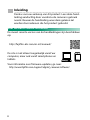 2
2
-
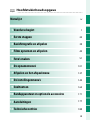 3
3
-
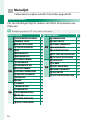 4
4
-
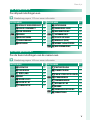 5
5
-
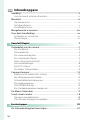 6
6
-
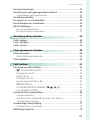 7
7
-
 8
8
-
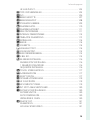 9
9
-
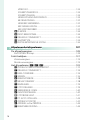 10
10
-
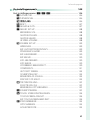 11
11
-
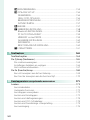 12
12
-
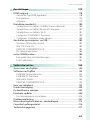 13
13
-
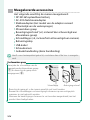 14
14
-
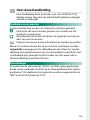 15
15
-
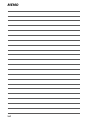 16
16
-
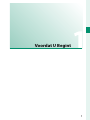 17
17
-
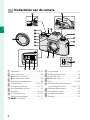 18
18
-
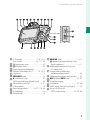 19
19
-
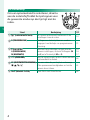 20
20
-
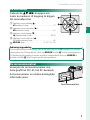 21
21
-
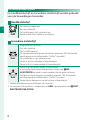 22
22
-
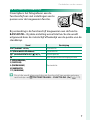 23
23
-
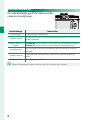 24
24
-
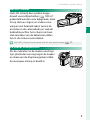 25
25
-
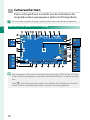 26
26
-
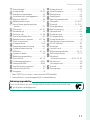 27
27
-
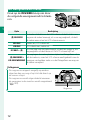 28
28
-
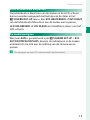 29
29
-
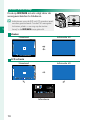 30
30
-
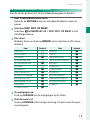 31
31
-
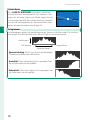 32
32
-
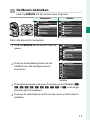 33
33
-
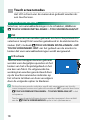 34
34
-
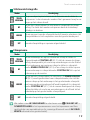 35
35
-
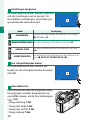 36
36
-
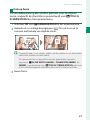 37
37
-
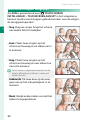 38
38
-
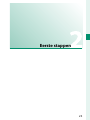 39
39
-
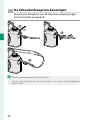 40
40
-
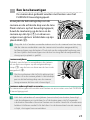 41
41
-
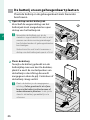 42
42
-
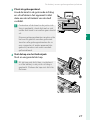 43
43
-
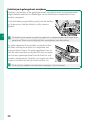 44
44
-
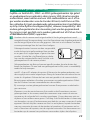 45
45
-
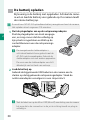 46
46
-
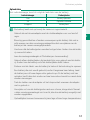 47
47
-
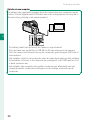 48
48
-
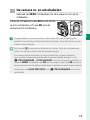 49
49
-
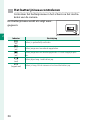 50
50
-
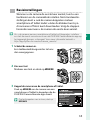 51
51
-
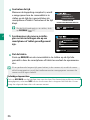 52
52
-
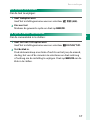 53
53
-
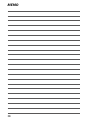 54
54
-
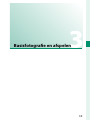 55
55
-
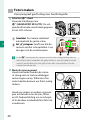 56
56
-
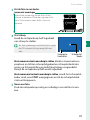 57
57
-
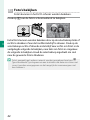 58
58
-
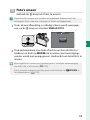 59
59
-
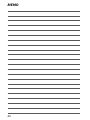 60
60
-
 61
61
-
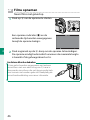 62
62
-
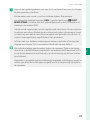 63
63
-
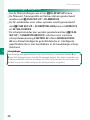 64
64
-
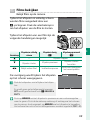 65
65
-
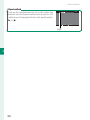 66
66
-
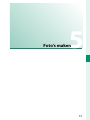 67
67
-
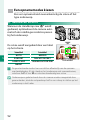 68
68
-
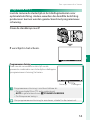 69
69
-
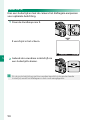 70
70
-
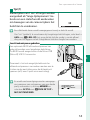 71
71
-
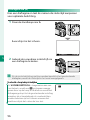 72
72
-
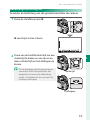 73
73
-
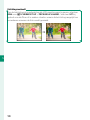 74
74
-
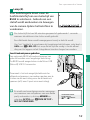 75
75
-
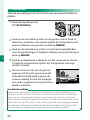 76
76
-
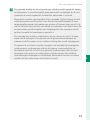 77
77
-
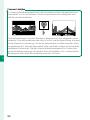 78
78
-
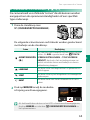 79
79
-
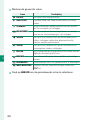 80
80
-
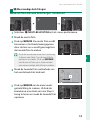 81
81
-
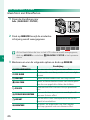 82
82
-
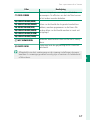 83
83
-
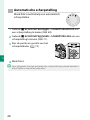 84
84
-
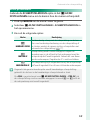 85
85
-
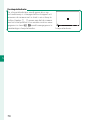 86
86
-
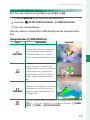 87
87
-
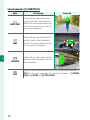 88
88
-
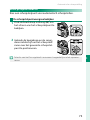 89
89
-
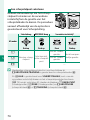 90
90
-
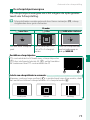 91
91
-
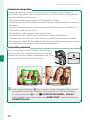 92
92
-
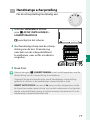 93
93
-
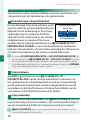 94
94
-
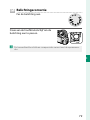 95
95
-
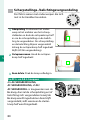 96
96
-
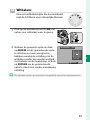 97
97
-
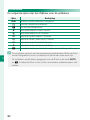 98
98
-
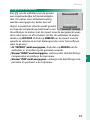 99
99
-
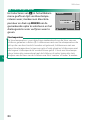 100
100
-
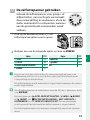 101
101
-
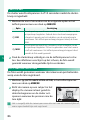 102
102
-
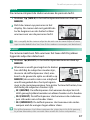 103
103
-
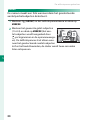 104
104
-
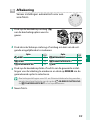 105
105
-
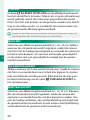 106
106
-
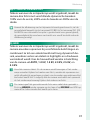 107
107
-
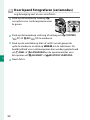 108
108
-
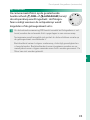 109
109
-
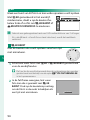 110
110
-
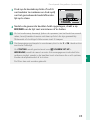 111
111
-
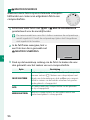 112
112
-
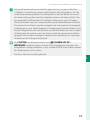 113
113
-
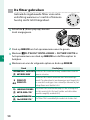 114
114
-
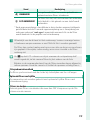 115
115
-
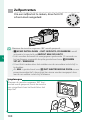 116
116
-
 117
117
-
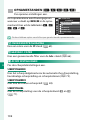 118
118
-
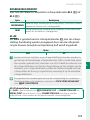 119
119
-
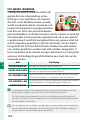 120
120
-
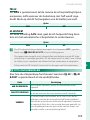 121
121
-
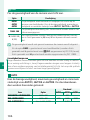 122
122
-
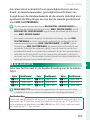 123
123
-
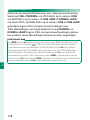 124
124
-
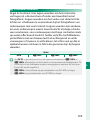 125
125
-
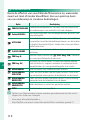 126
126
-
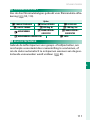 127
127
-
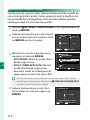 128
128
-
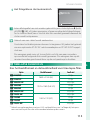 129
129
-
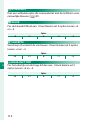 130
130
-
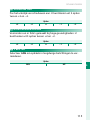 131
131
-
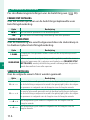 132
132
-
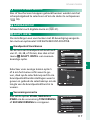 133
133
-
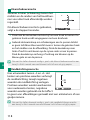 134
134
-
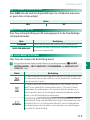 135
135
-
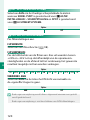 136
136
-
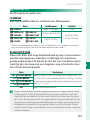 137
137
-
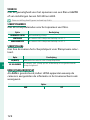 138
138
-
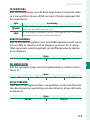 139
139
-
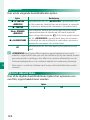 140
140
-
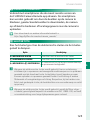 141
141
-
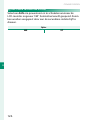 142
142
-
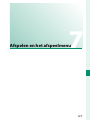 143
143
-
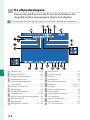 144
144
-
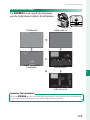 145
145
-
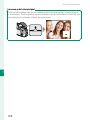 146
146
-
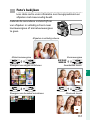 147
147
-
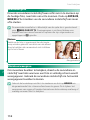 148
148
-
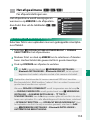 149
149
-
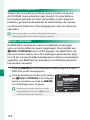 150
150
-
 151
151
-
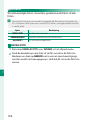 152
152
-
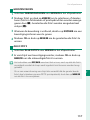 153
153
-
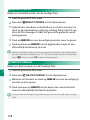 154
154
-
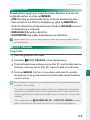 155
155
-
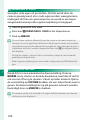 156
156
-
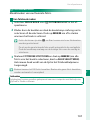 157
157
-
 158
158
-
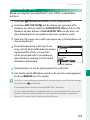 159
159
-
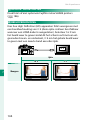 160
160
-
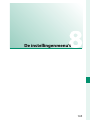 161
161
-
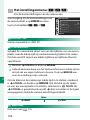 162
162
-
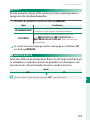 163
163
-
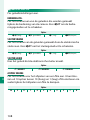 164
164
-
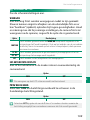 165
165
-
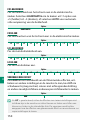 166
166
-
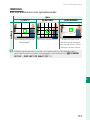 167
167
-
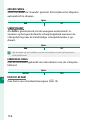 168
168
-
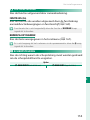 169
169
-
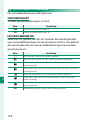 170
170
-
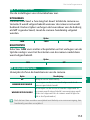 171
171
-
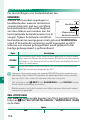 172
172
-
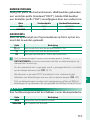 173
173
-
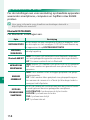 174
174
-
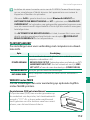 175
175
-
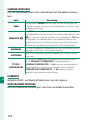 176
176
-
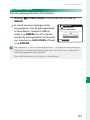 177
177
-
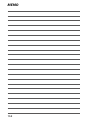 178
178
-
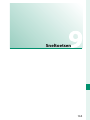 179
179
-
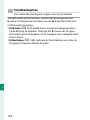 180
180
-
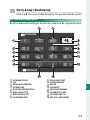 181
181
-
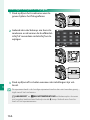 182
182
-
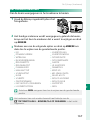 183
183
-
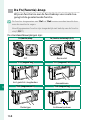 184
184
-
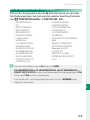 185
185
-
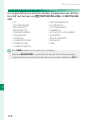 186
186
-
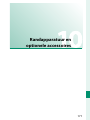 187
187
-
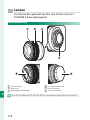 188
188
-
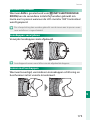 189
189
-
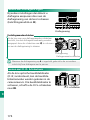 190
190
-
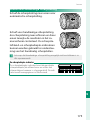 191
191
-
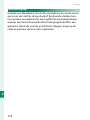 192
192
-
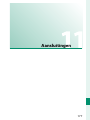 193
193
-
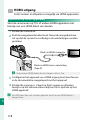 194
194
-
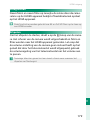 195
195
-
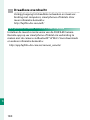 196
196
-
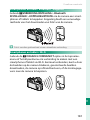 197
197
-
 198
198
-
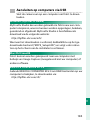 199
199
-
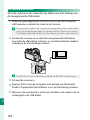 200
200
-
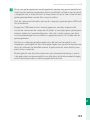 201
201
-
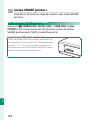 202
202
-
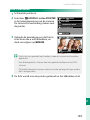 203
203
-
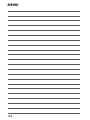 204
204
-
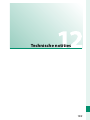 205
205
-
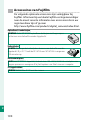 206
206
-
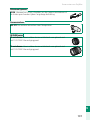 207
207
-
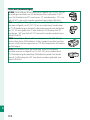 208
208
-
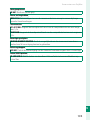 209
209
-
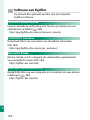 210
210
-
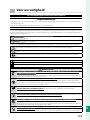 211
211
-
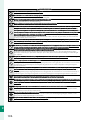 212
212
-
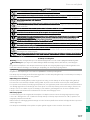 213
213
-
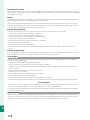 214
214
-
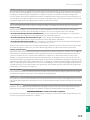 215
215
-
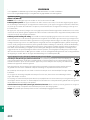 216
216
-
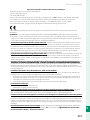 217
217
-
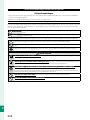 218
218
-
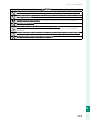 219
219
-
 220
220
-
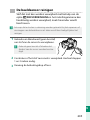 221
221
-
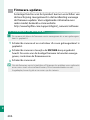 222
222
-
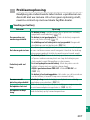 223
223
-
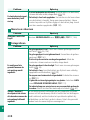 224
224
-
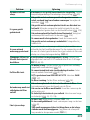 225
225
-
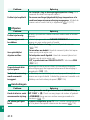 226
226
-
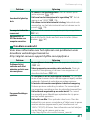 227
227
-
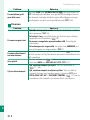 228
228
-
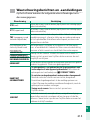 229
229
-
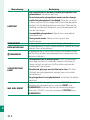 230
230
-
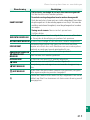 231
231
-
 232
232
-
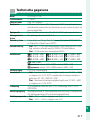 233
233
-
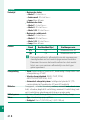 234
234
-
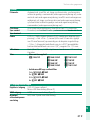 235
235
-
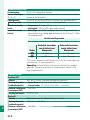 236
236
-
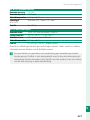 237
237
-
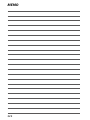 238
238
-
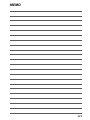 239
239
-
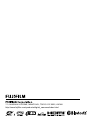 240
240
Gerelateerde papieren
-
Fujifilm X-T10 de handleiding
-
Fujifilm X-E3 de handleiding
-
Fujifilm X-T30 + XF 18-55MM BLACK de handleiding
-
Fujifilm X-T20 de handleiding
-
Fujifilm XF10 de handleiding
-
Fujifilm XT4 XF18-55MM SILVER de handleiding
-
Fujifilm X100V de handleiding
-
Fujifilm PACK X-T3 + 18-55 + COVER + 2DE BATTERIJ de handleiding
-
Fujifilm GFX100 de handleiding
-
Fujifilm GFX100S Handleiding